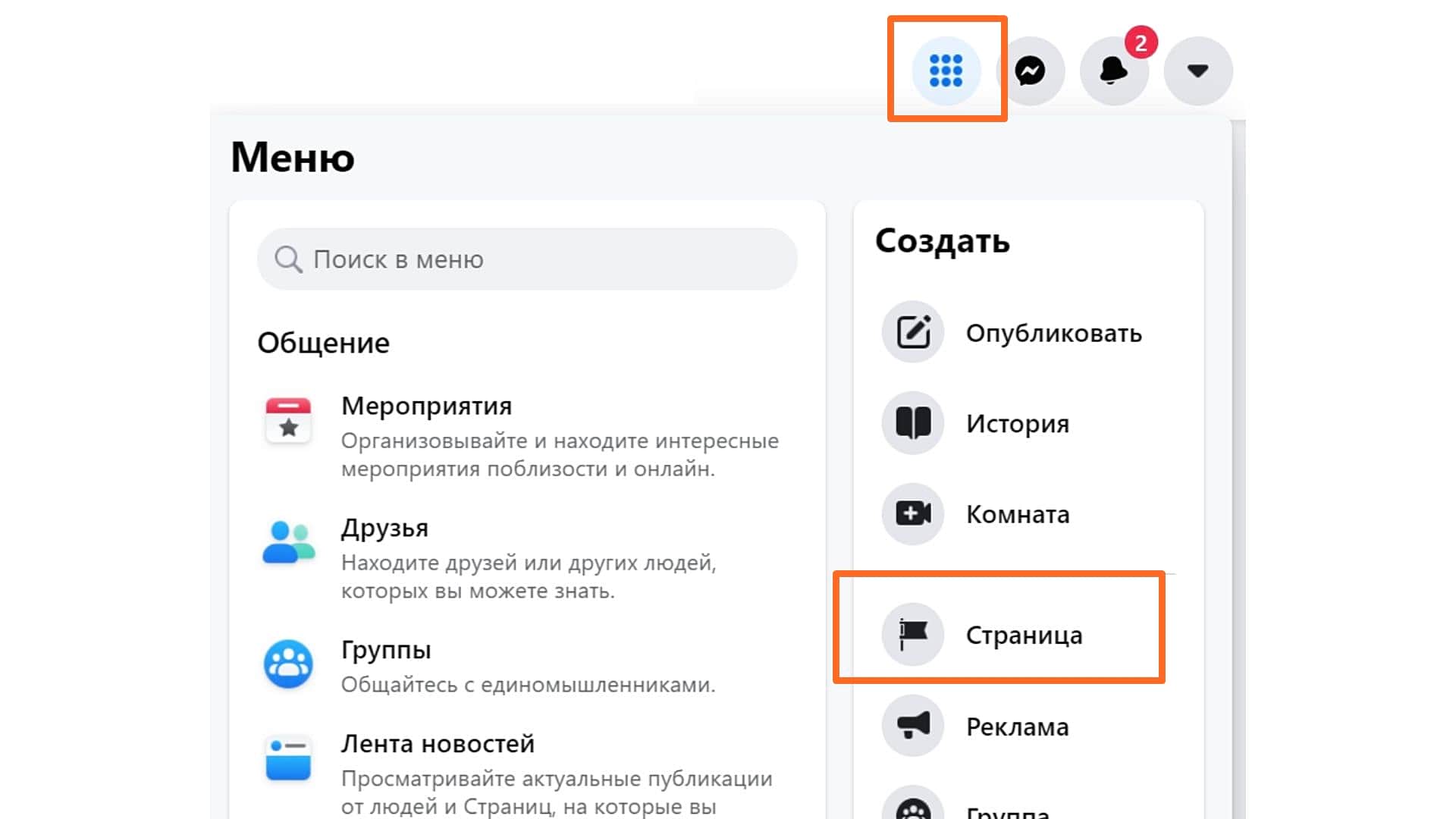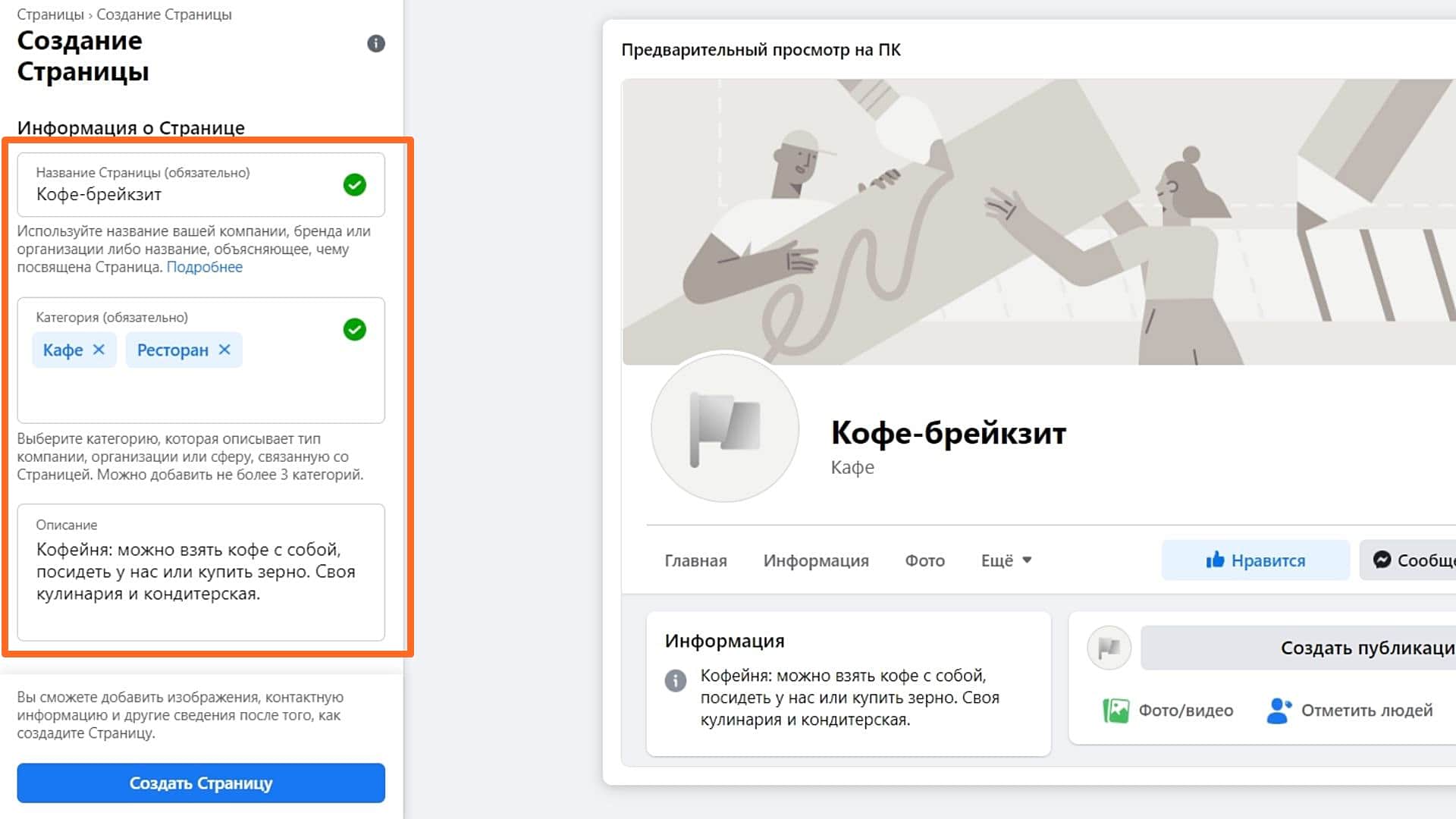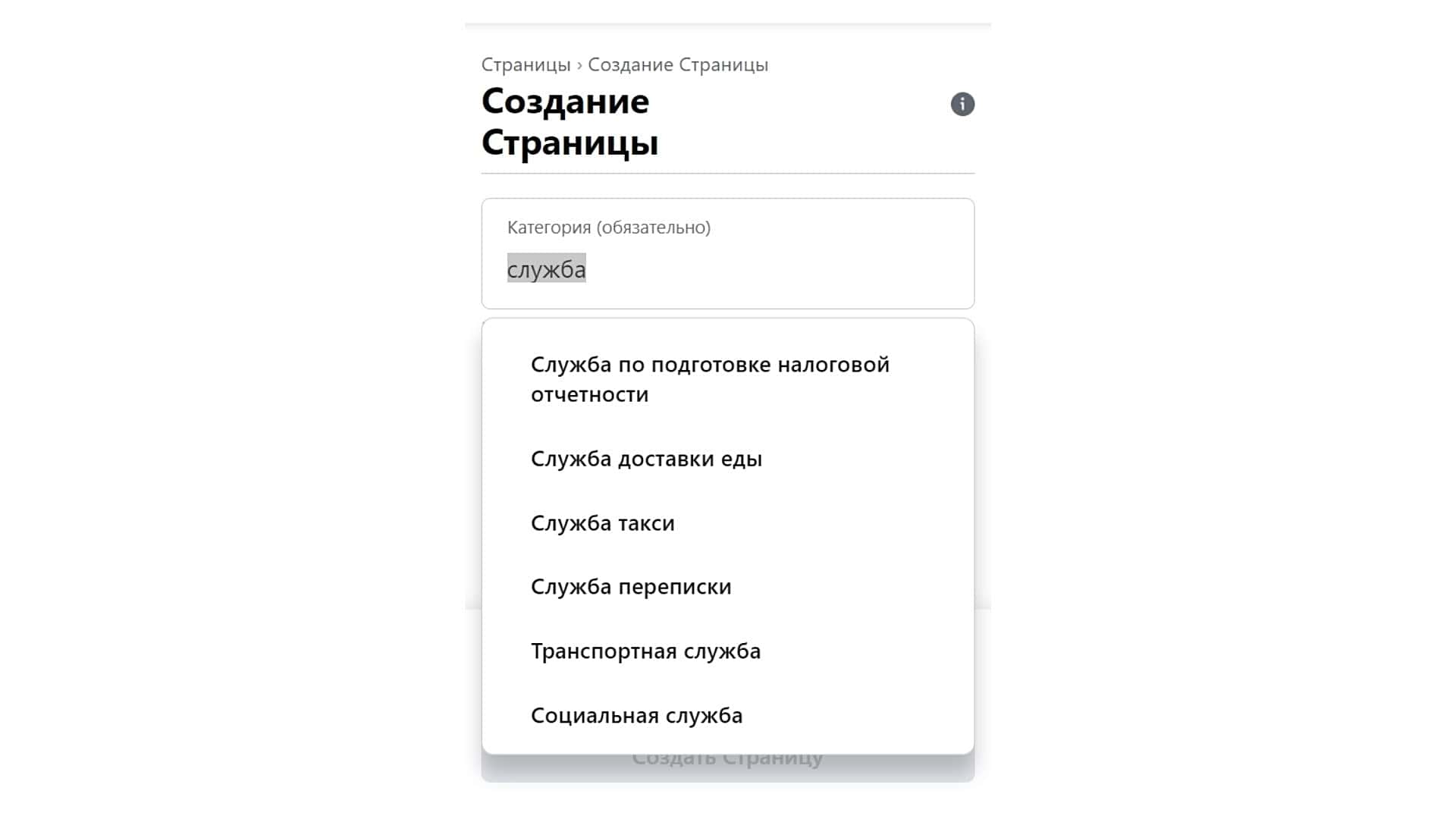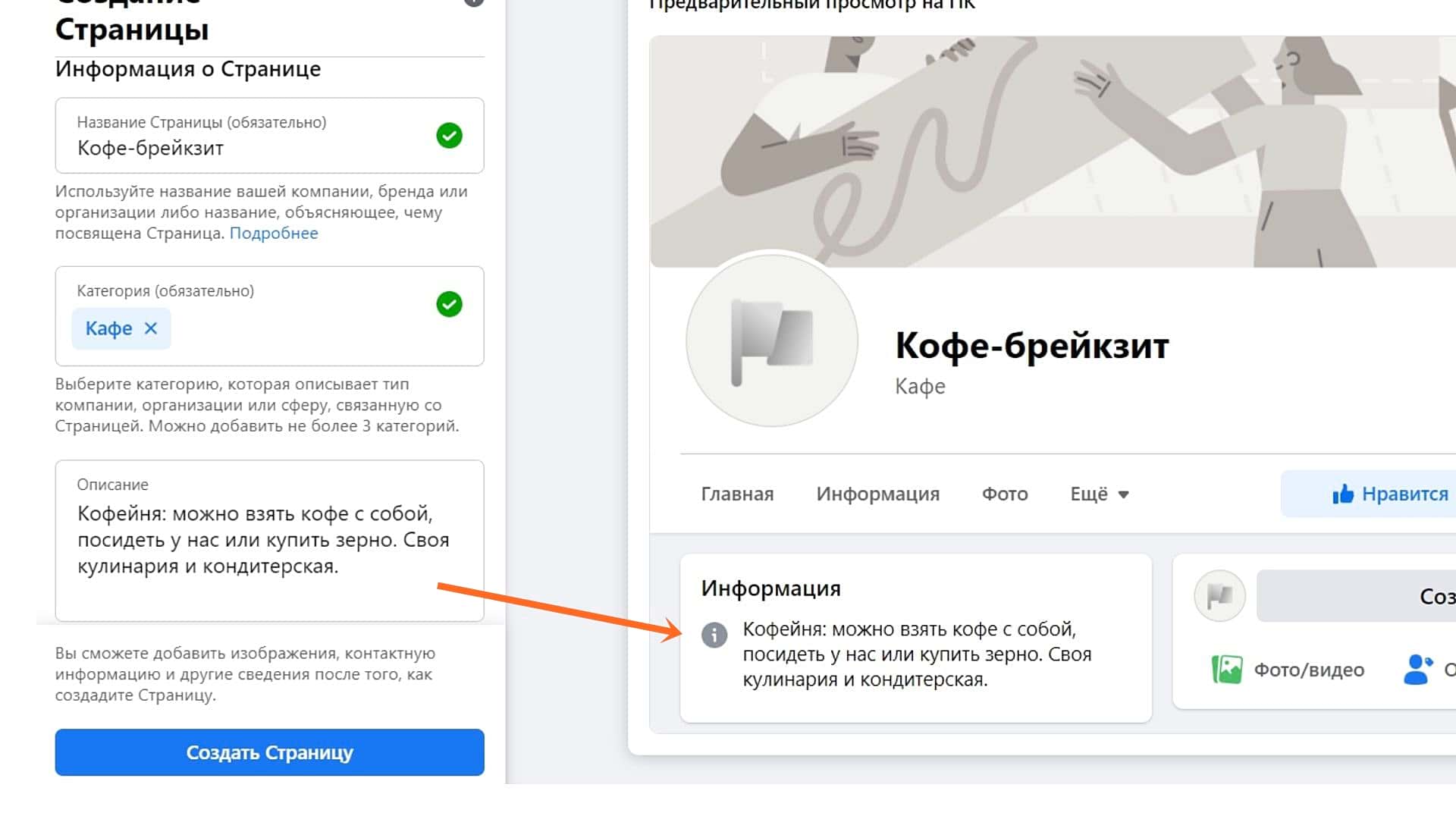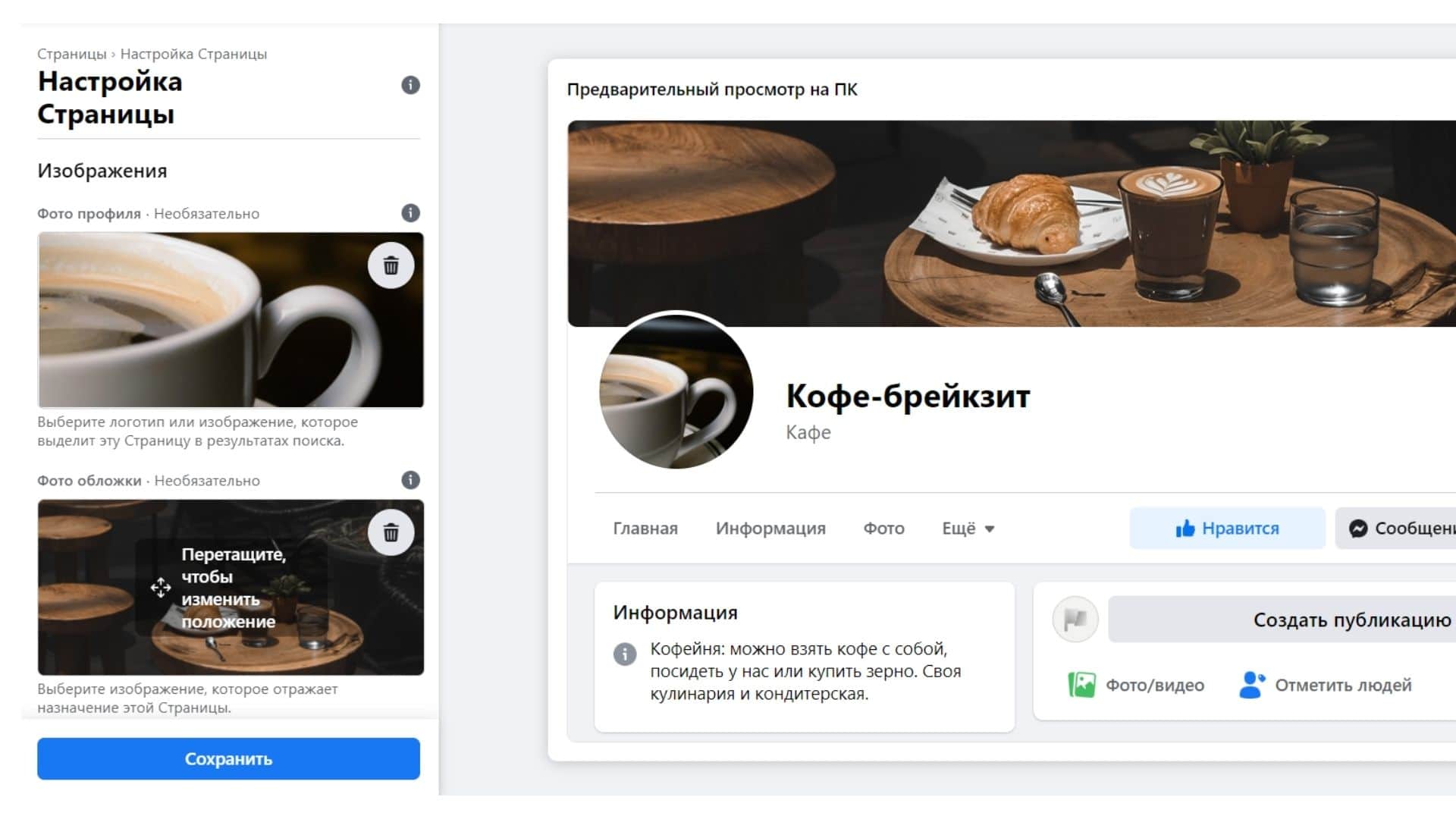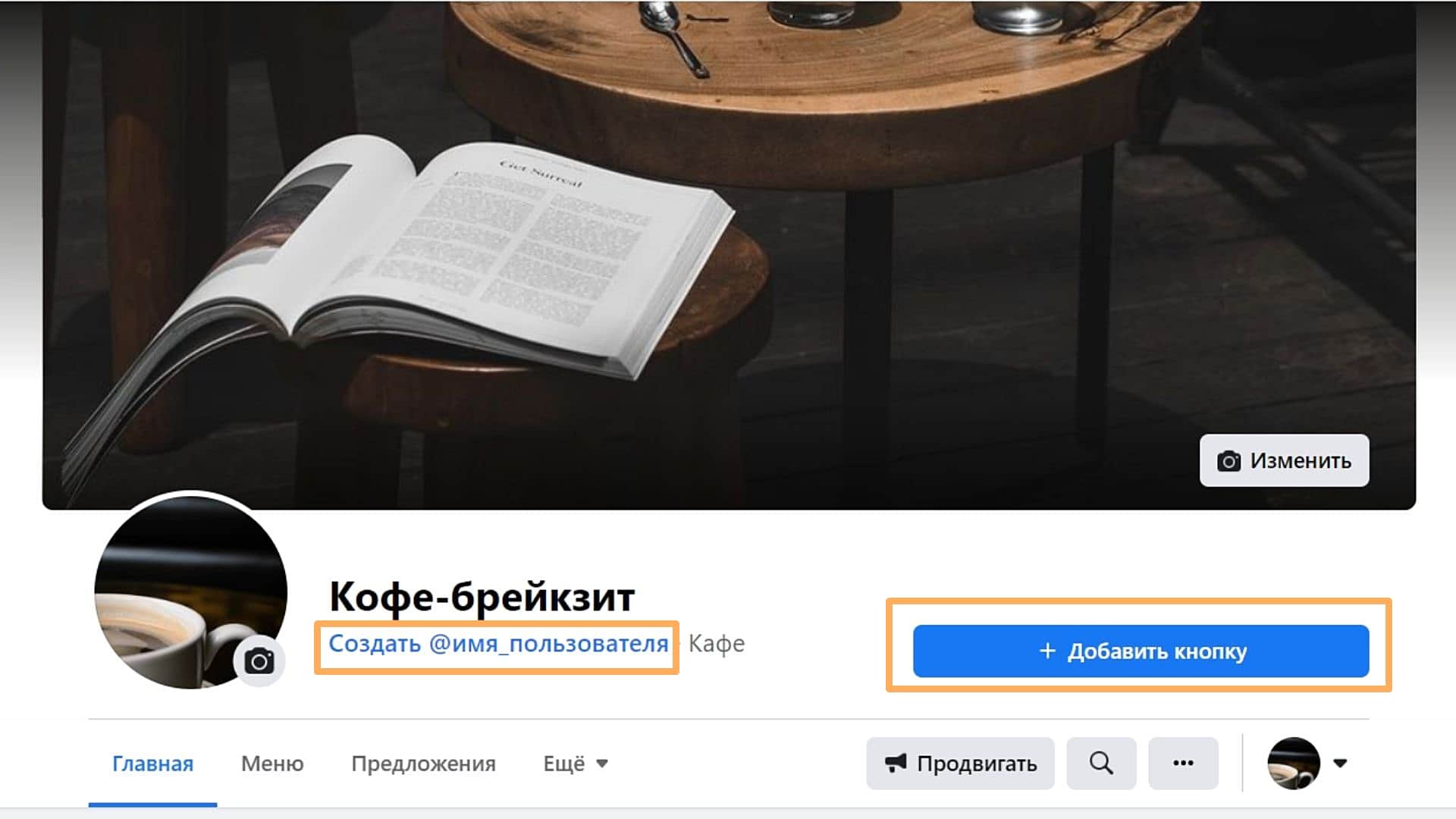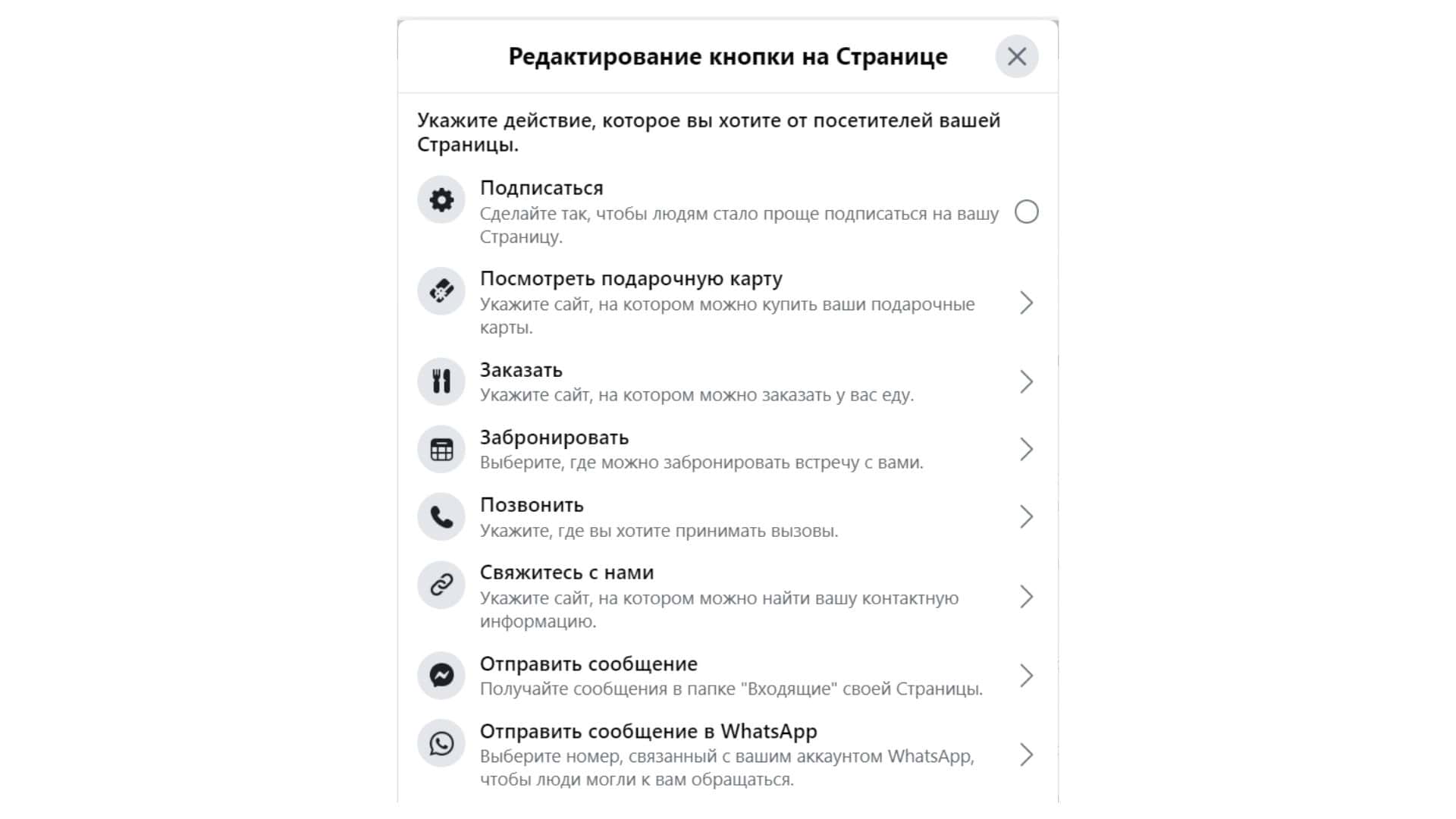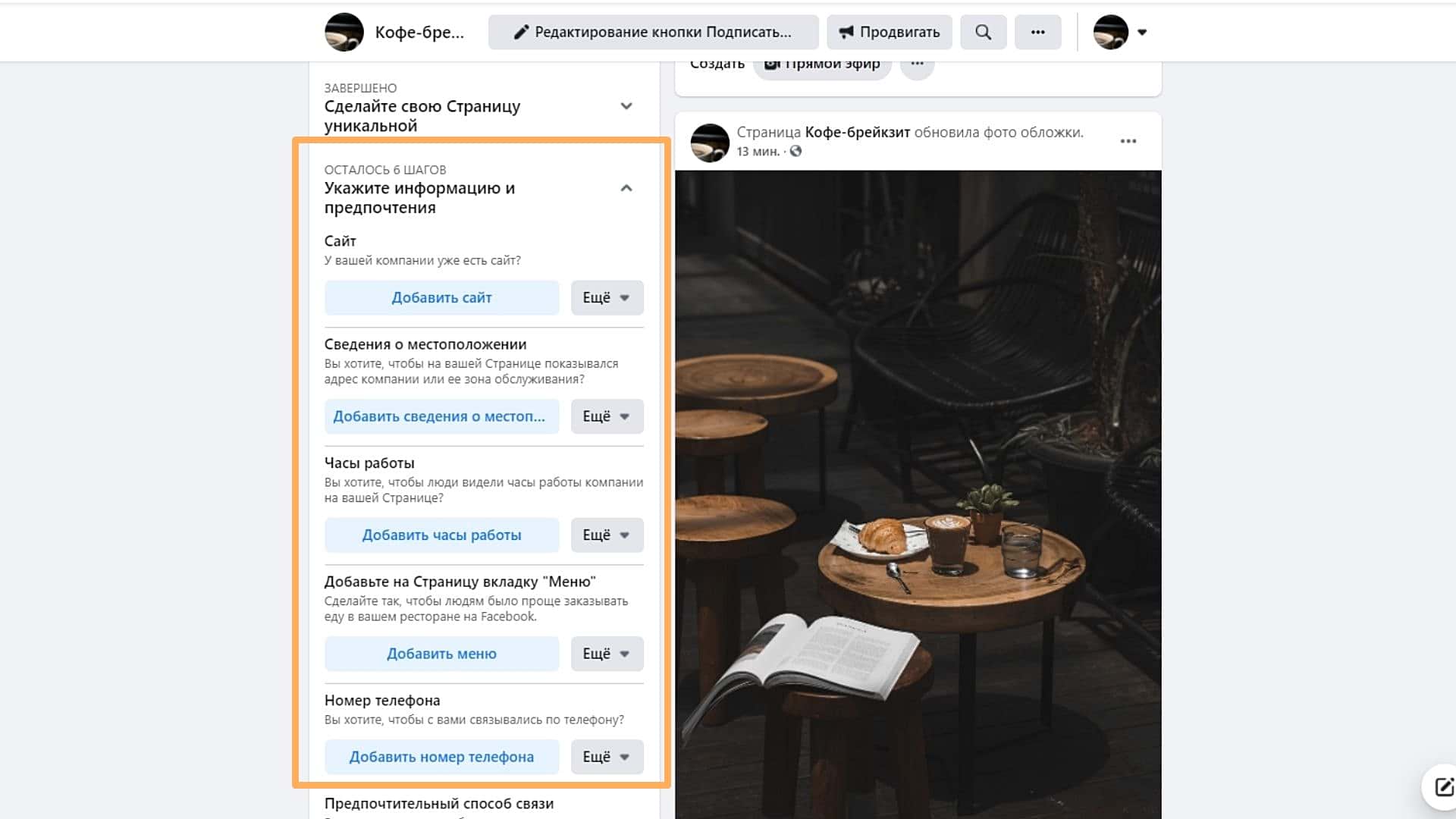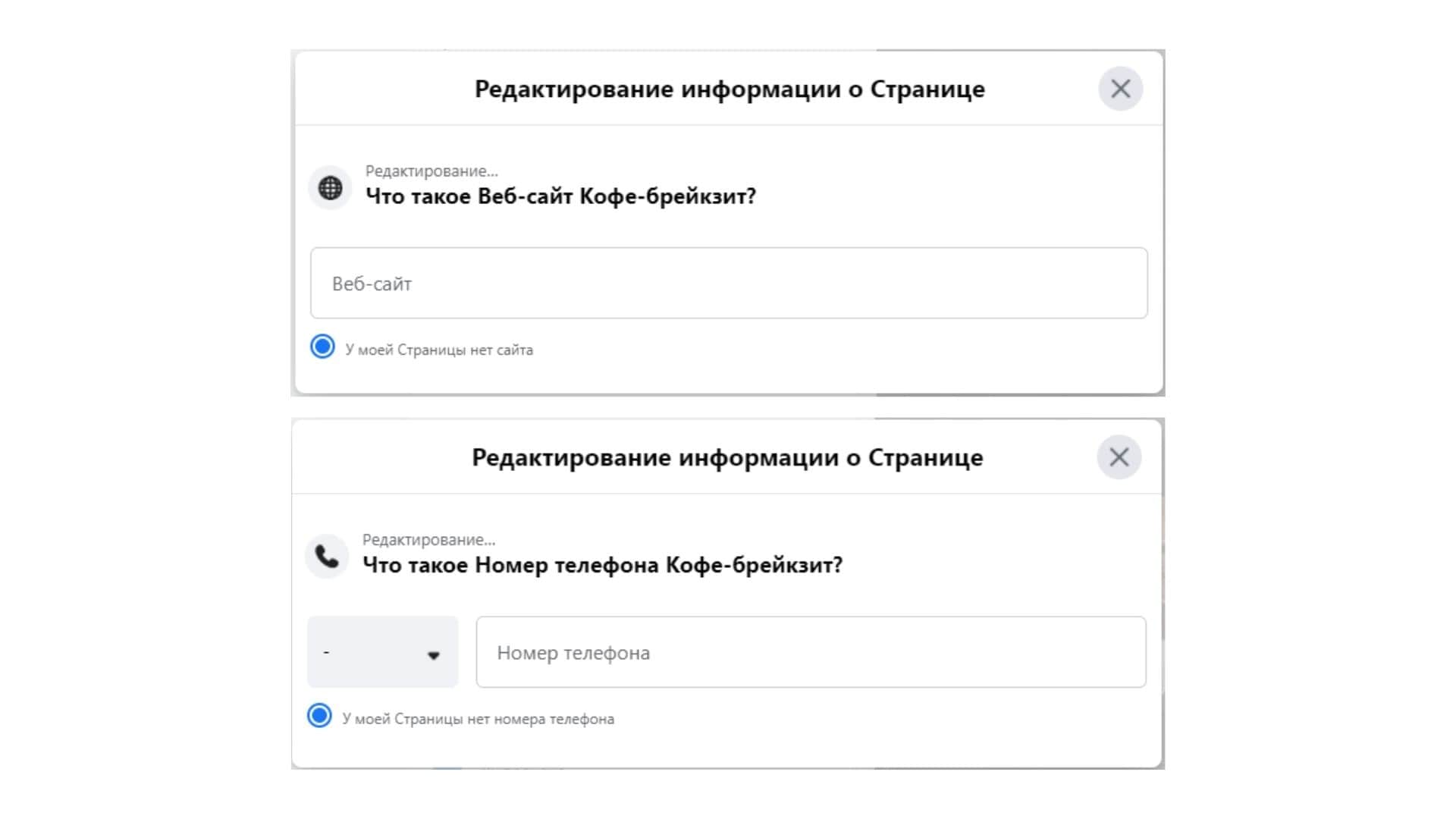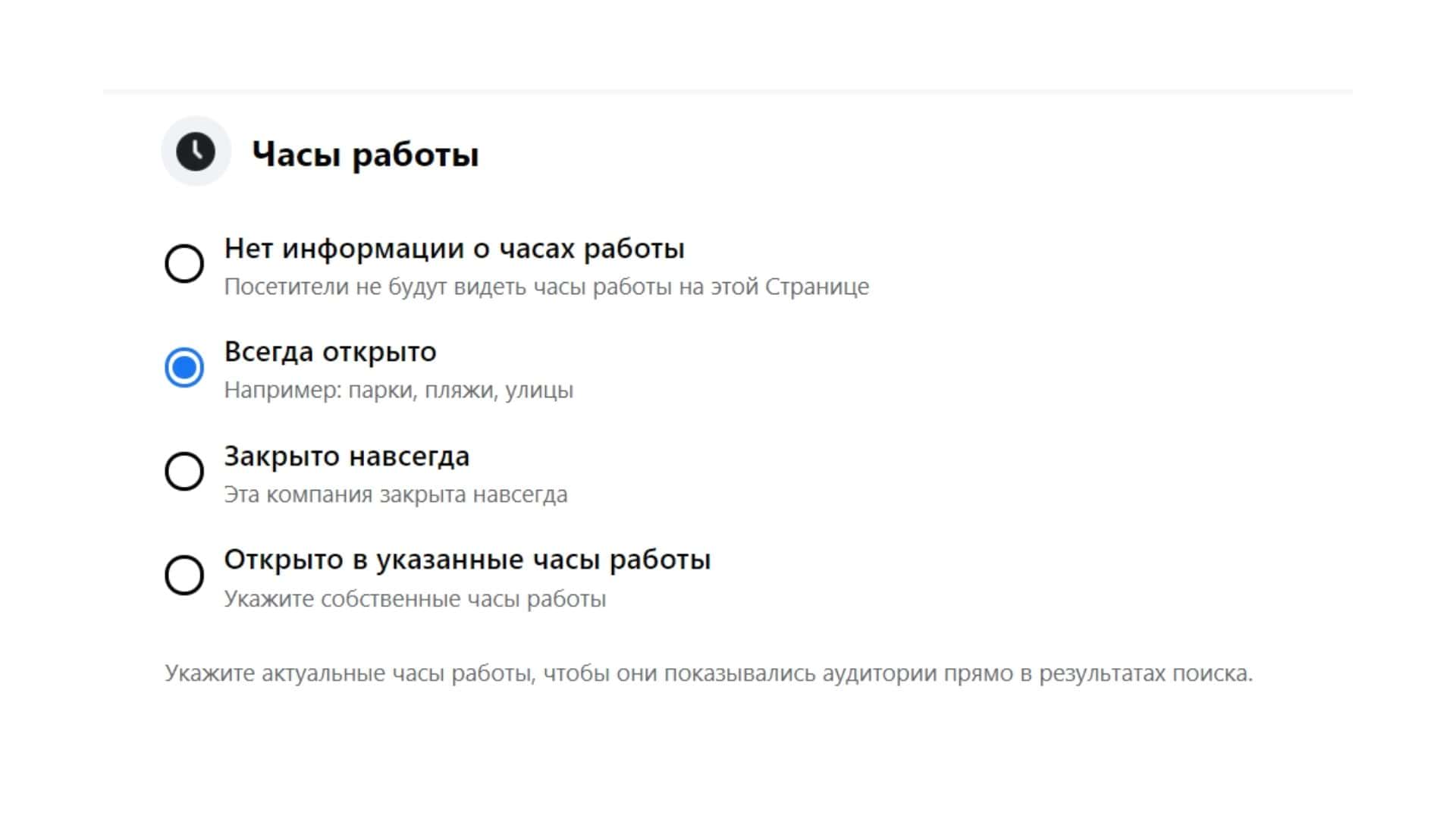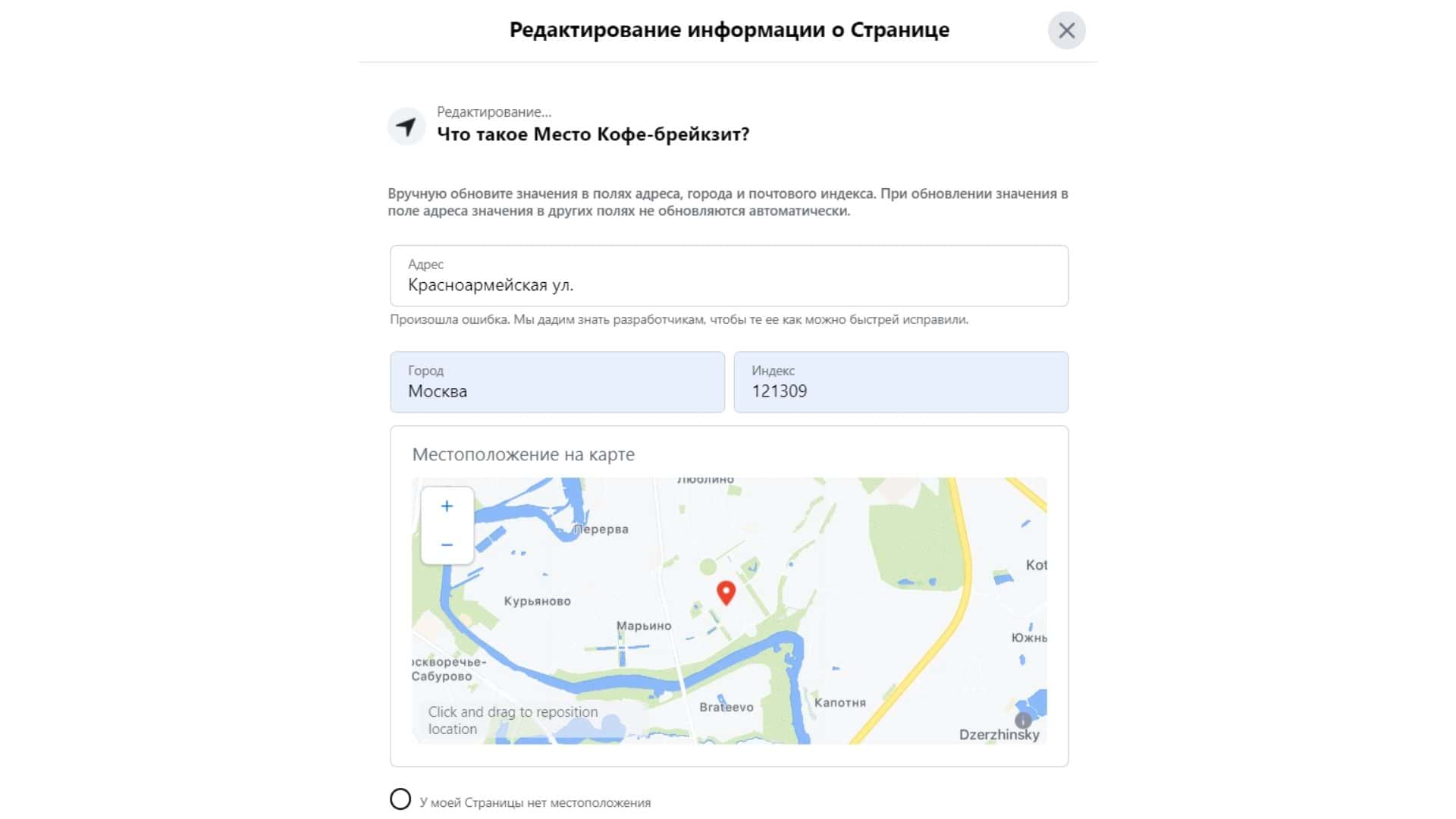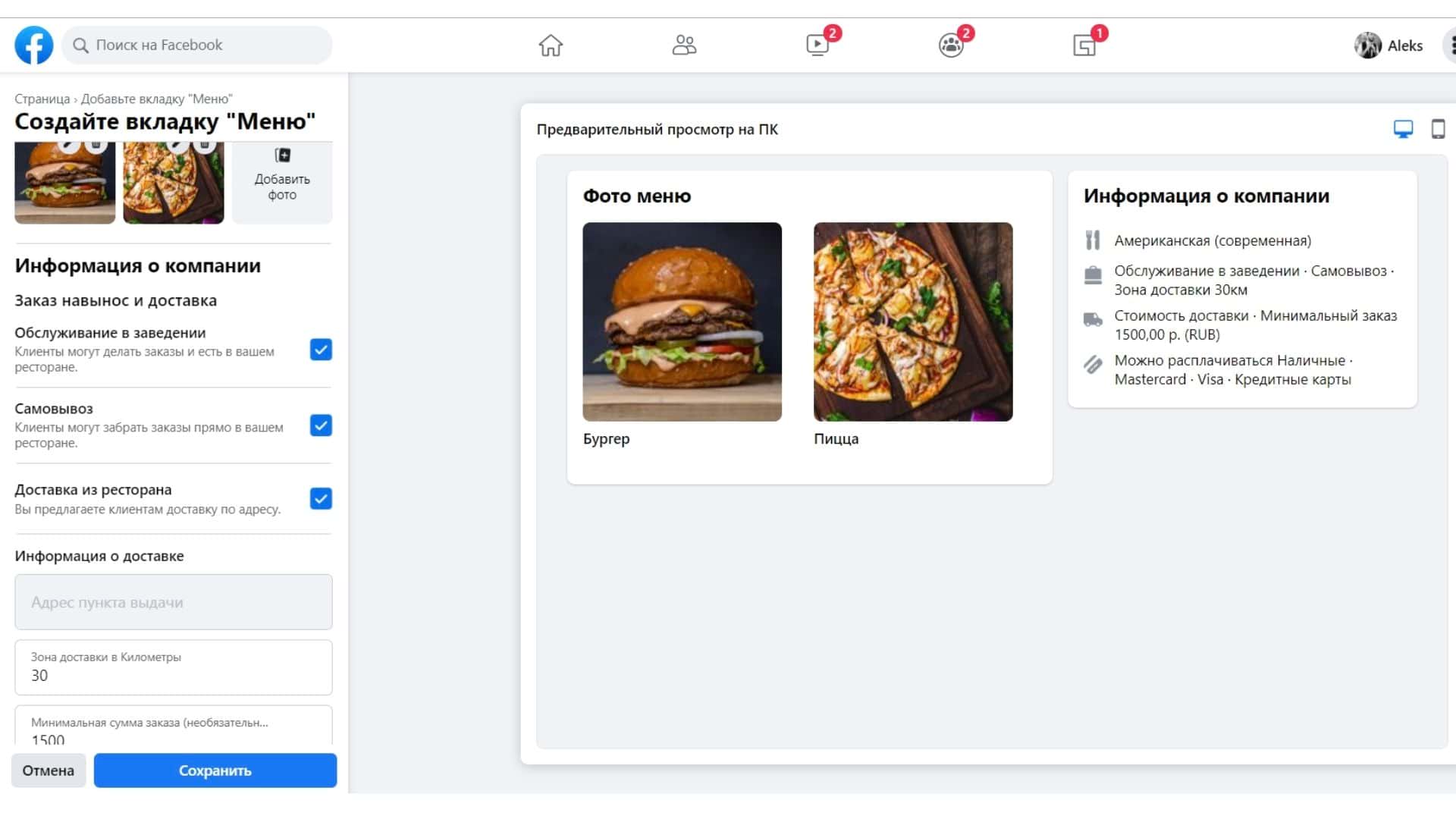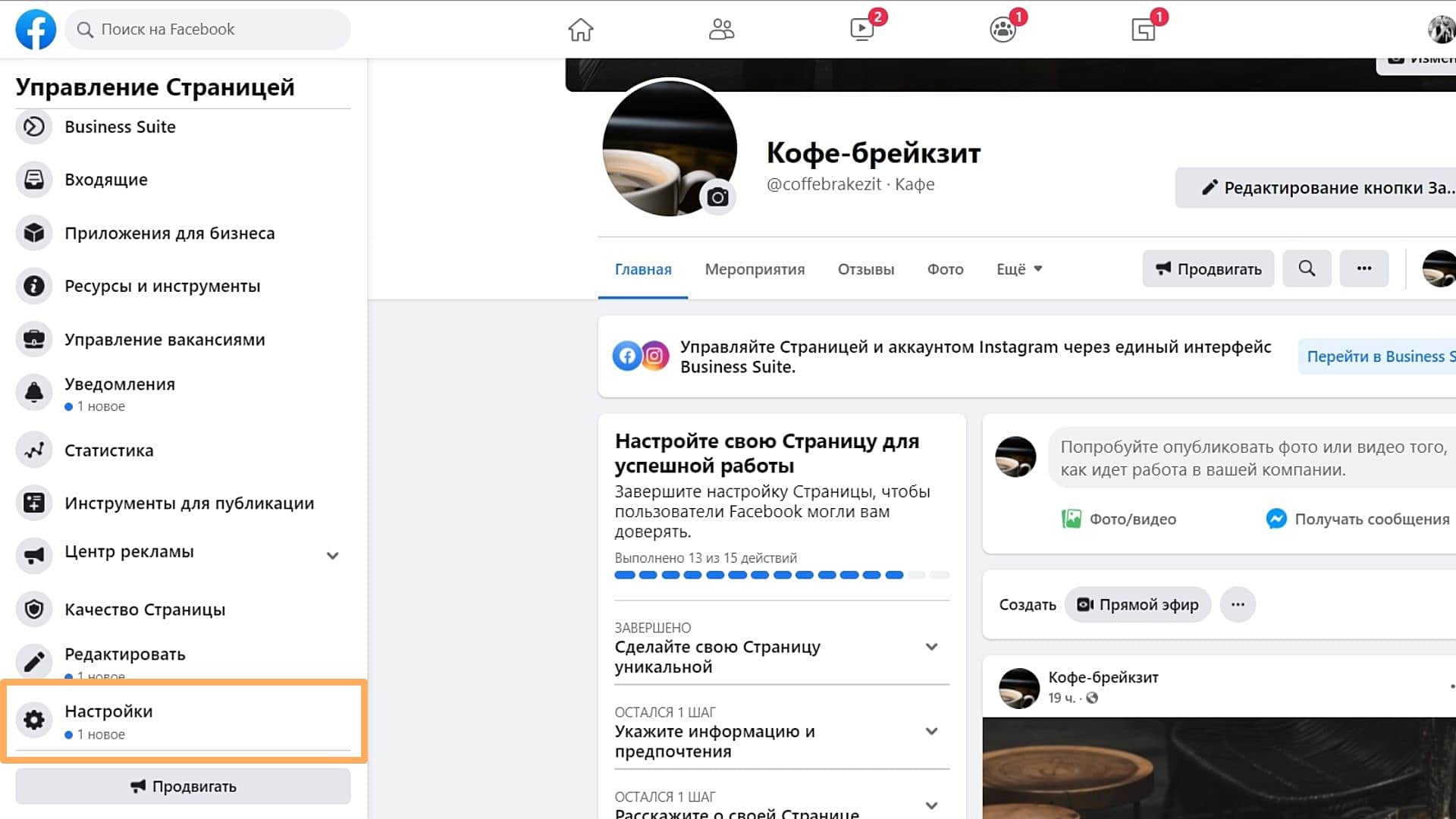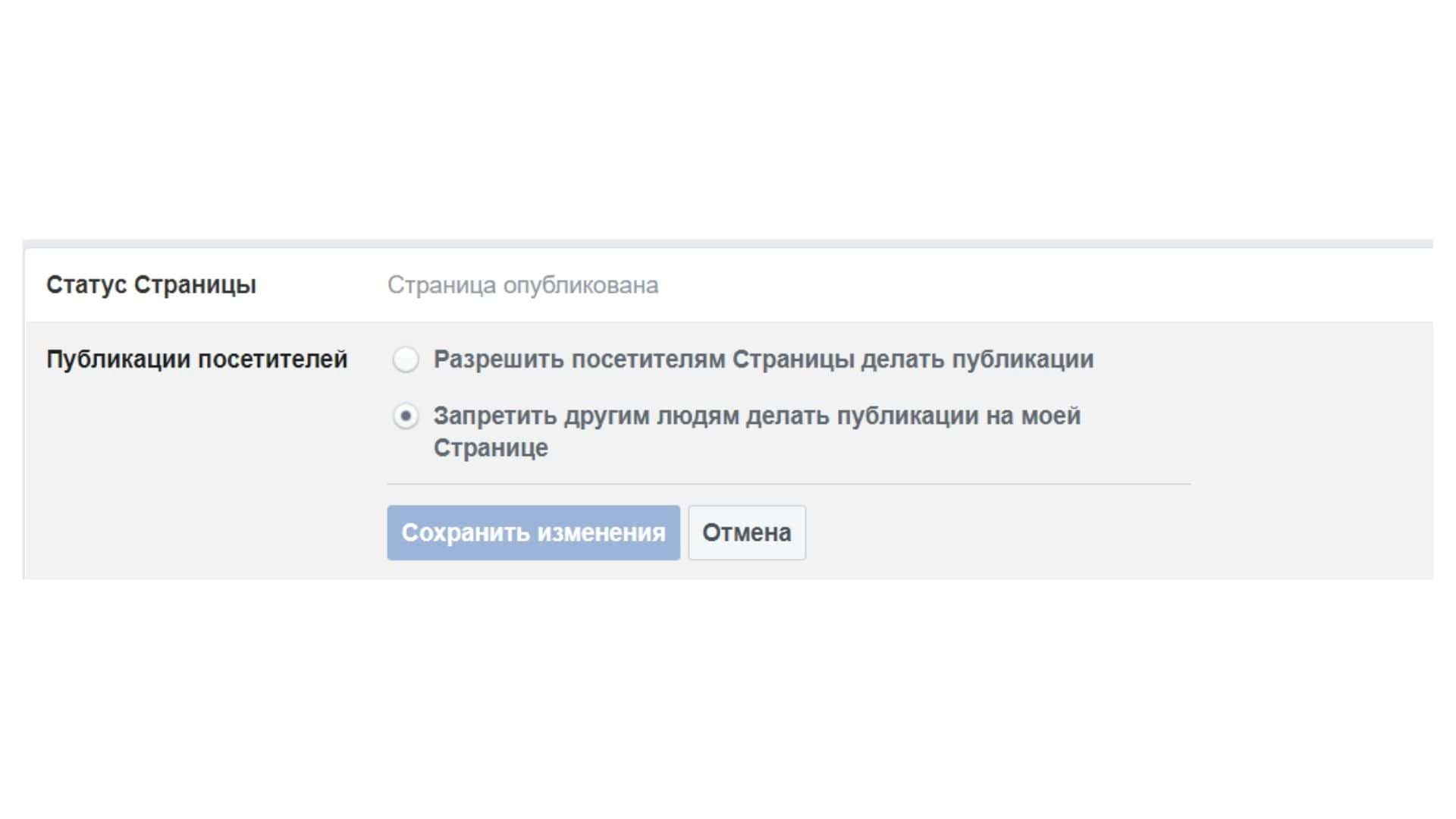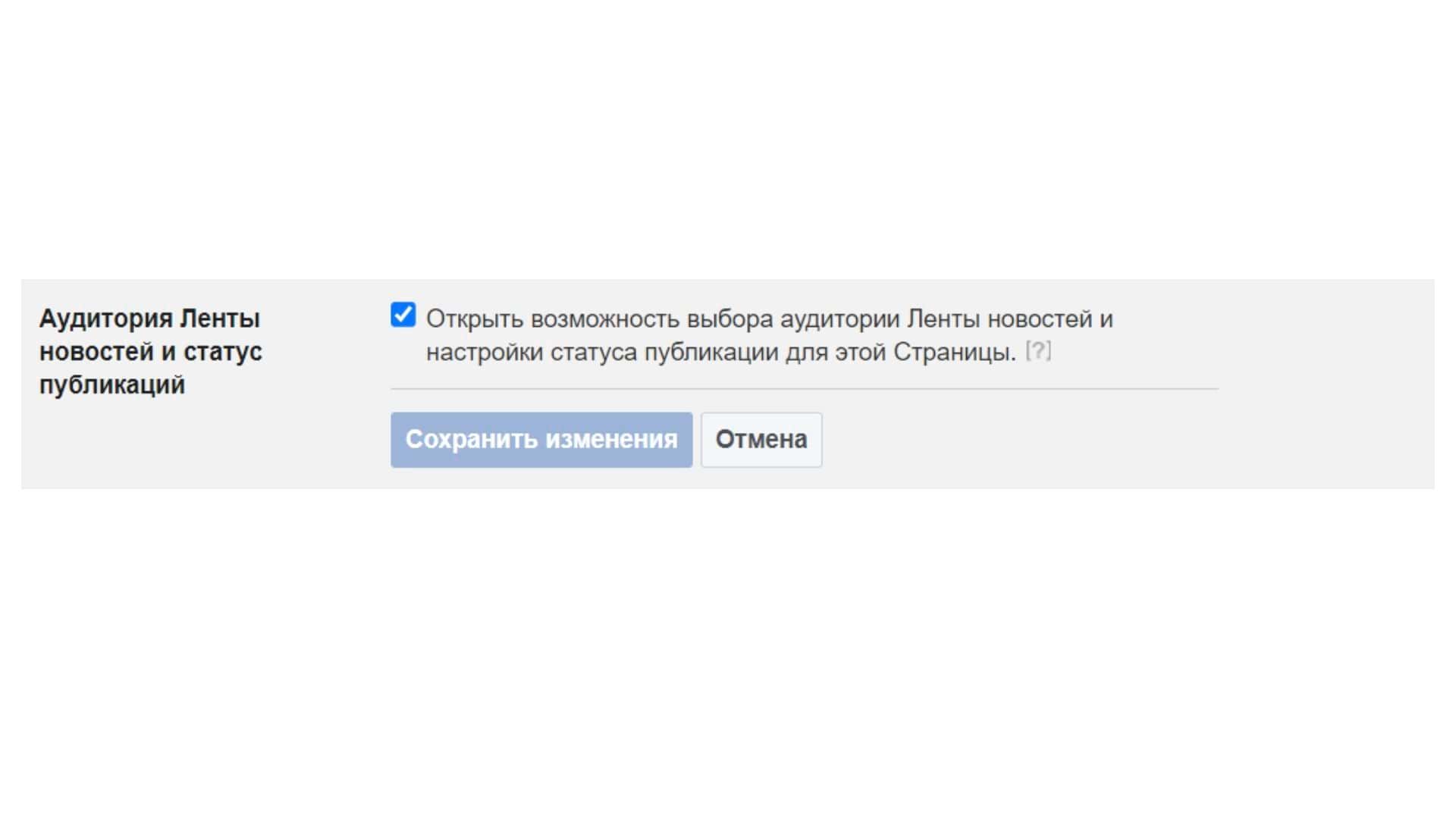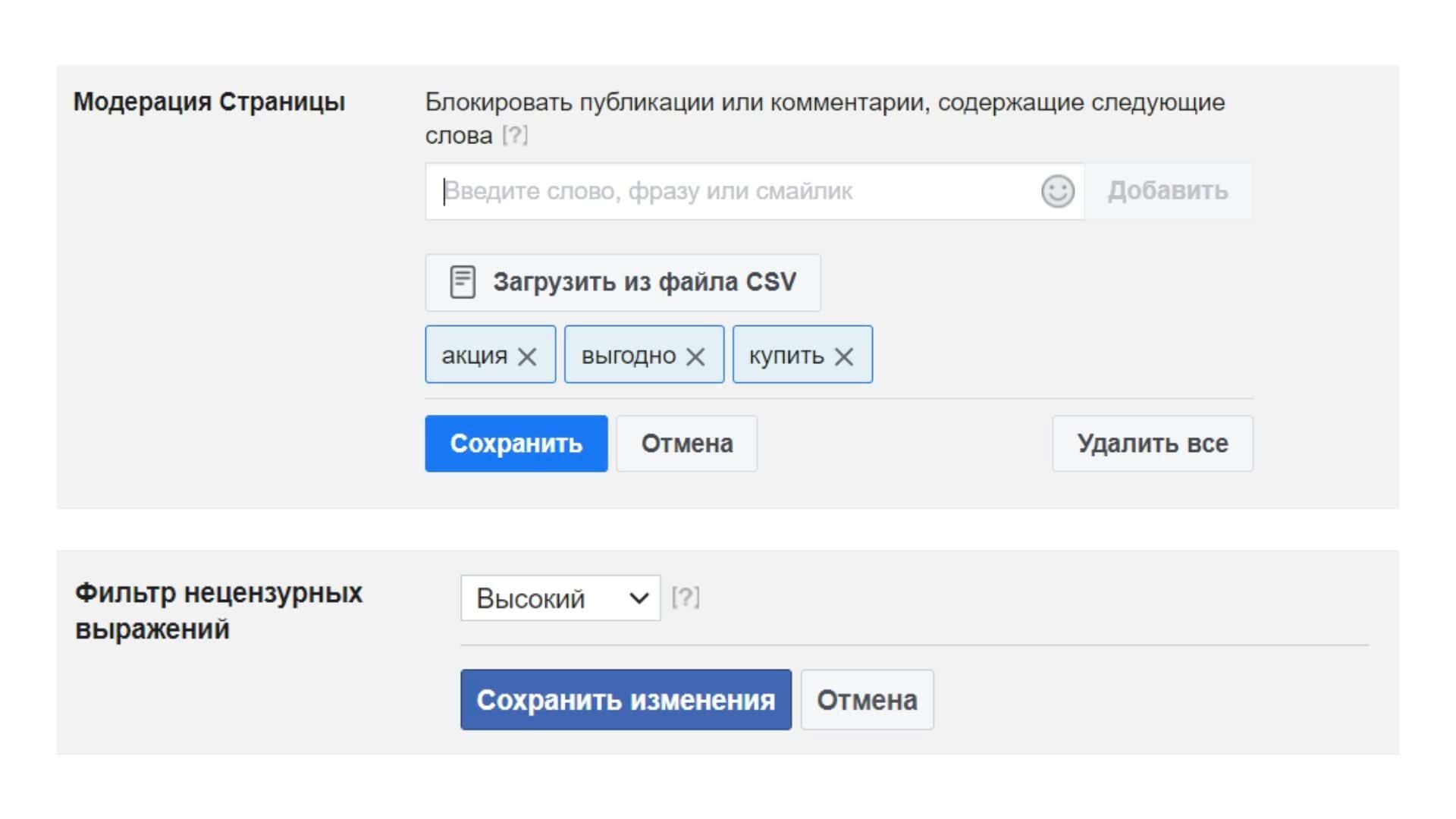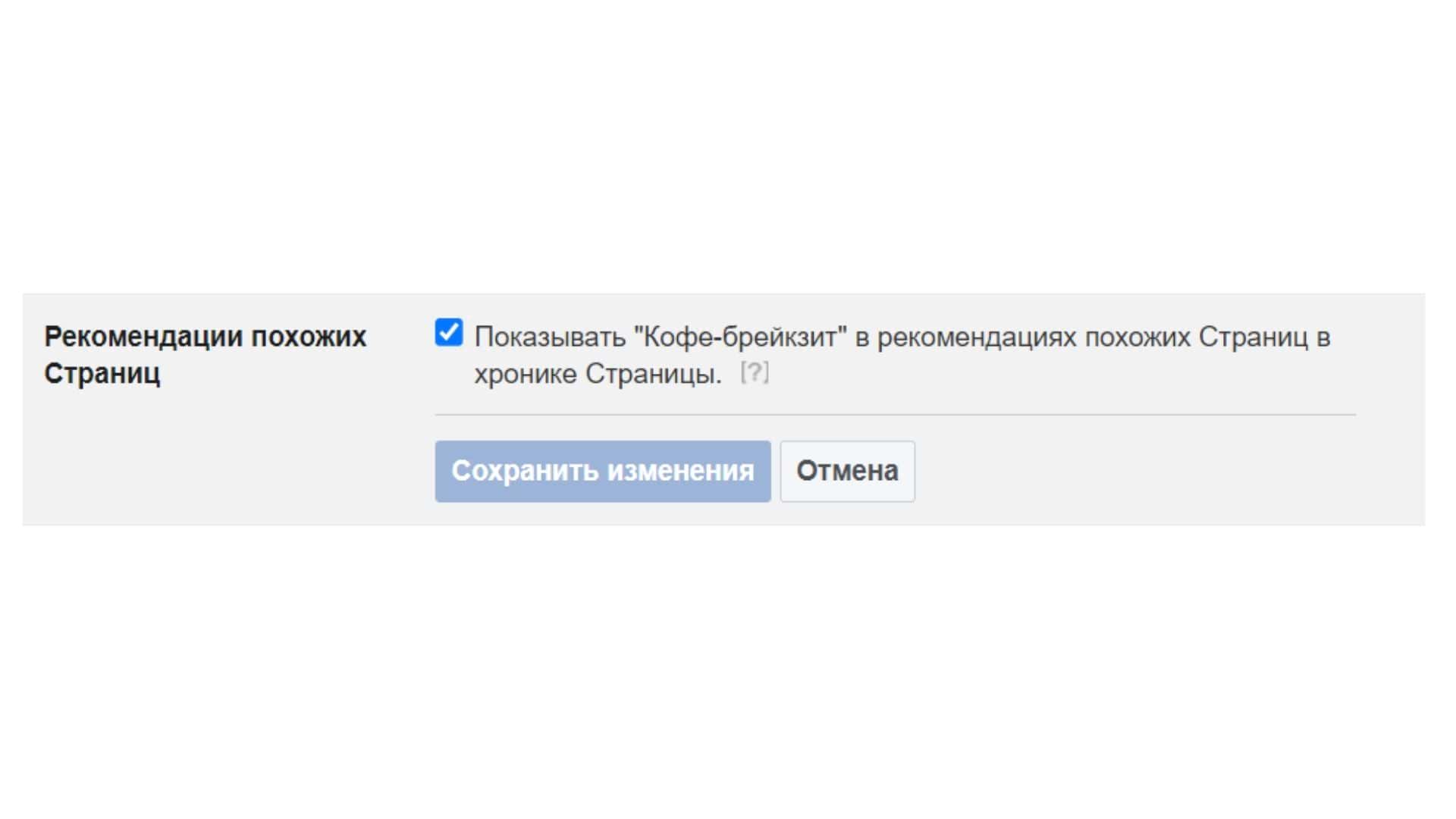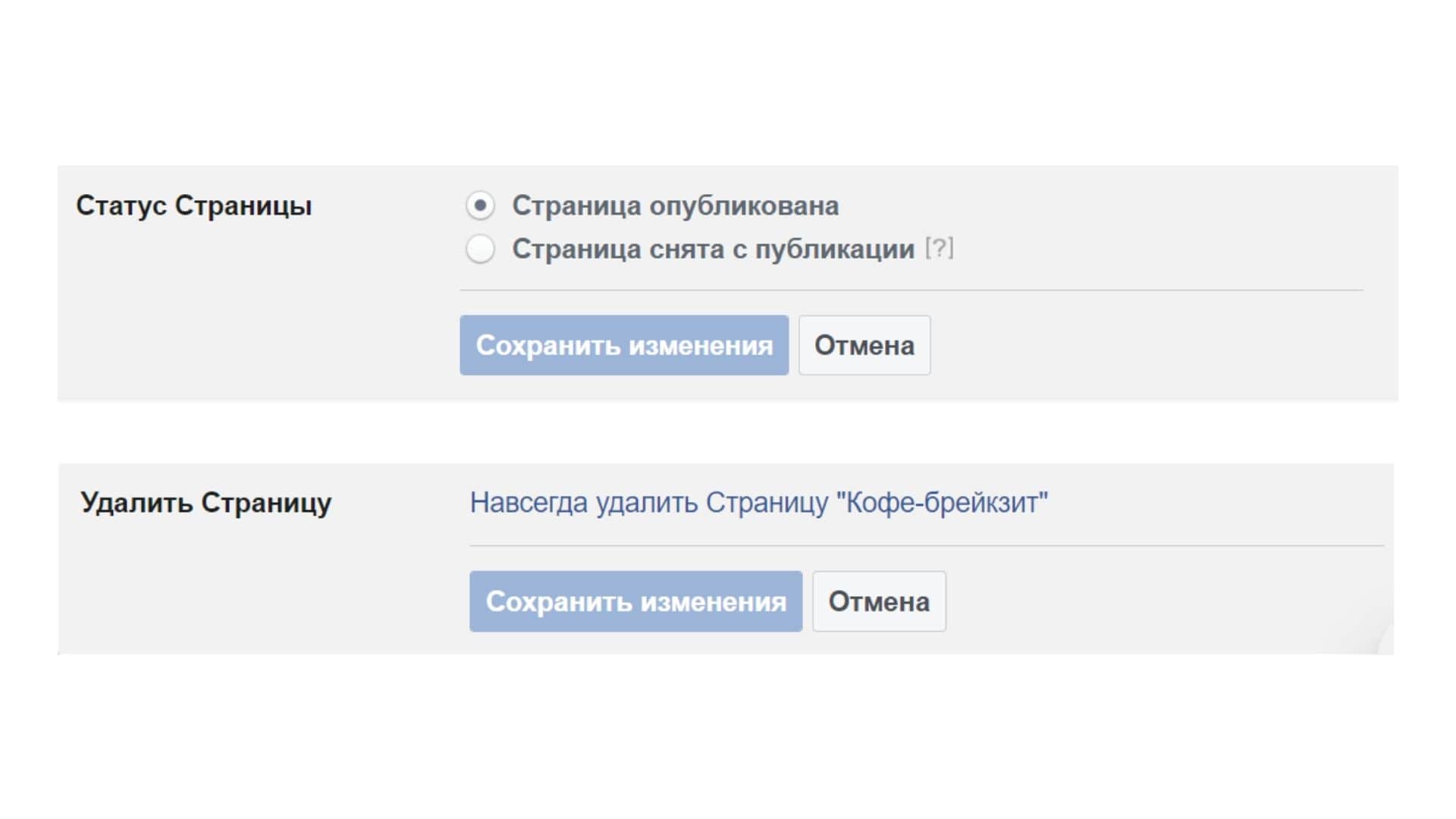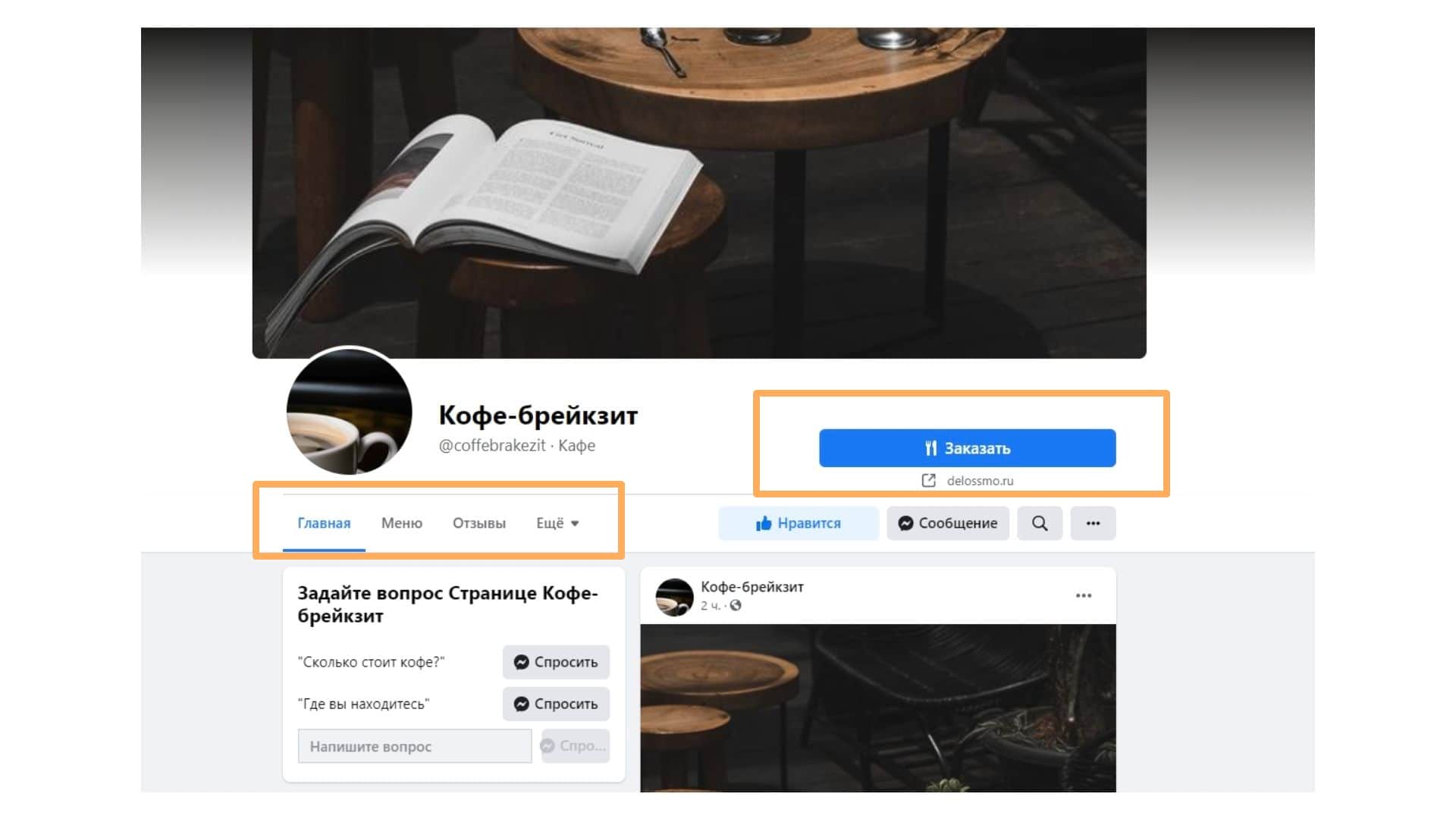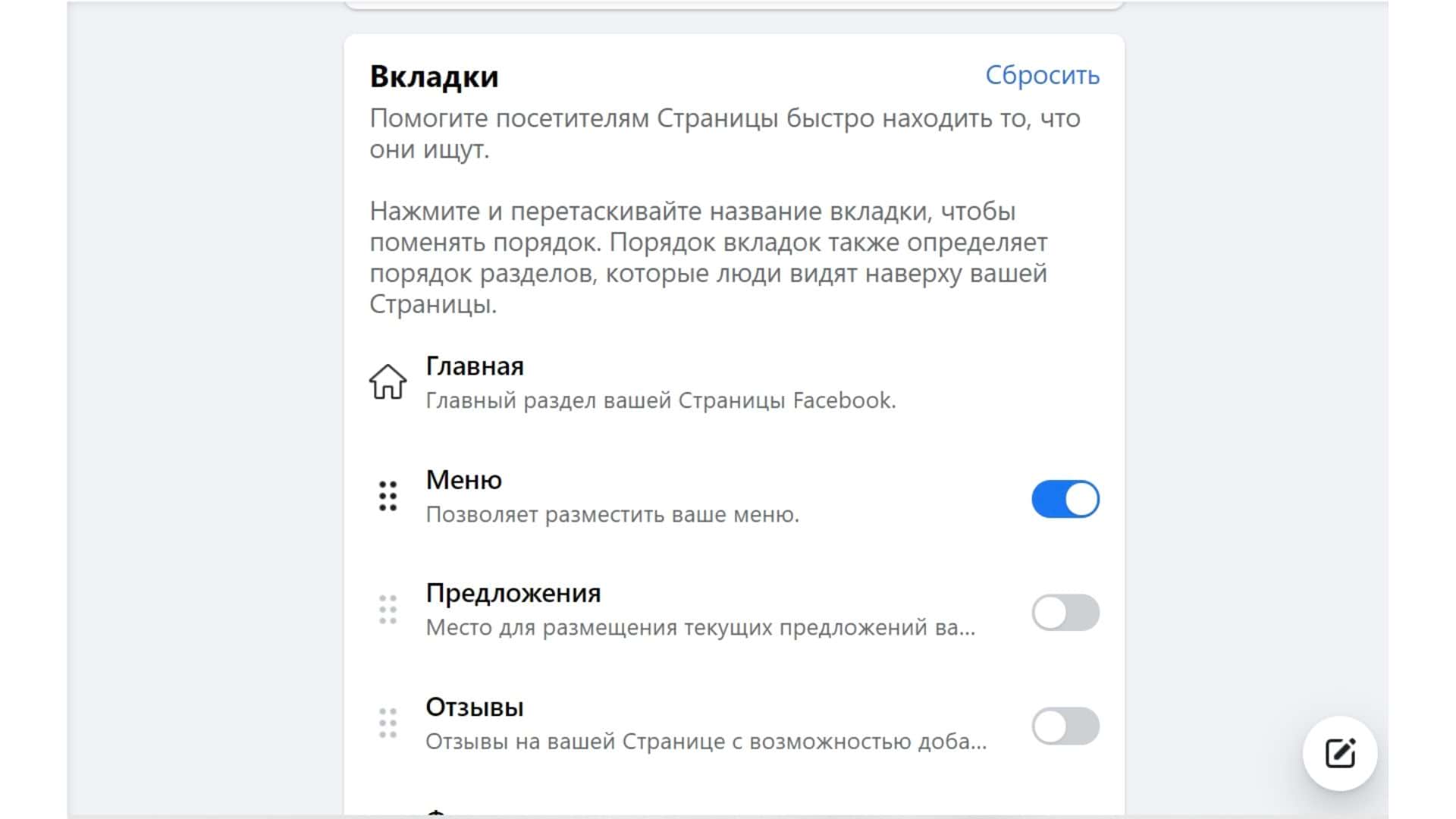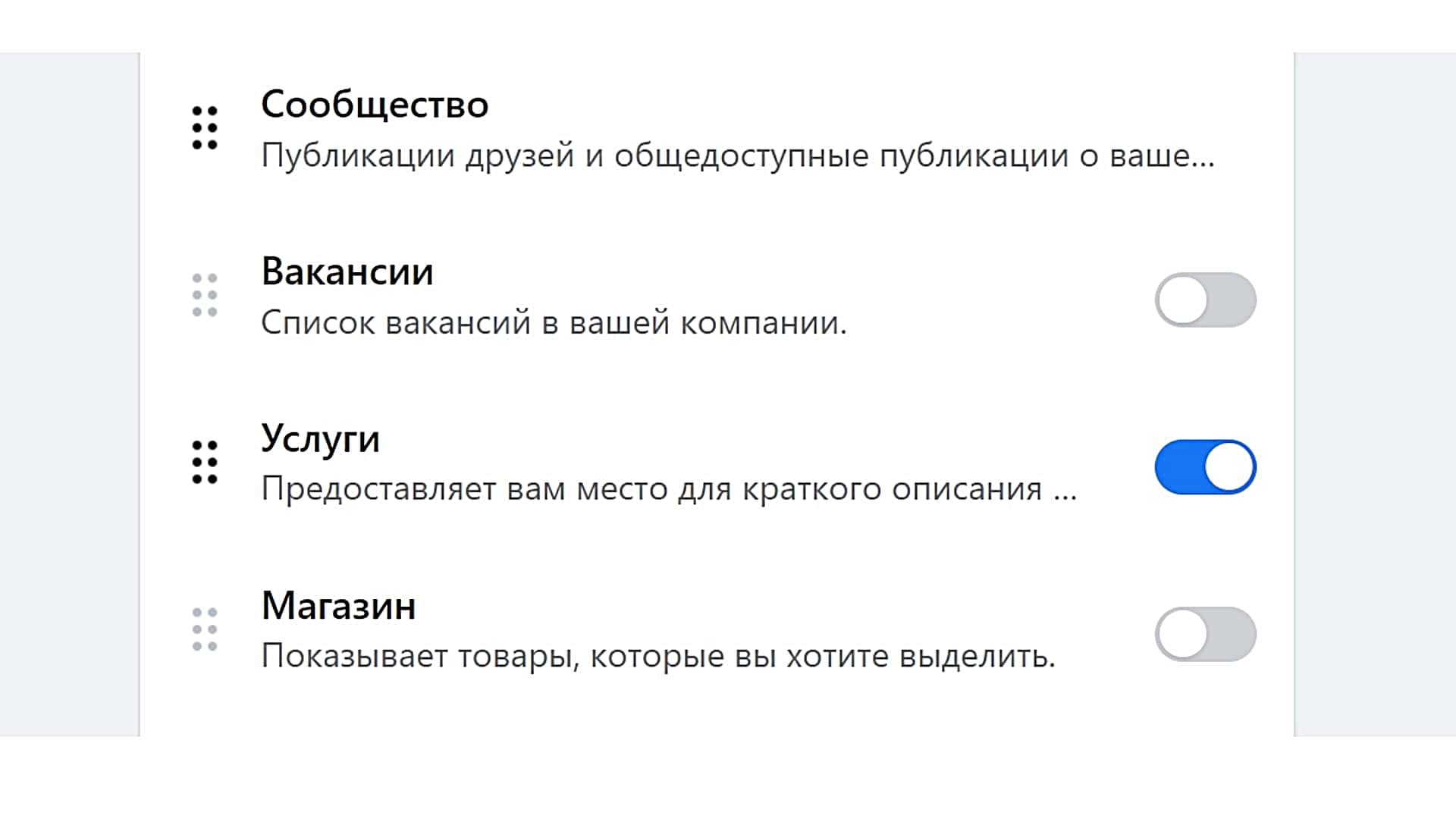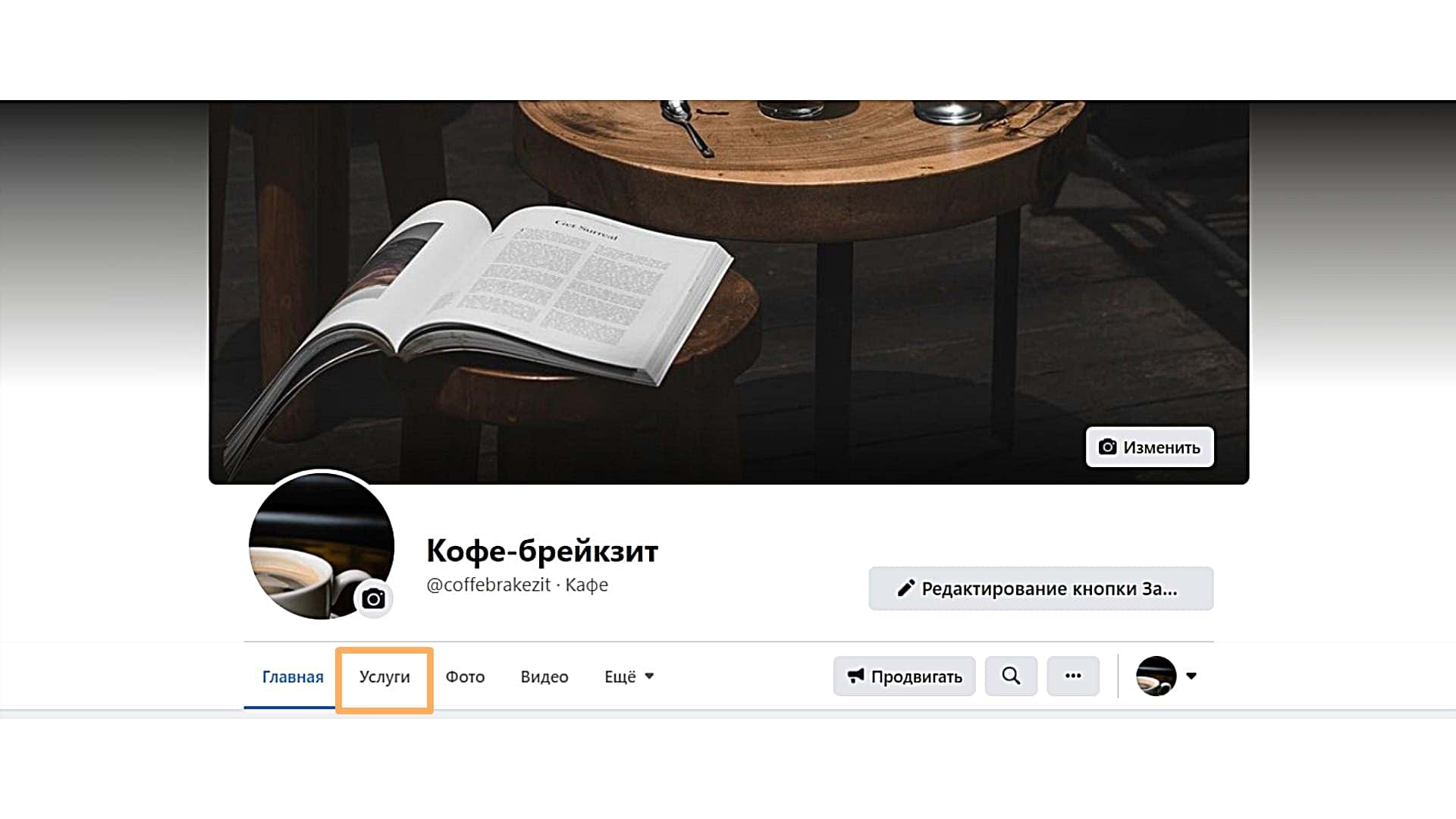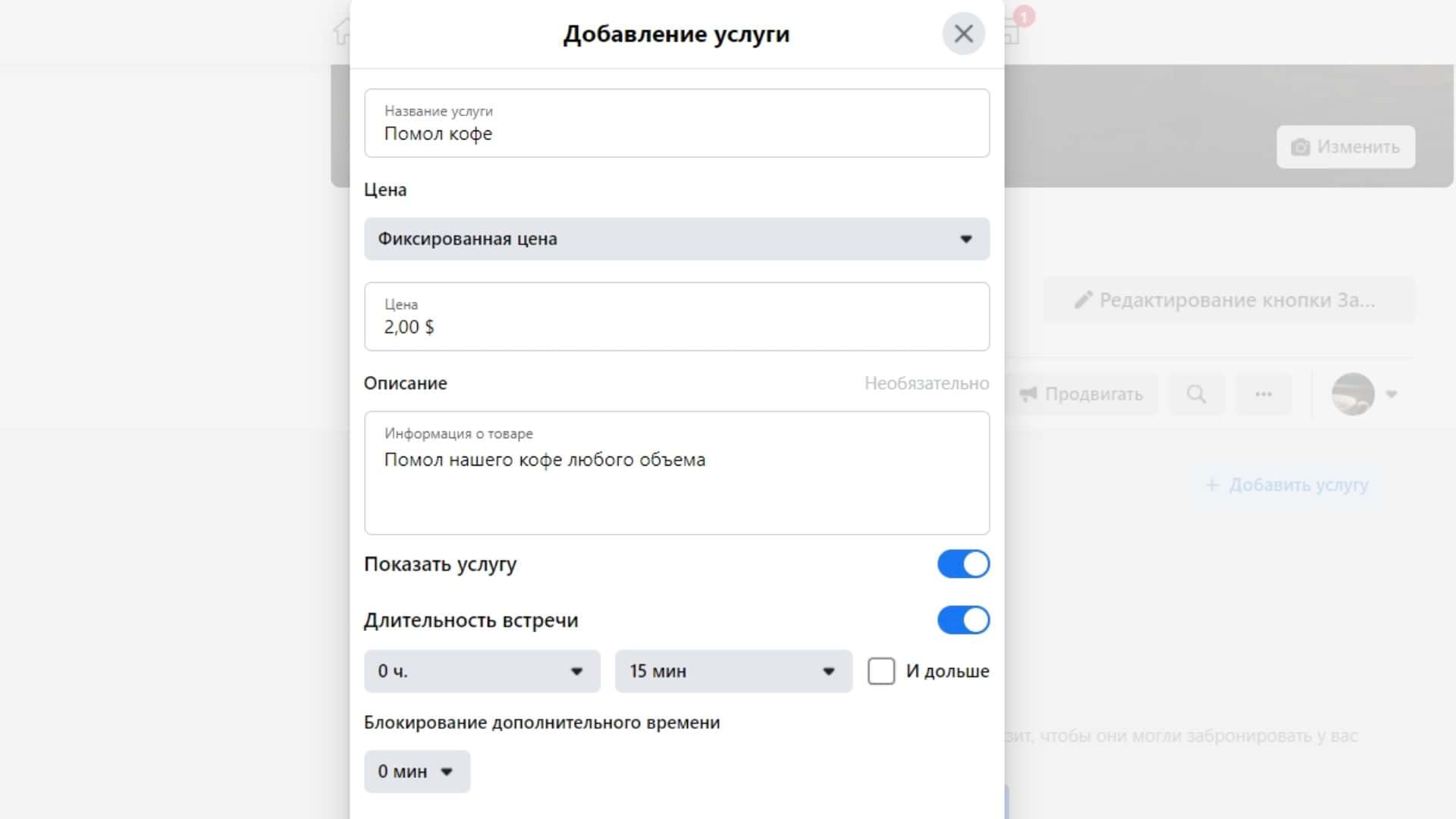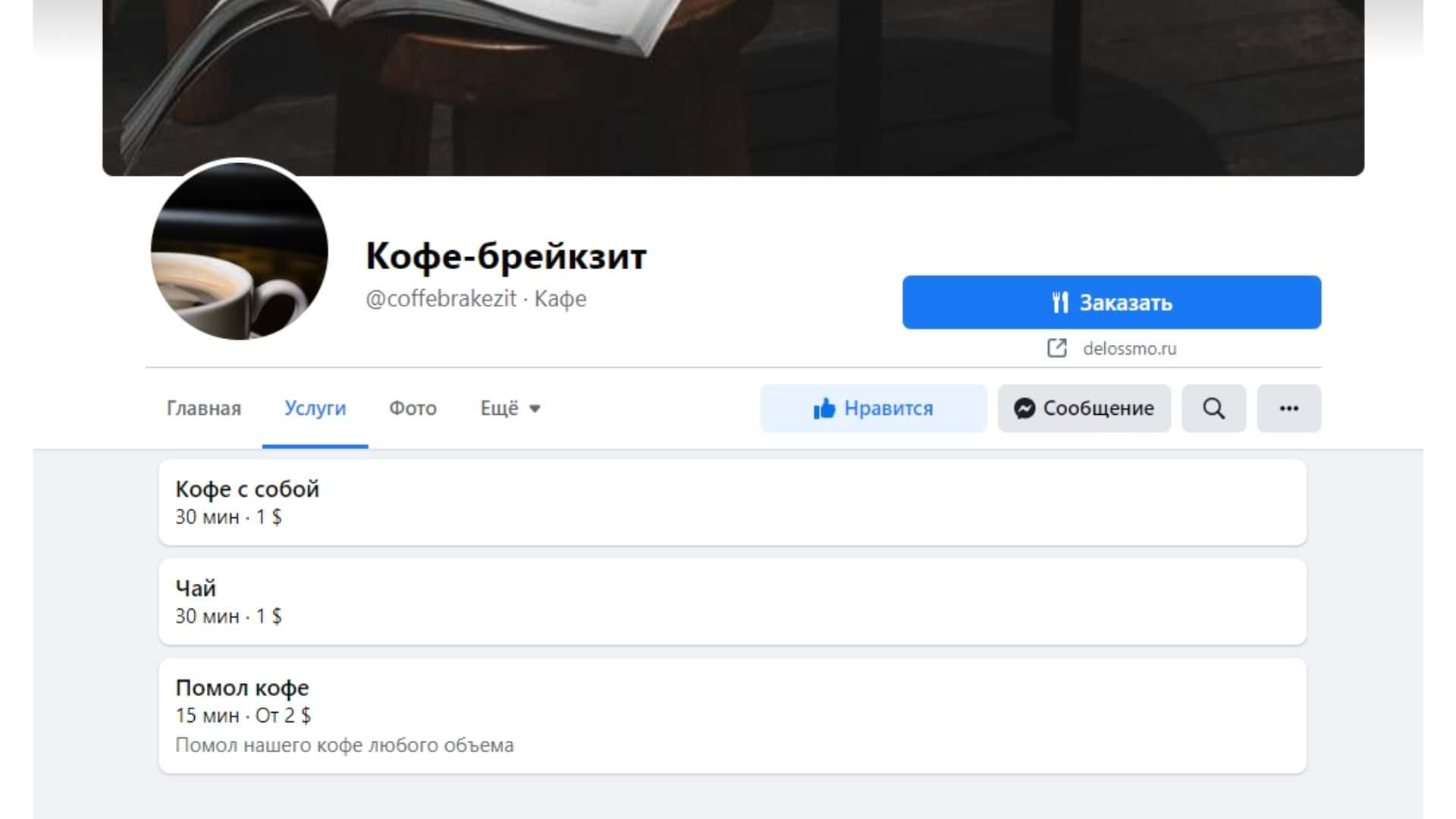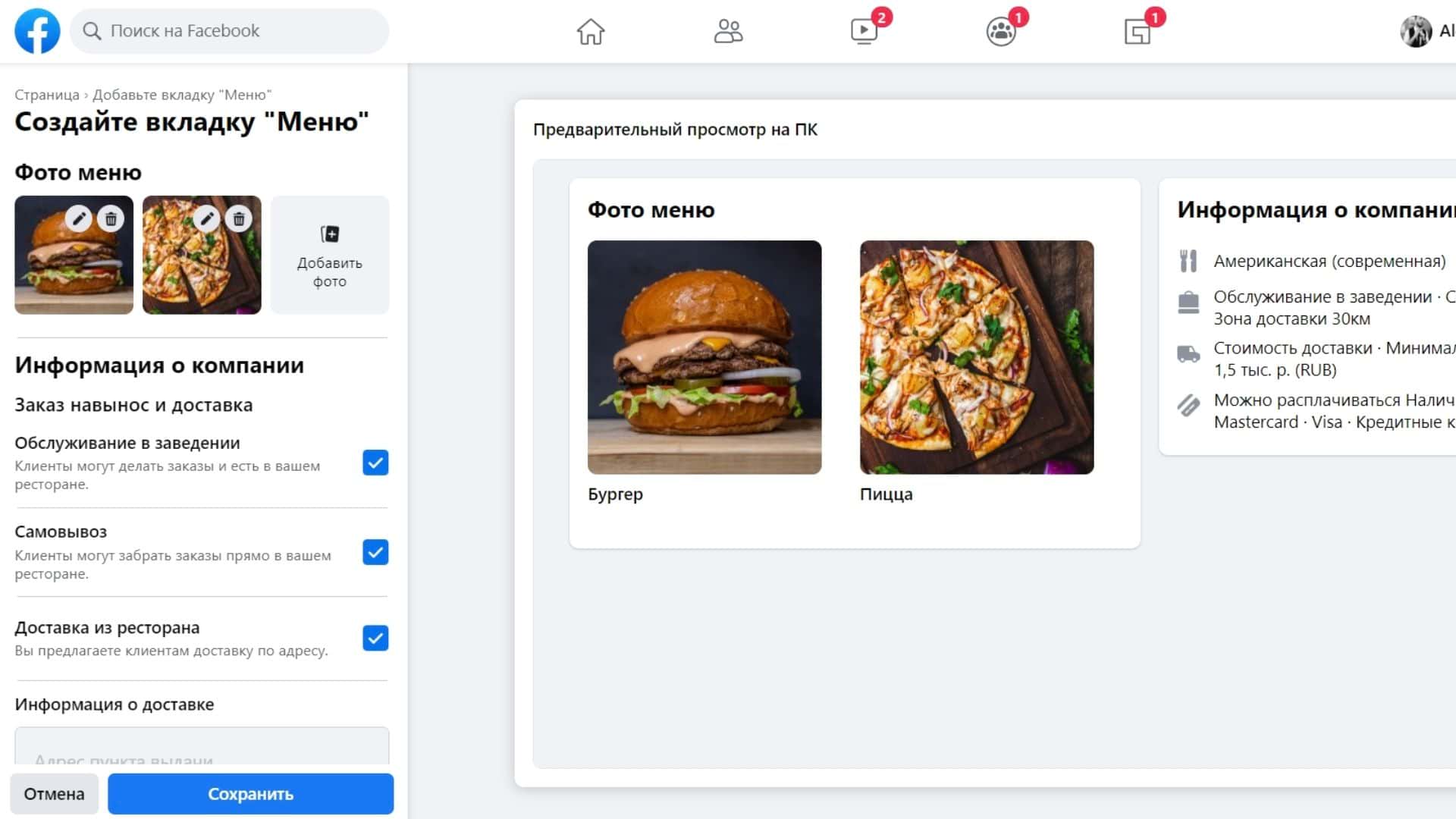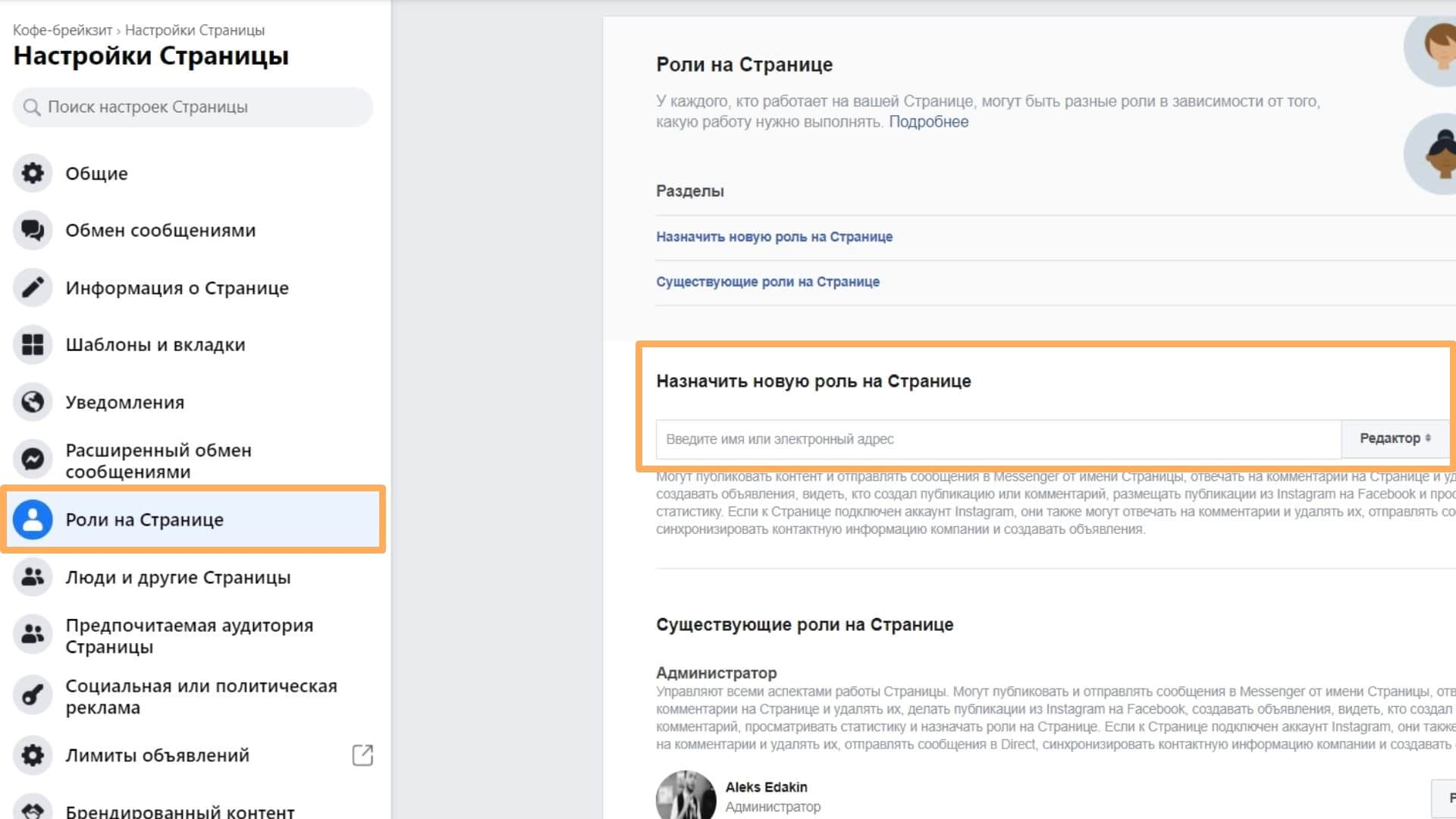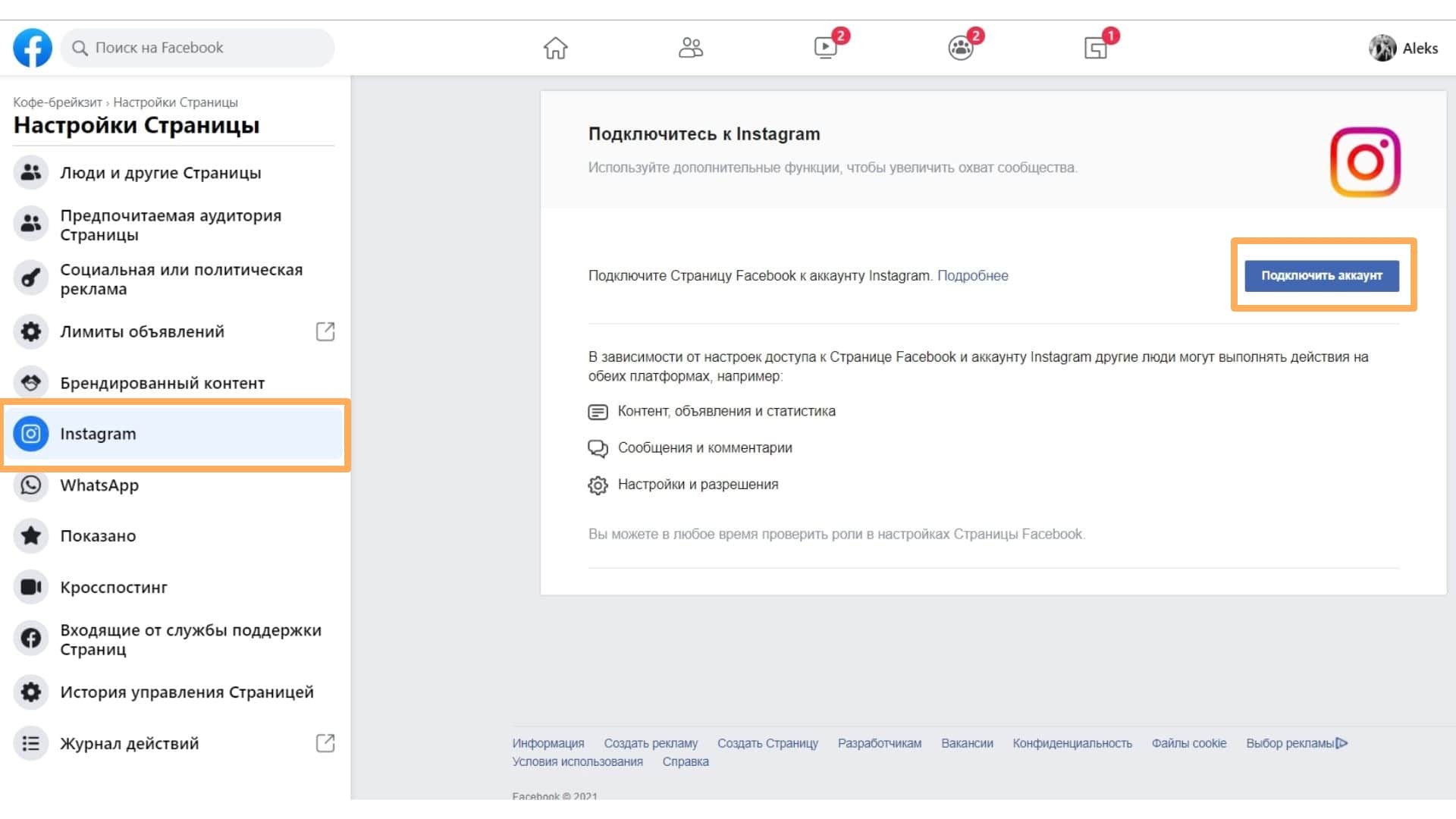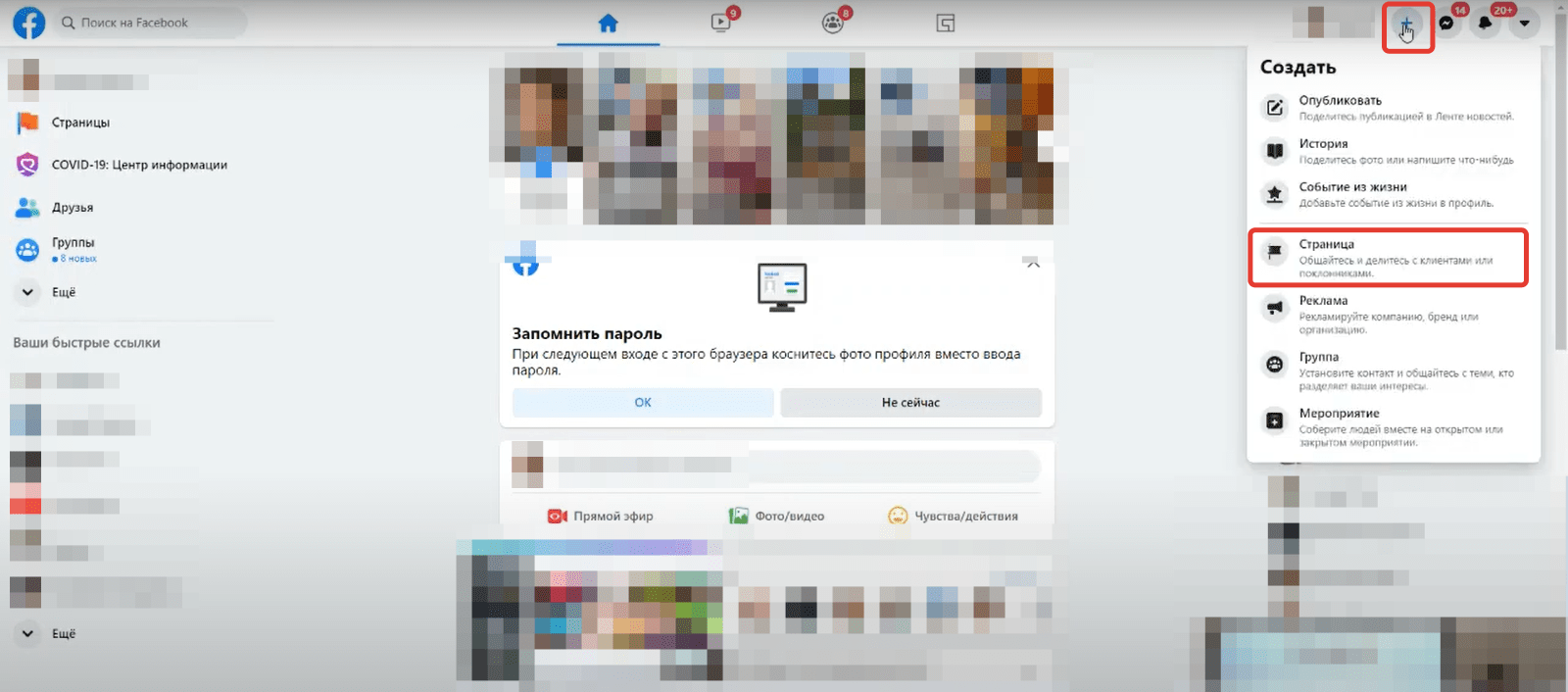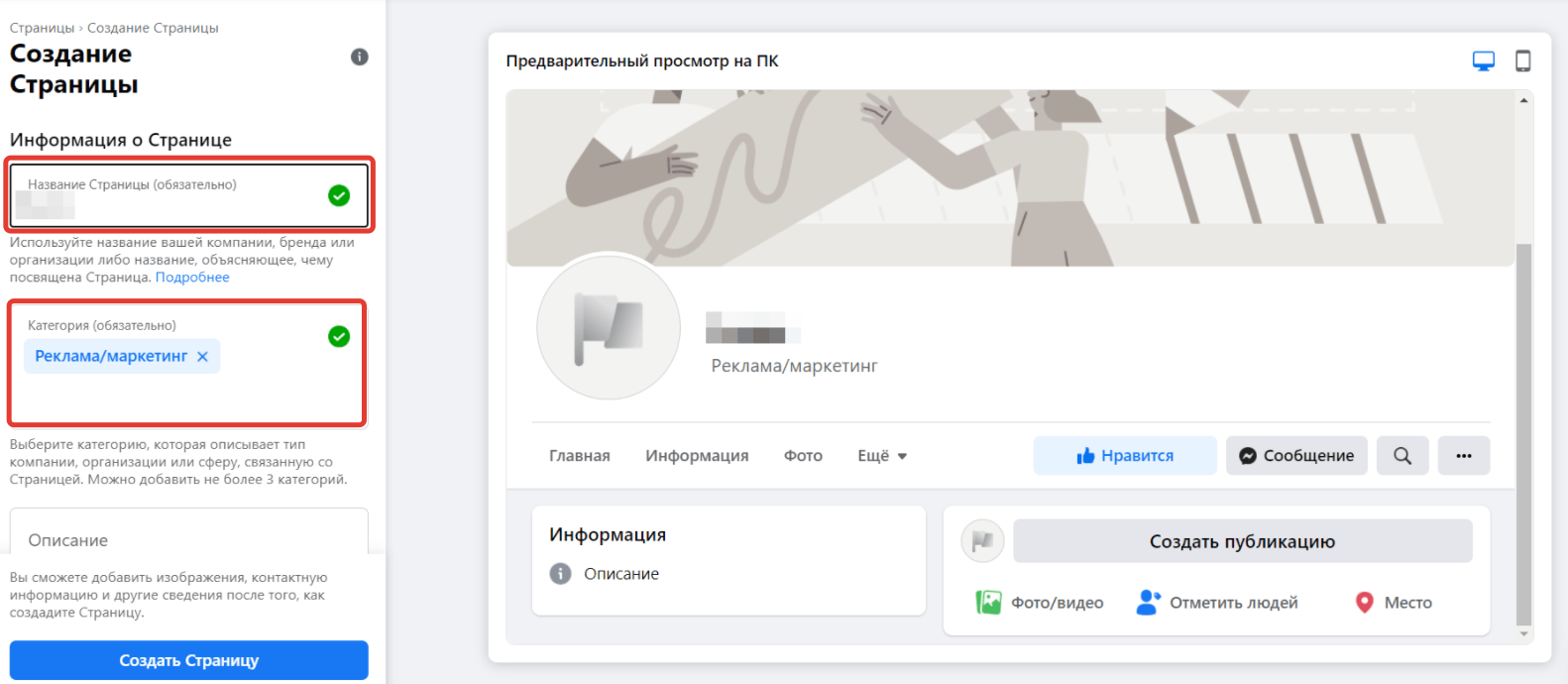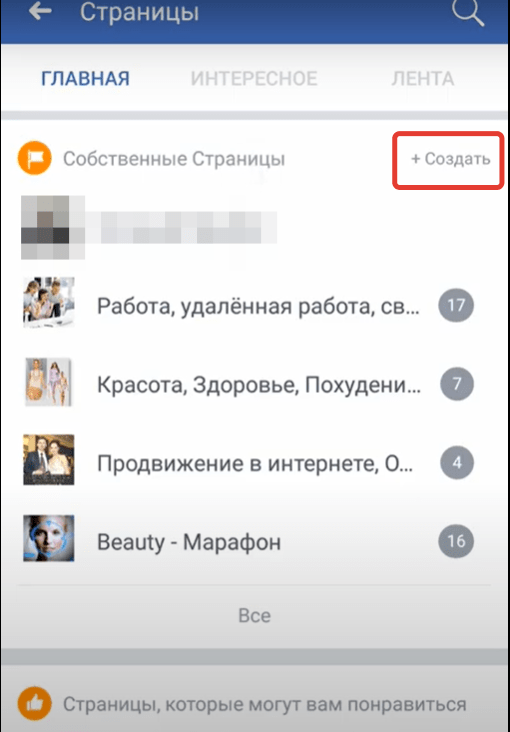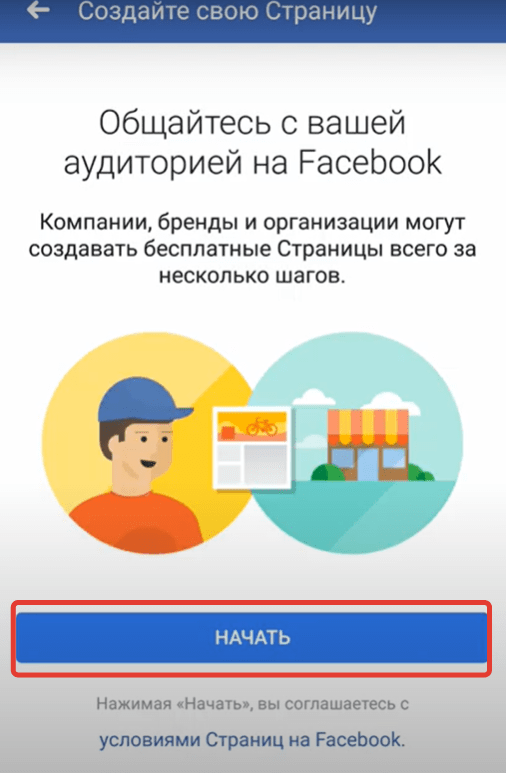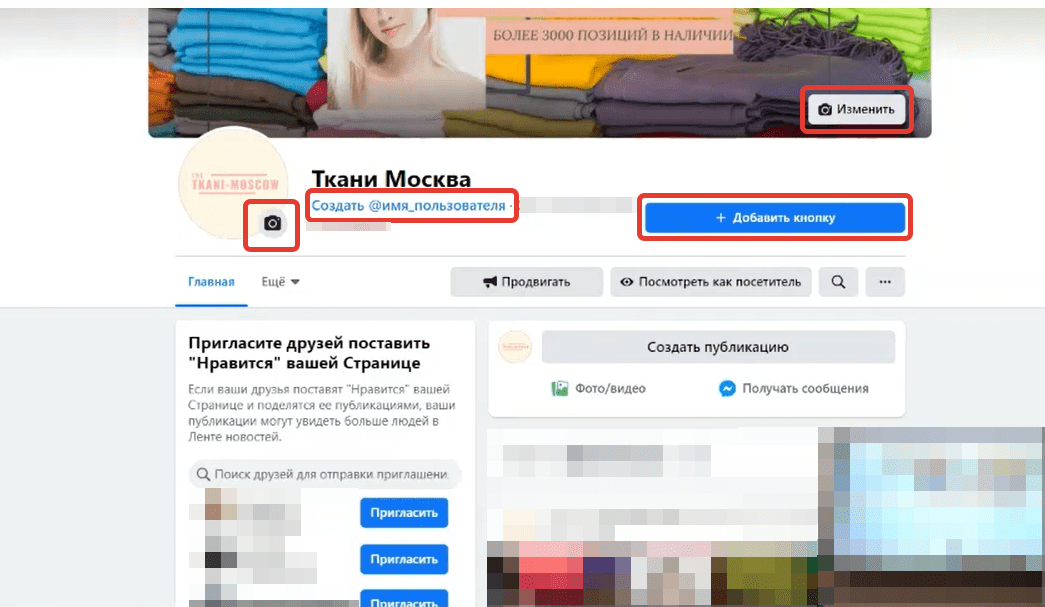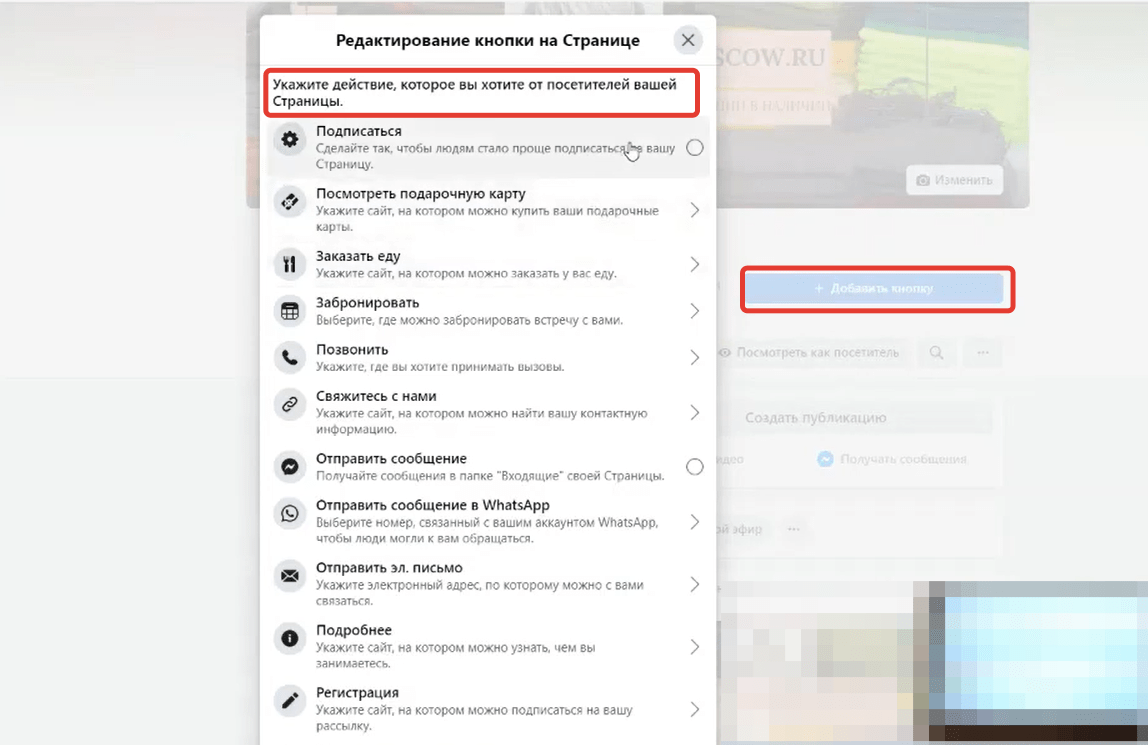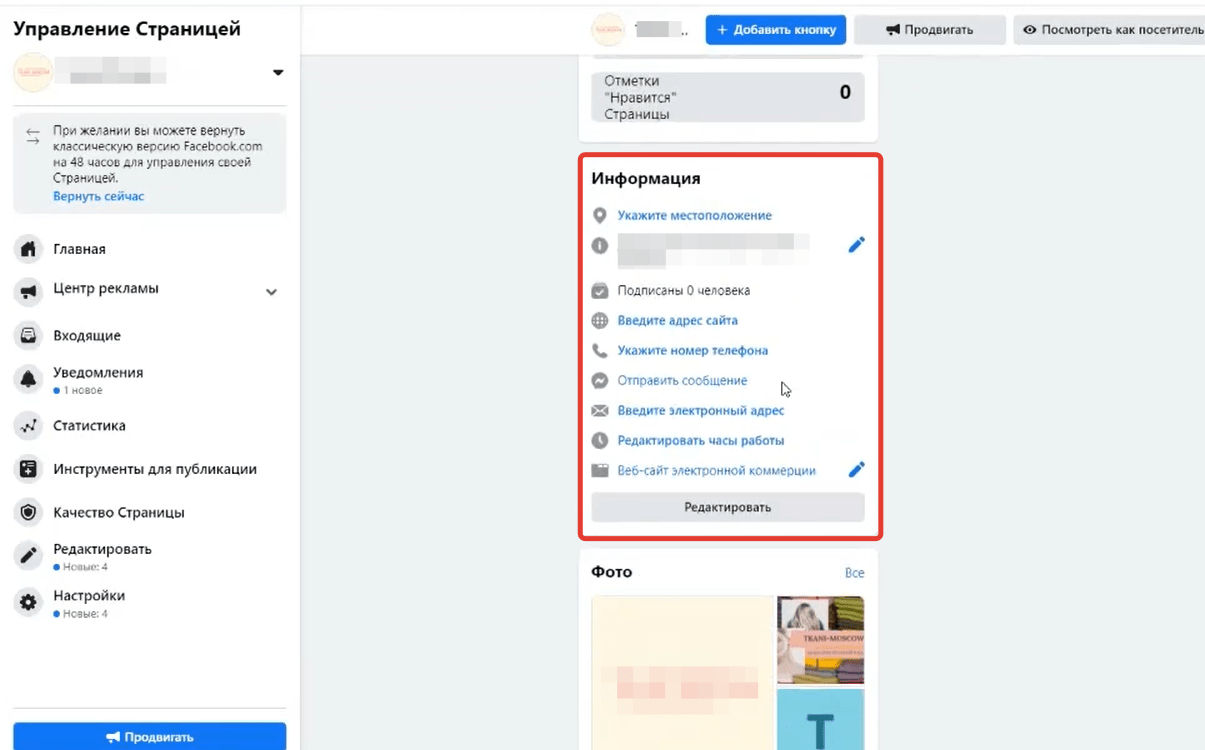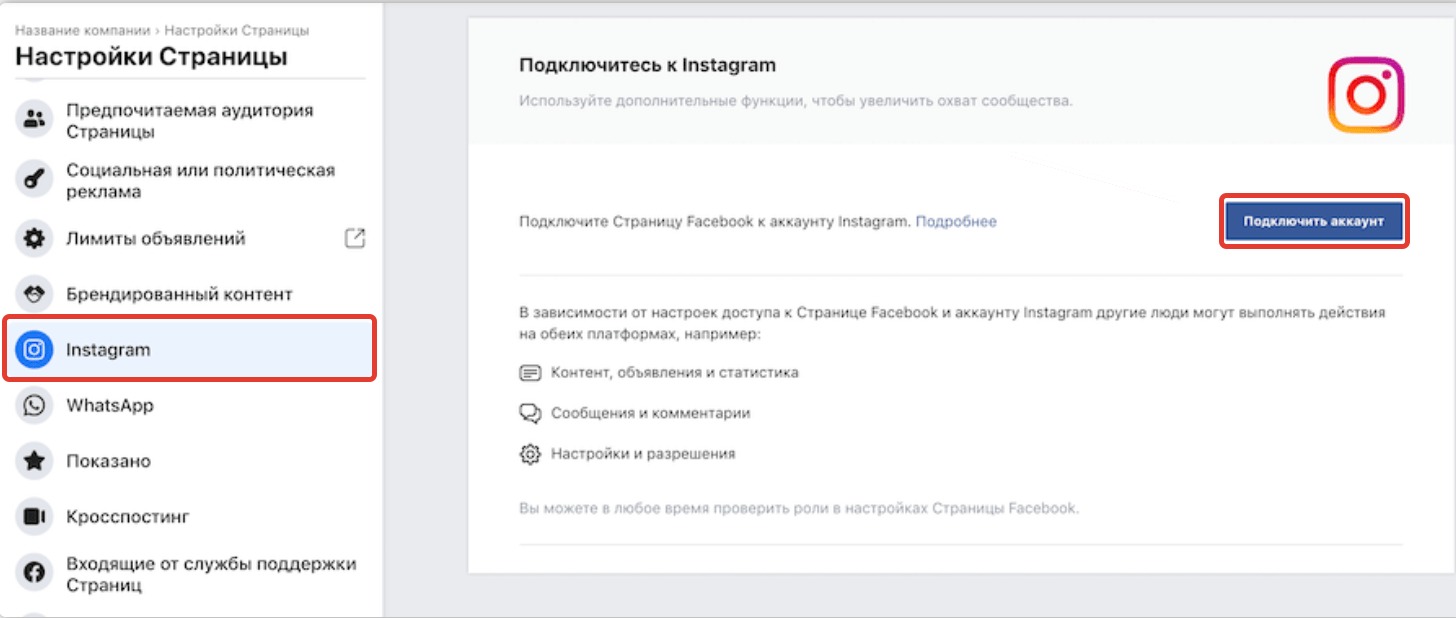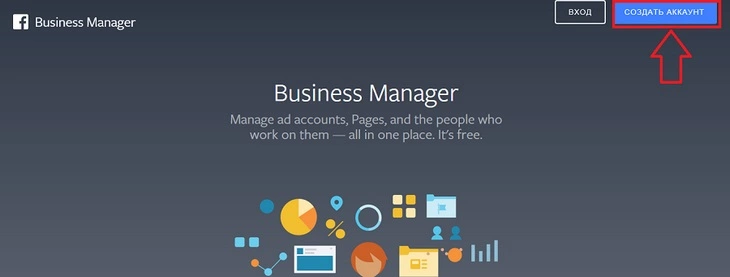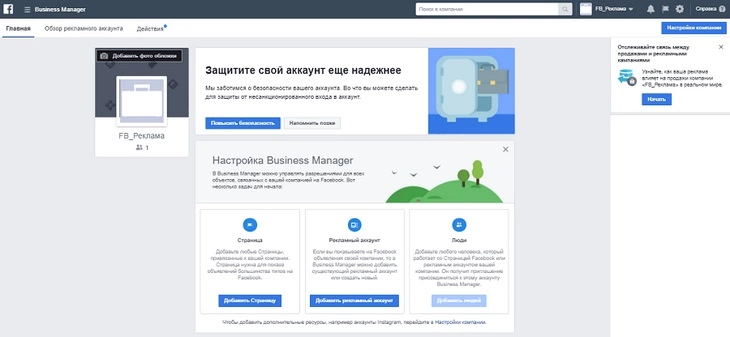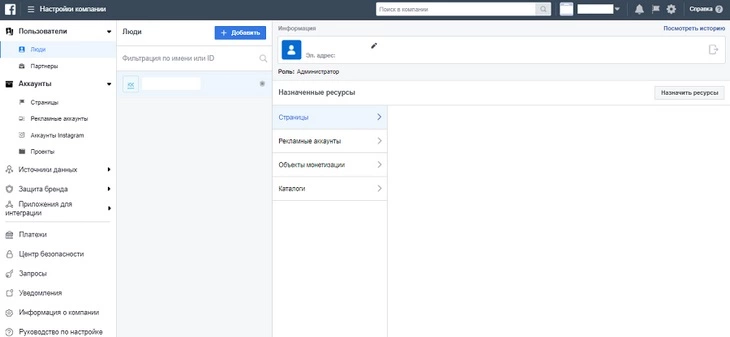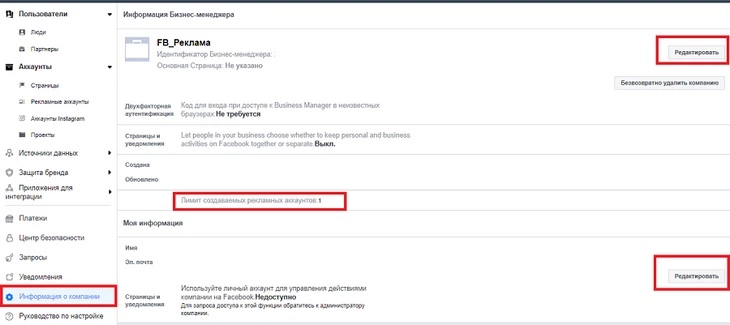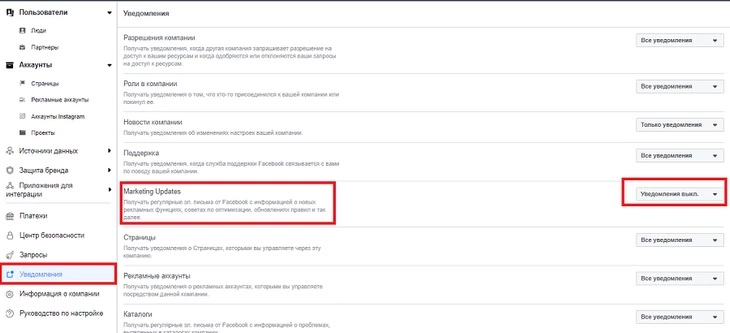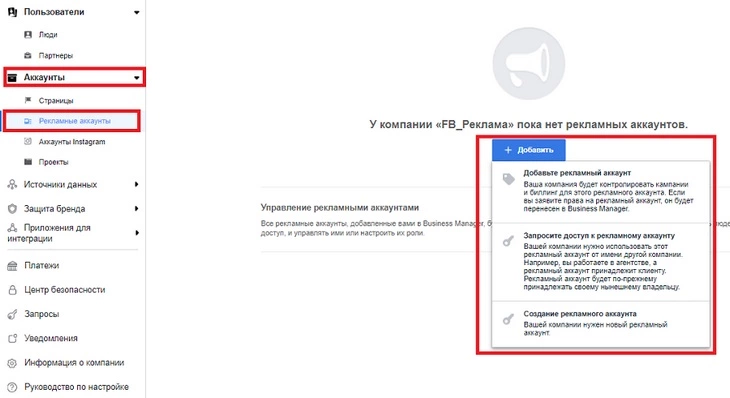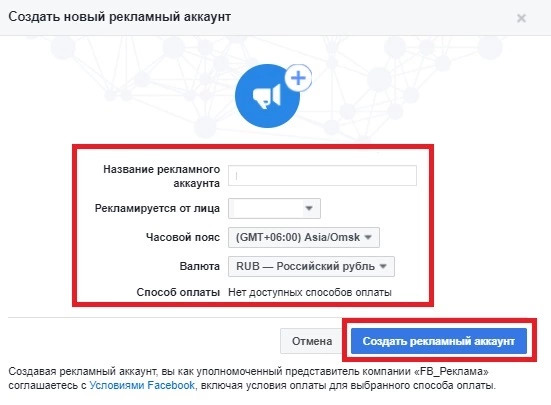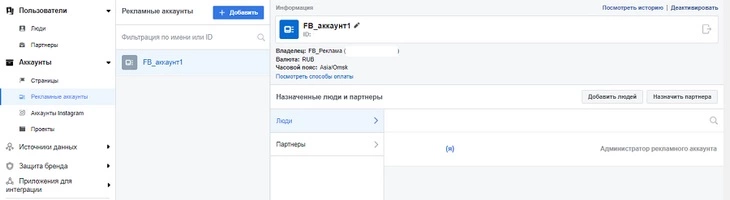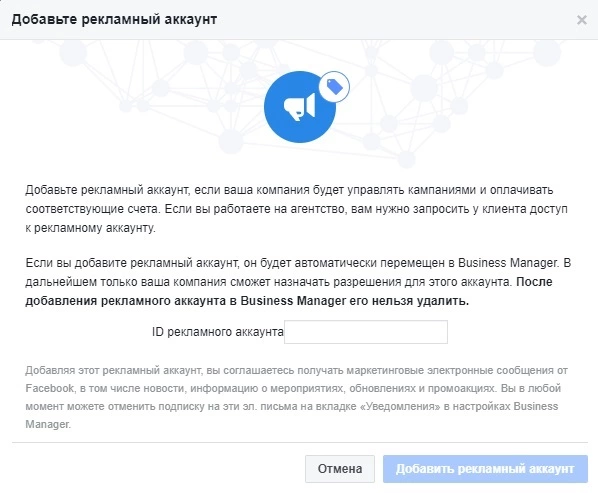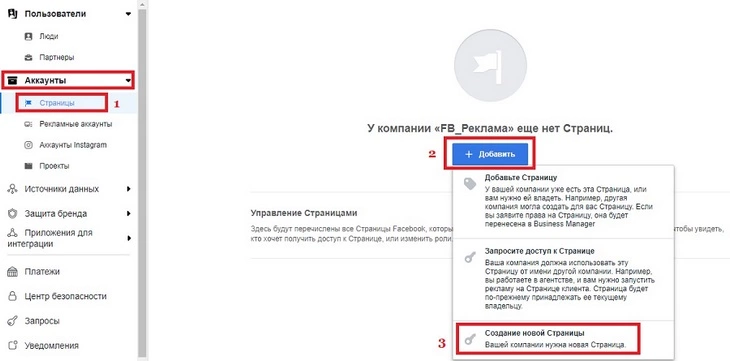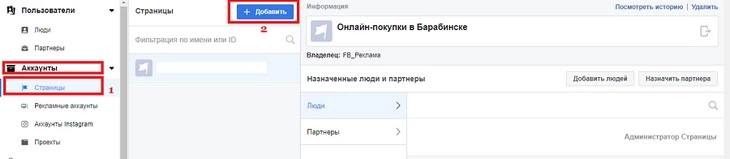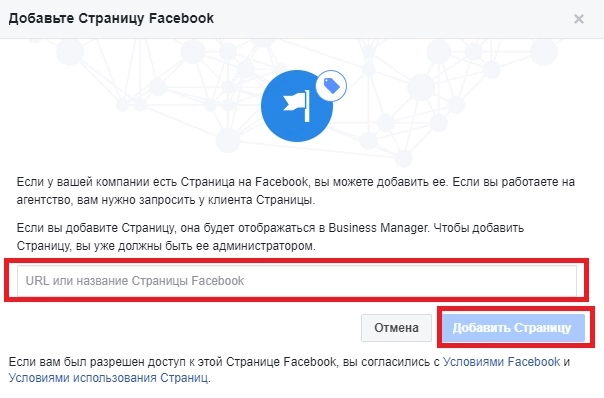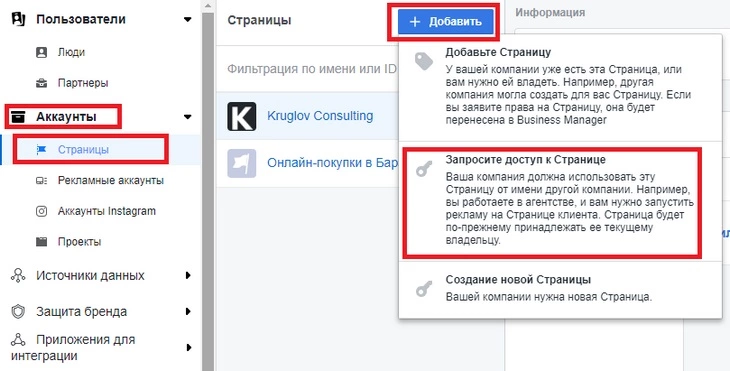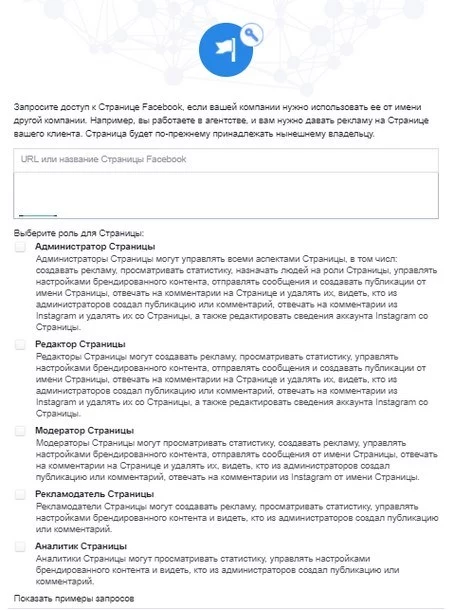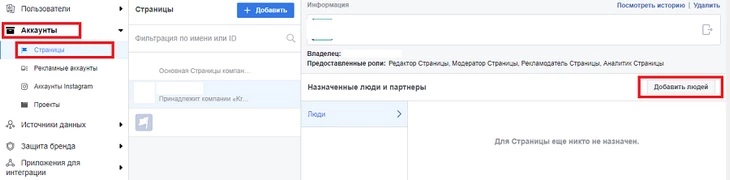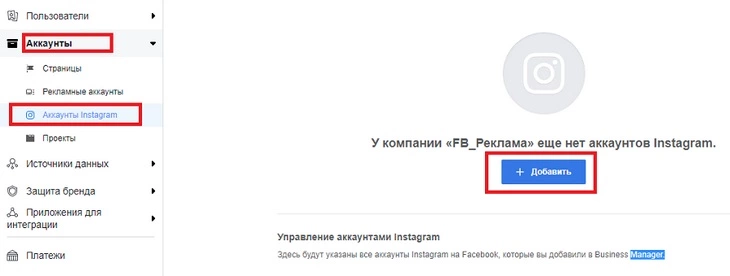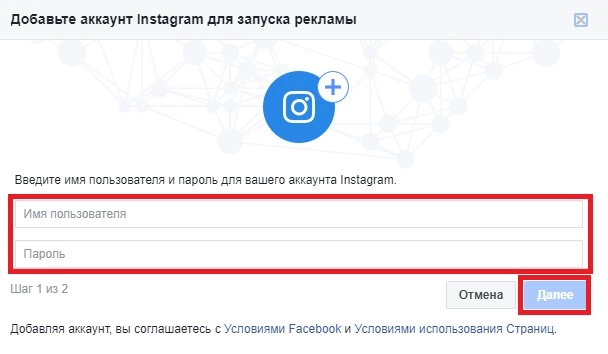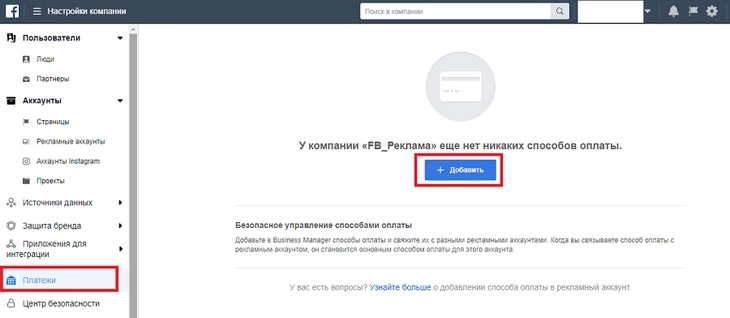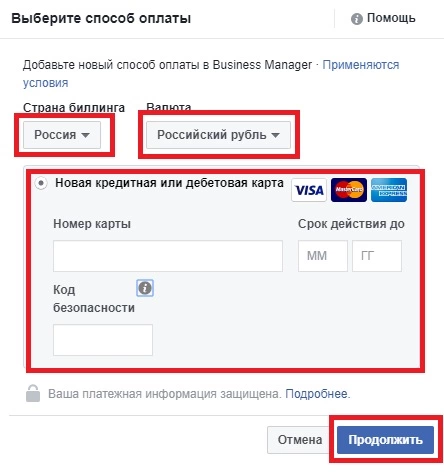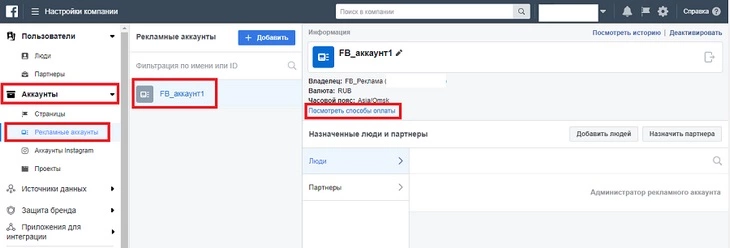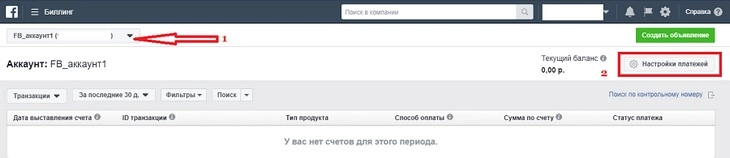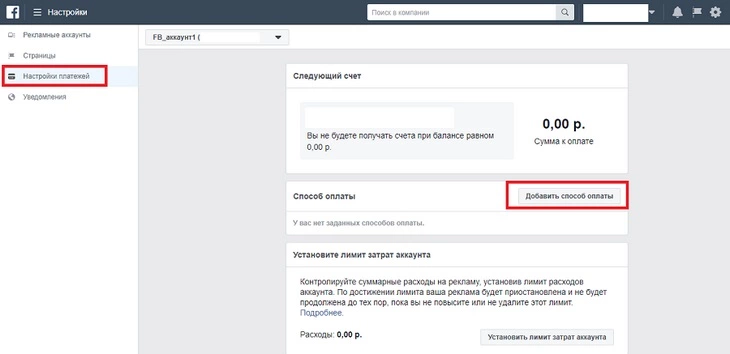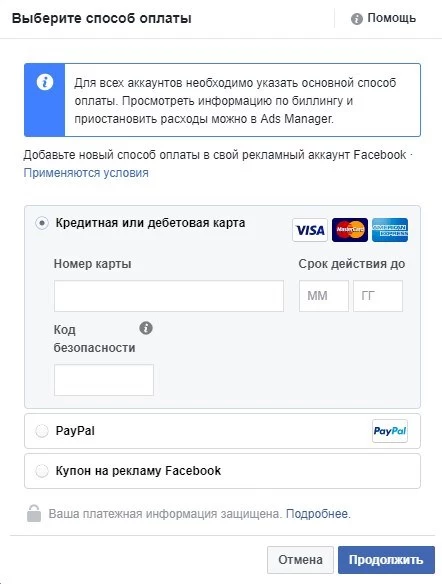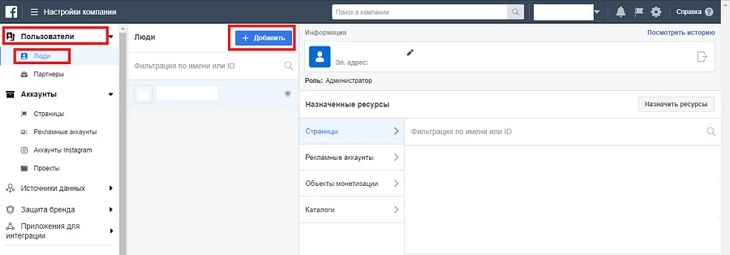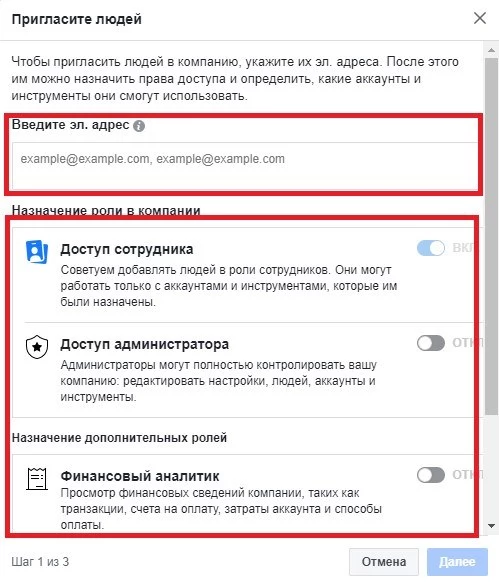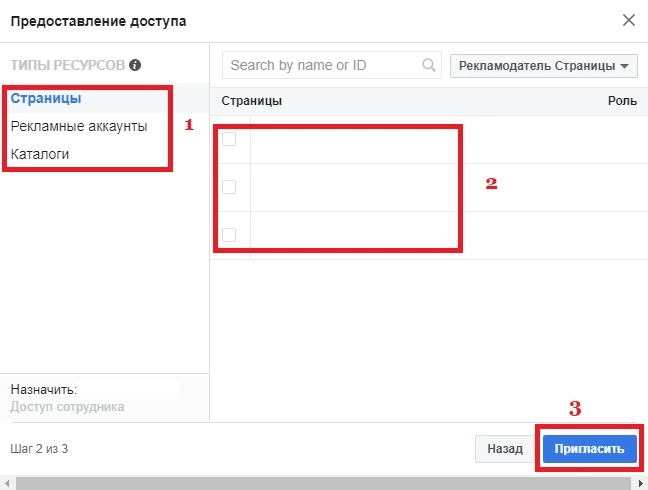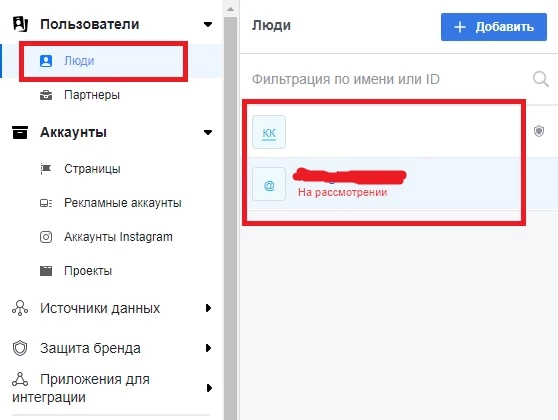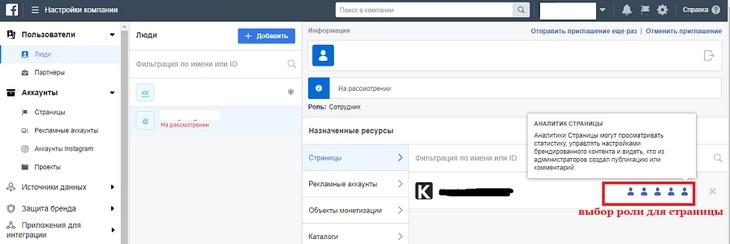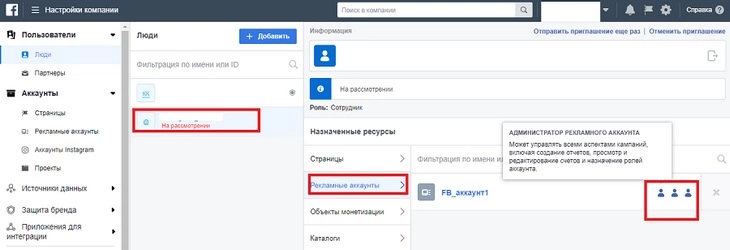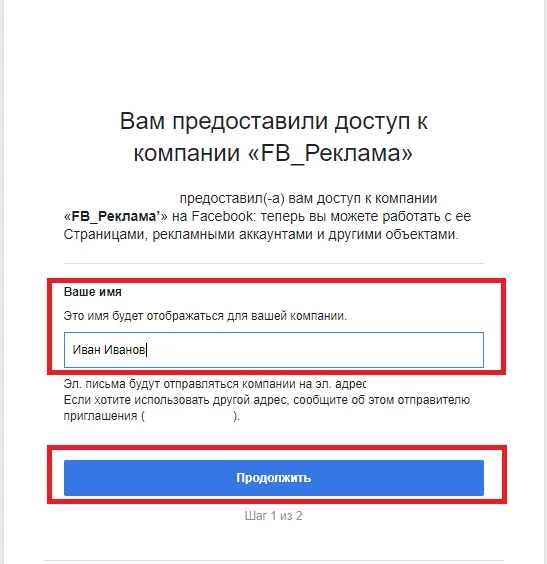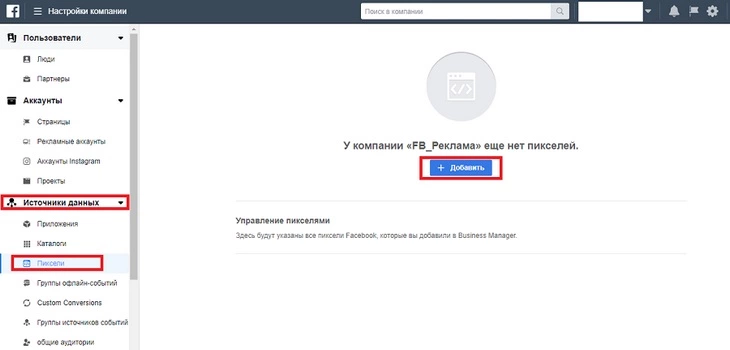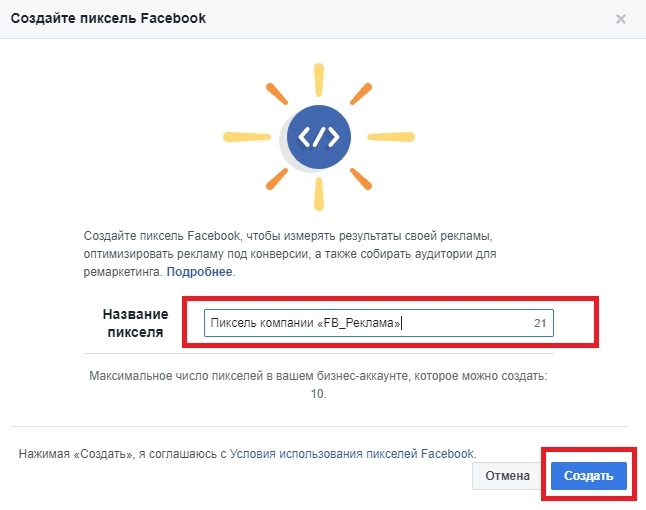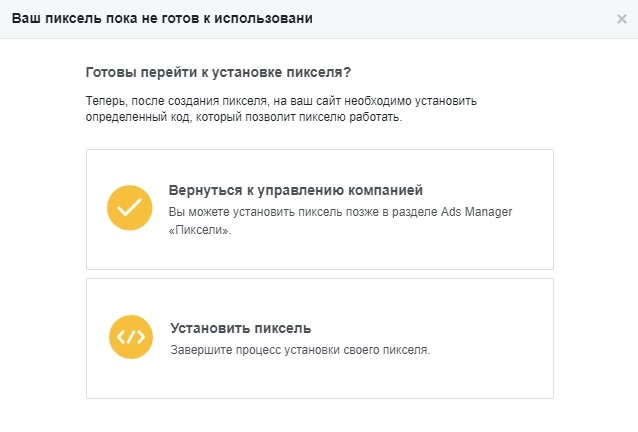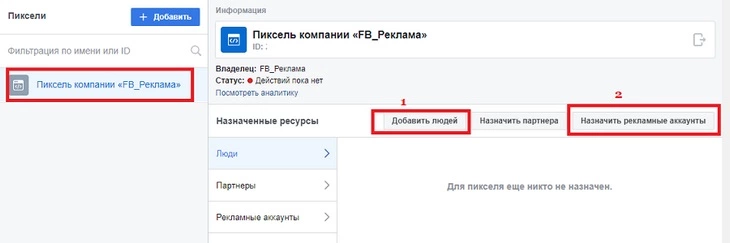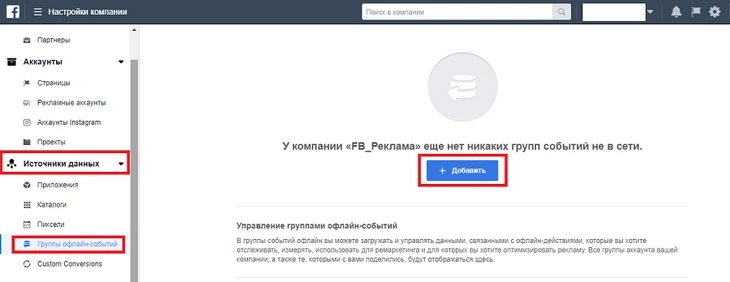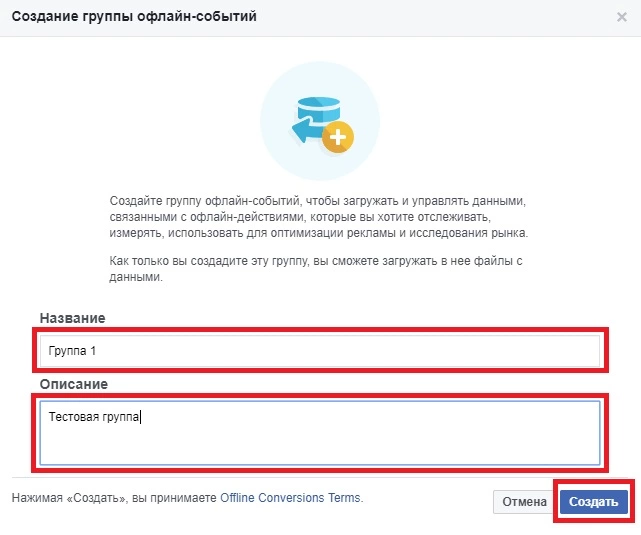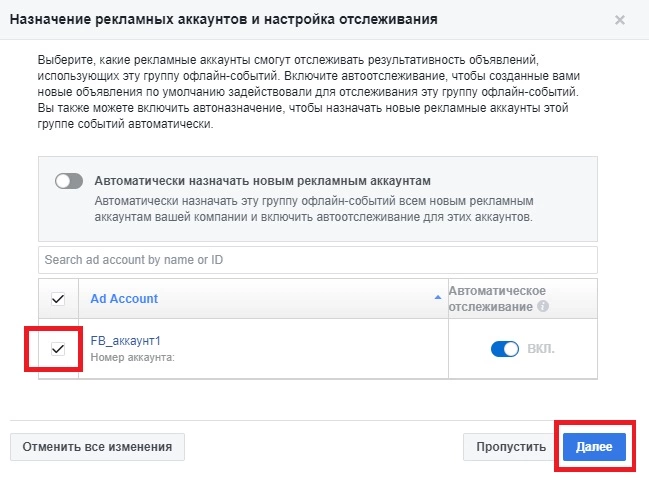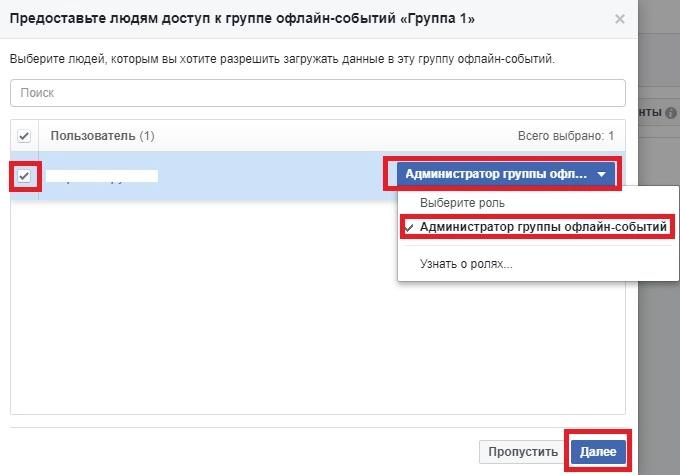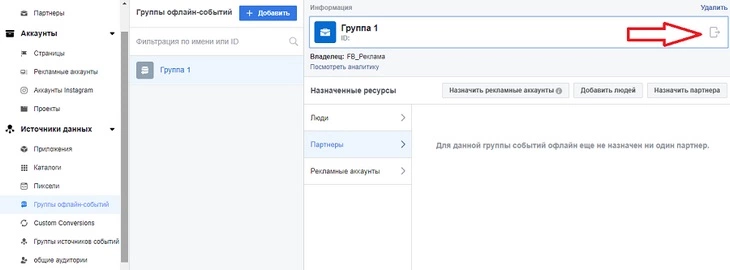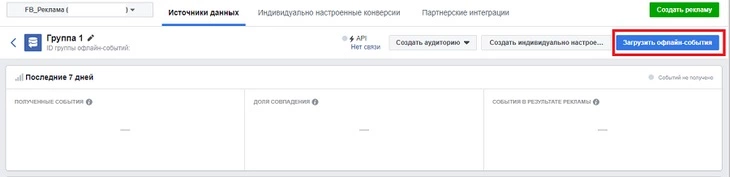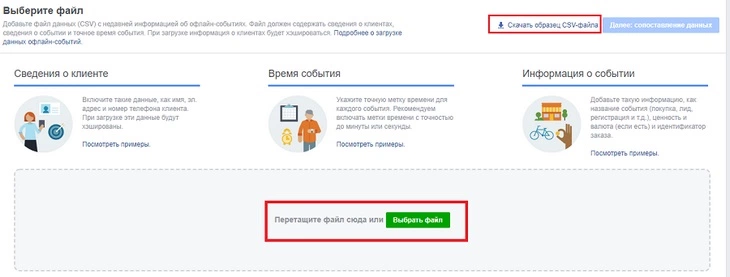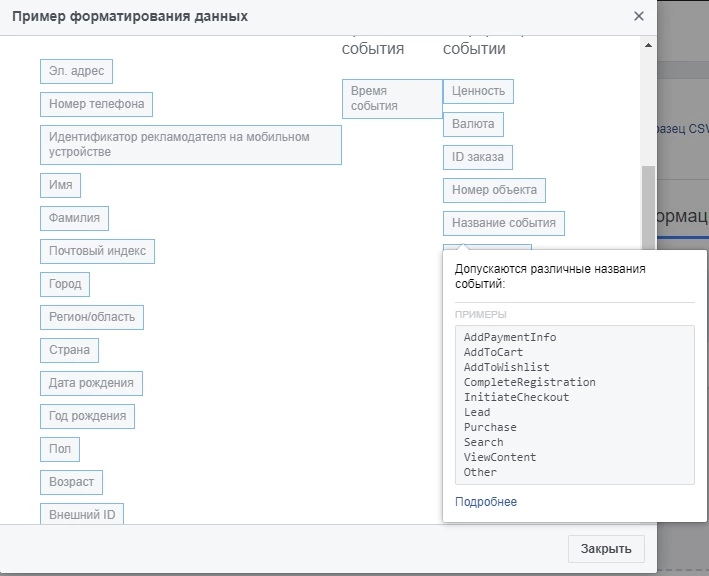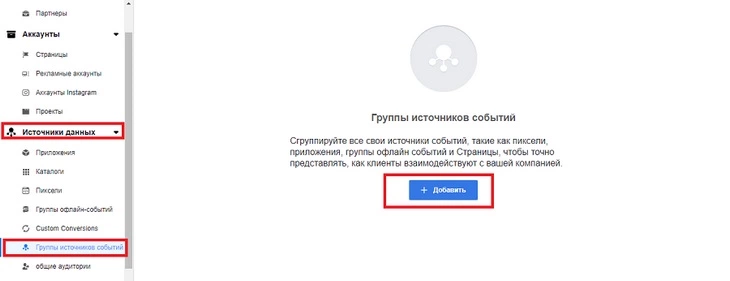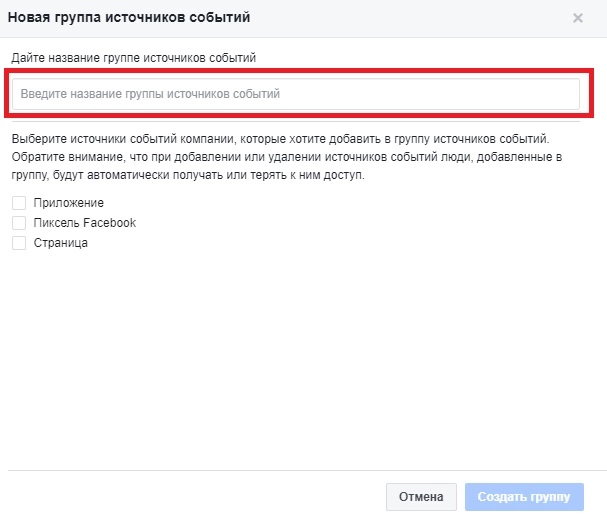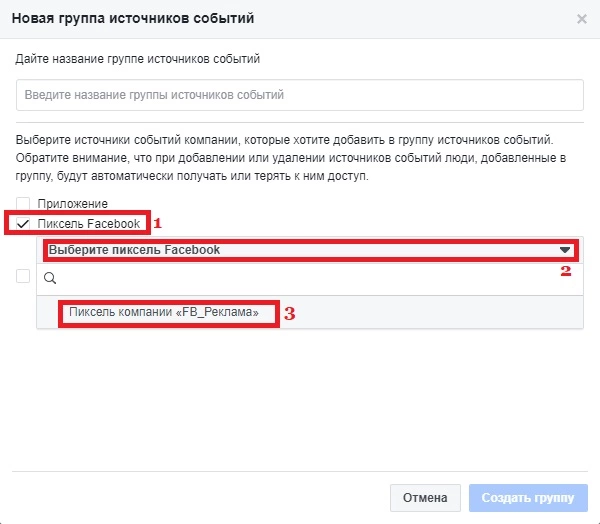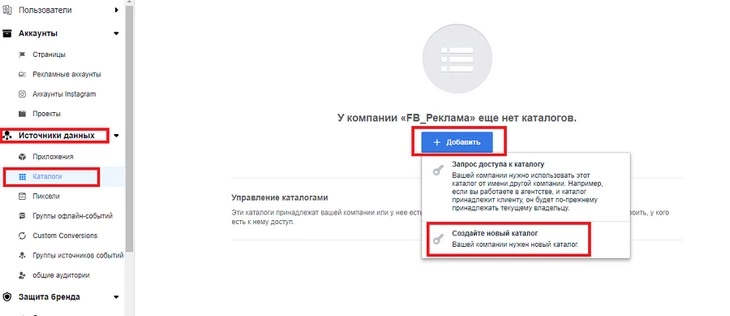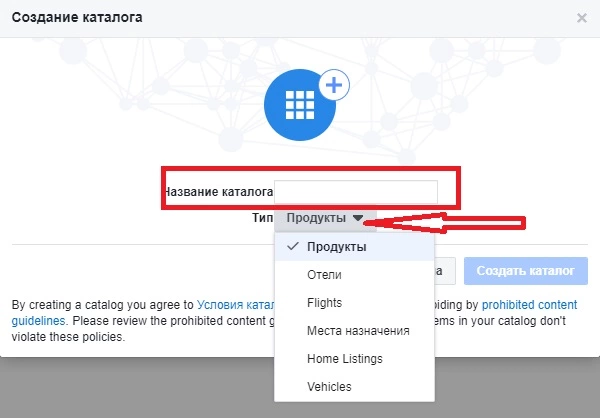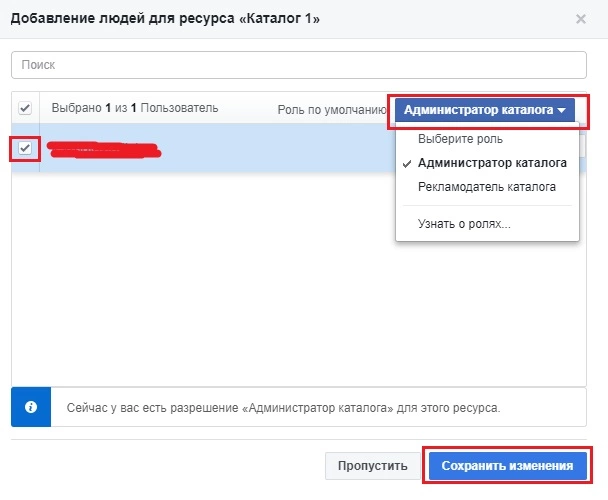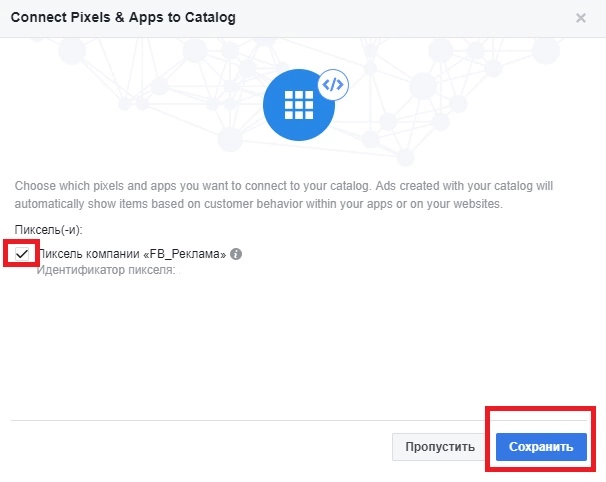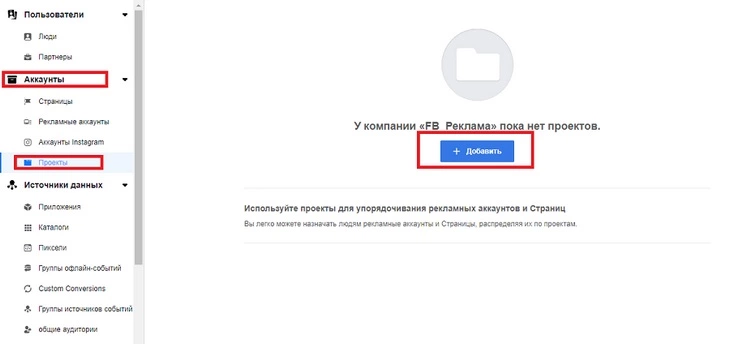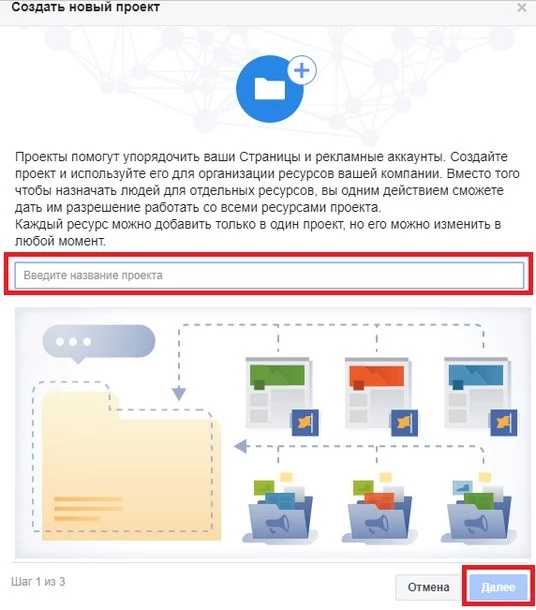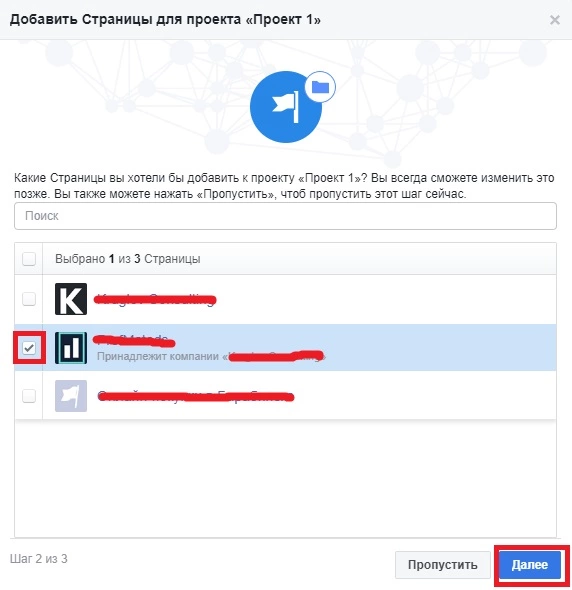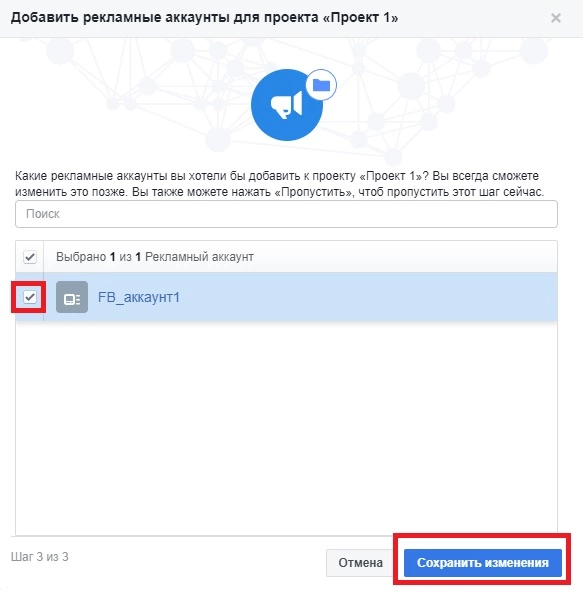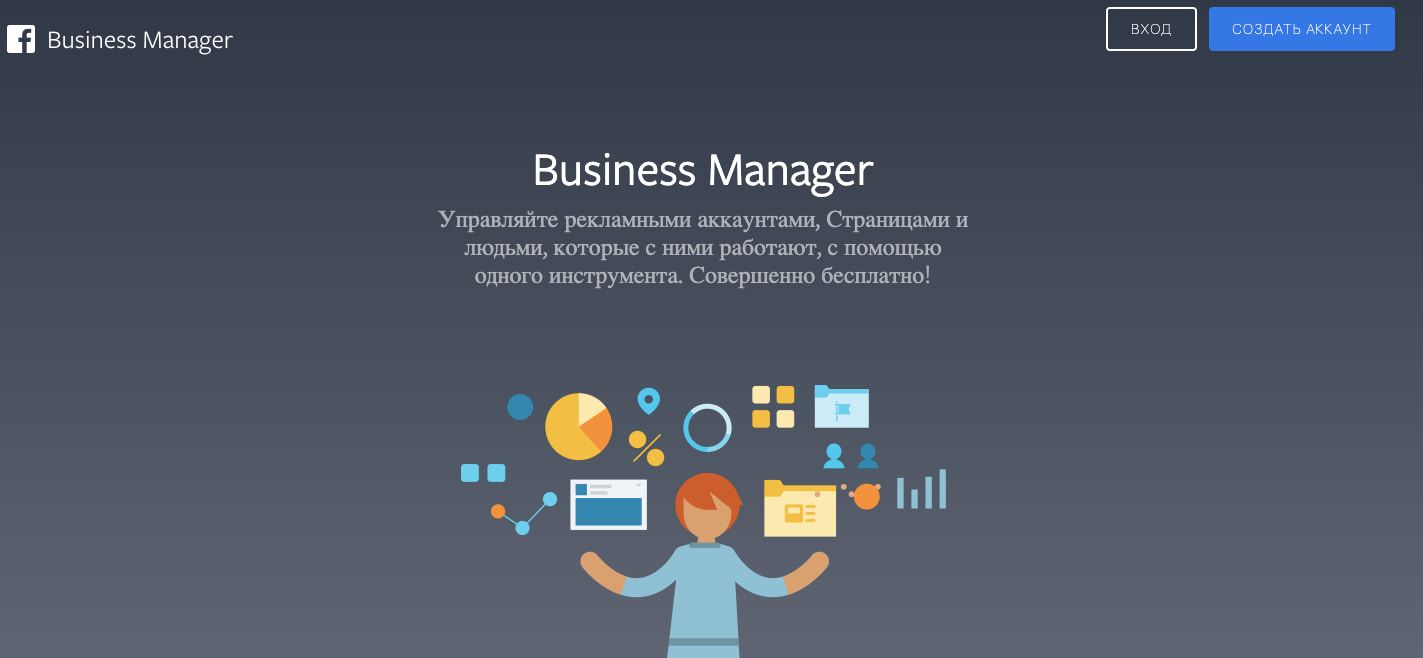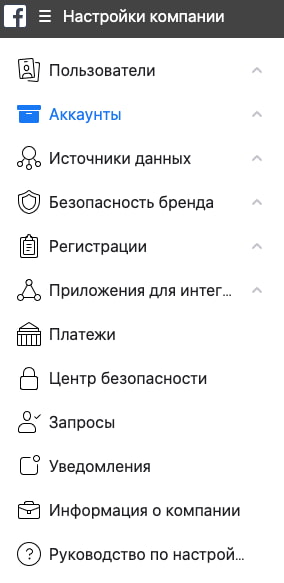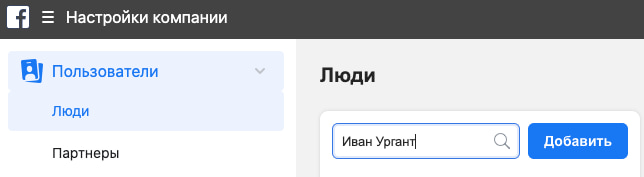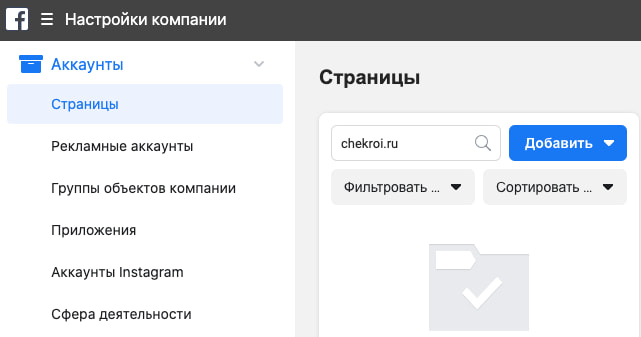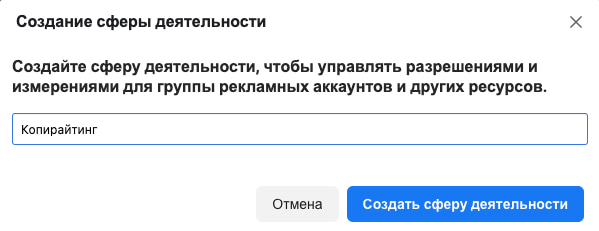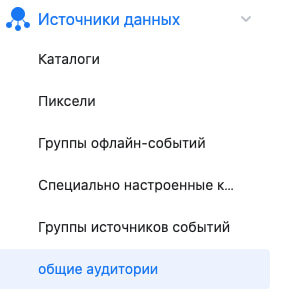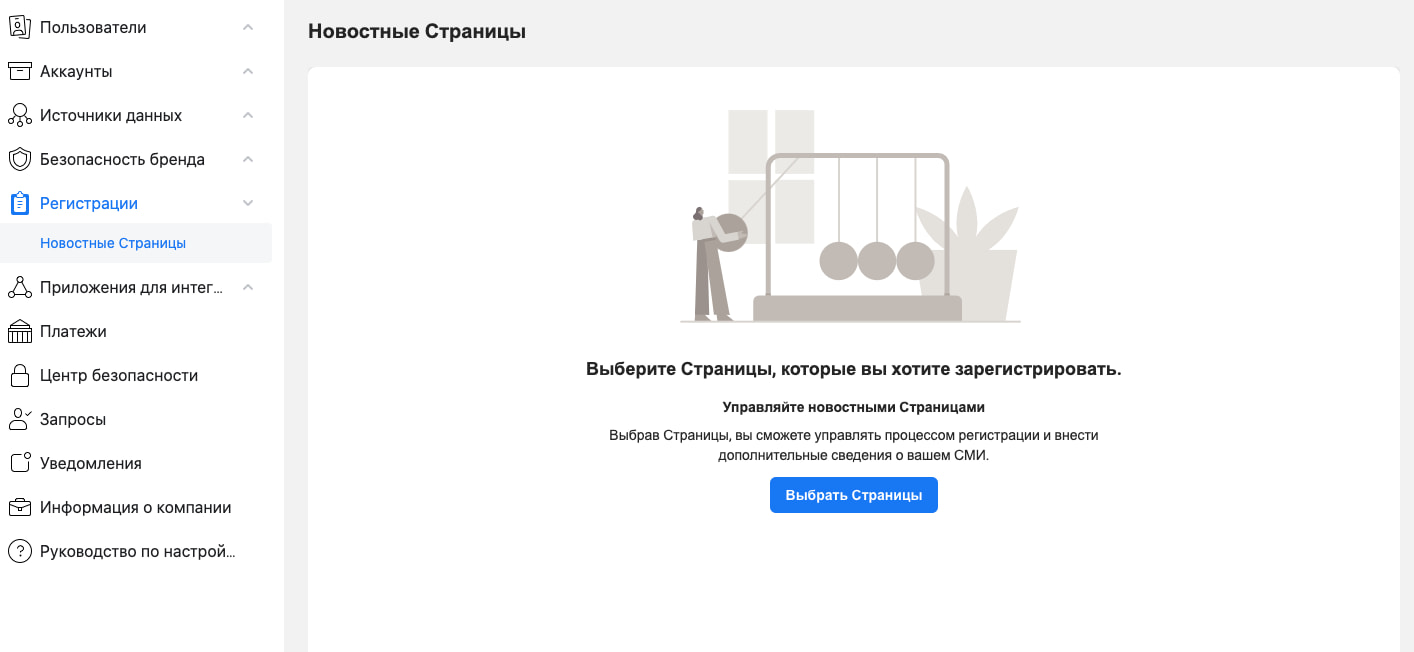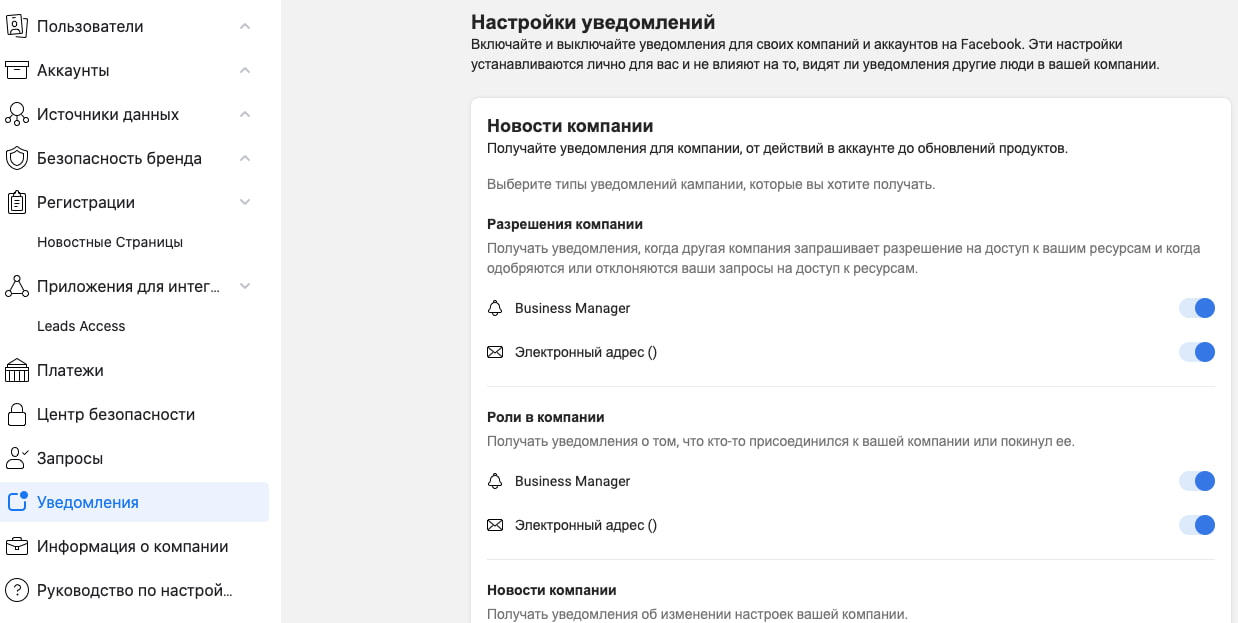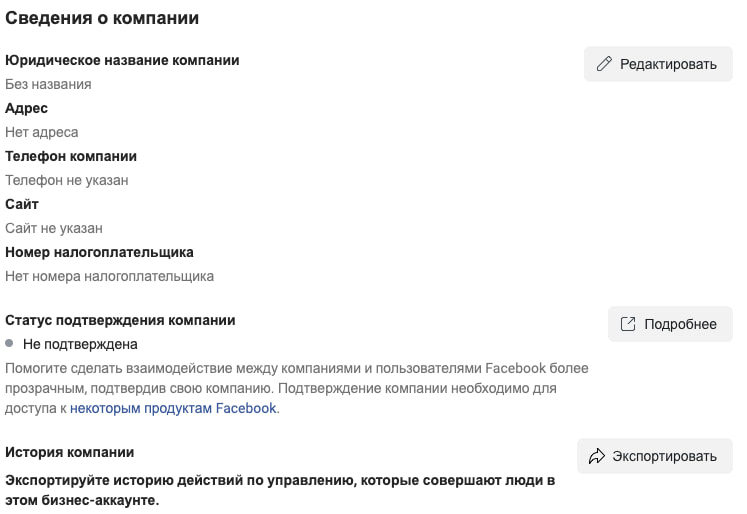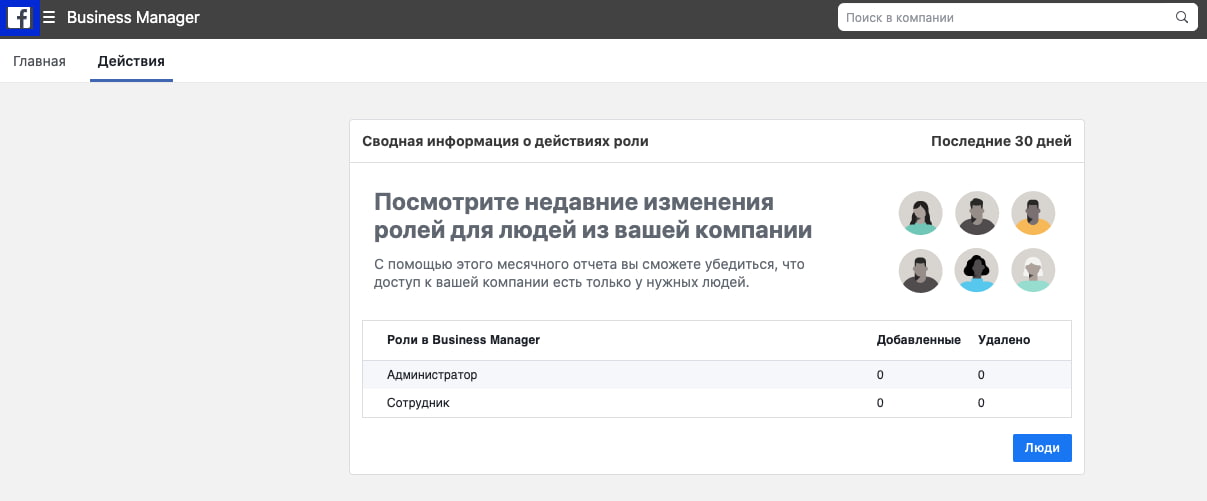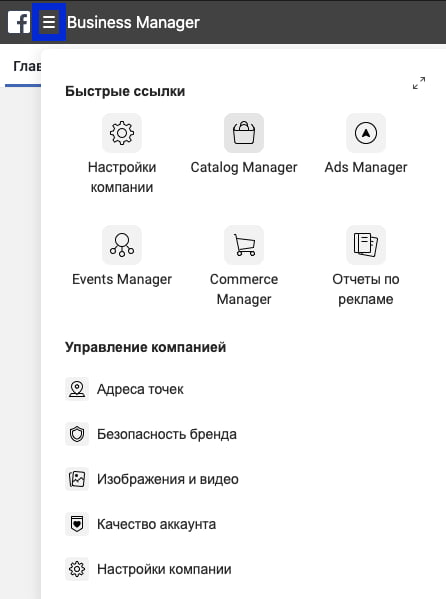Как сделать бизнес-аккаунт в Фейсбук: пошаговая инструкция
15.07.2021
Для рекламирования своего бренда, товара на Facebook, необходимо создание бизнес-страницы. С ее помощью ваши потенциальные клиенты смогут найти предлагаемые услуги, контактные данные, ознакомиться с отзывами, получить другую информацию. Из этой статьи вы узнаете, каким образом можно сделать бизнес-аккаунт в Фейсбук, чтобы он служил источником привлечения новых клиентов.
Создание бизнес-страницы в Фейсбук
Рассмотрим, как создать данный инструмент, если у вас уже есть аккаунт в FB. В ином случае потребуется пройти несложную процедуру регистрации.
Читайте также: Чек-лист для настройки таргетированной рекламы
Создание странички
Авторизуемся на главной, жмем «+» и выбираем «Страница».
Заполнение информации
Когда страница будет открыта, нужно будет заполнить ее название, описание, выбрать категорию. Благодаря возможности предпросмотра, можно контролировать все ваши действия. После внесения нужной информации, нажимаем «Создать страницу.» Если нужно, ее можно отредактировать, а для перехода сразу нажимаем «Сохранить».
Установка обложки
Обложка – лицо вашего бренда. Поэтому данному элементу при создании бизнес-профиля в Фейсбук нужно уделить особое внимание. Если вы не знаете, что придумать, можно взять готовые шаблоны, обратиться к специалистам, подсмотреть у конкурентов. Когда файл будет готов, жмем «Изменить» и загружаем фото.
Аватарка
Аватар будет отображаться на всех ваших публикациях и комментариях. Лучше всего использовать лого вашего бренда или личное фото. Для установки картинки нажимаем на иконку с фотоаппаратом, затем «Редактировать фото профиля» и выбираем файл. Когда аватарка будет загружена, можно подкорректировать ее положение, масштаб.
Внимание! Для более качественного отображения картинки рекомендуется использовать формат PNG.
Создание имени
Прописываем имя пользователя, которое представляет часть адреса странички. Для этого нажимаем «Создать @имя_пользователя» и указываем ник.
Кнопка призыва к действию
В процессе создания бизнес-аккаунта через Фейсбук также настраиваем кнопку. После нажатия на «Добавить кнопку» выбираем из списка нужный вариант, например, «Подписаться», «Заказать», «Забронировать» и др.
Контактная информация
Чтобы заполнить контактные данные, нужно в «Управление страницей» нажать «Редактировать» и внести информацию в соответствующие поля.
Создание бизнес-аккаунта в Фейсбук с телефона
Чтобы сделать бизнес-страницу FB с мобильного, скачиваем приложение Friendly for Facebook. После этого выполняем такие шаги:
- Открываем утилиту и нажимаем вверху «Создать» и «Страница».
- Выбираем «Компания или бренд», заполняем поля (название, категория и т.д.) и жмем «Продолжить».
- Добавляем фото профиля, обложки и нажимаем «Сохранить». Если картинка стоит некорректно, ее положение можно изменить.
Как быстро сделать бизнес-страницу Фейсбук из обычной
Переделать личный аккаунт в бизнес можно таким образом:
- Заходим на главную FB и нажимаем иконку со знаком вопроса.
- В поле «Чем мы можем помочь?» вводим «преобразование».
- Из выпадающего списка выбираем «Как преобразовать профиль в страницу».
- Следуем инструкции.
Перед публикацией страницы рекомендуется на время отключить возможность оценивания для пользователей.
Читайте также: Способы продвижения в Facebook 2021
Чтобы компания была более заметной, количество потенциальных клиентов увеличилось, а возможности для работы с Инстаграм расширились, необходимо сделать бизнес-аккаунт в Фейсбук, что возможно, как из обычной страницы, так и с нуля.
–> ЛУЧШИЙ TELEGRAM-КАНАЛ О НАСТРОЙКЕ ТАРГЕТИРОВАННОЙ РЕКЛАМЫ <–
Рассказываем, как сделать бизнес-страницу в Фейсбуке*, привязать профиль в Инстаграме*, настроить шоппинг-теги, подключить магазин с каталогом товаров и настроить чат-бота, который будет работать в Мессенджере.
Для чего нужна бизнес-страница в Фейсбуке*
Запуск таргетированной рекламы. Без страницы не получится запустить таргетированную рекламу даже в Инстаграме*.
Создание магазина. Пока только через бизнес-страницу можно создать шопинг-теги для Инстаграма*.
Визитка. Бизнес или специалист может создать аналог лендинга, где будут перечислены услуги, меню и товары. Ссылку на такую страницу можно разместить на сайте или в личном профиле.
Как заполнить бизнес-страницу в Фейсбуке*? Пошаговая инструкция – в нашей статье.
Как правильно создать бизнес-страницу в Фейсбуке*
Шаг 1. Добавляем бизнес-страницу в Фейсбук*. Заходим на личную страницу в соцсети (или создаем новую) и переходим в раздел «Меню». Далее – выбираем пункт «Страница». Если что – вот прямая ссылка для создания страницы.
Шаг 2. Делаем описание бизнес-страницы на Фейсбуке*. В этом окне указываем название будущей страницы, выбираем категории и пишем описание.
Название: вам нужно соблюдать ряд требований. Нельзя использовать «шрифт-лесенку» (например, КаФЕ), если это не часть официального названия компании. Также запрещено использовать слово «официальный», если страница не является официальной. Еще Фейсбук* следит за своим брендом – в названии страницы нельзя использовать название соцсети. Полный список требований смотрите в разделе «Какие названия страниц можно использовать на Facebook*?» в Справочном центре.
Важно: подумайте над названием – заменить потом можно будет только через обращение в Службу поддержки.
Категории: соцсеть предлагает выбрать до 3 категорий-тегов для страницы. Например, для кафе можно указать «ресторан», «еда и напитки», «доставка еды». Варианты выбираем из выпадающего меню. Например, если ввести «служба», то Фейсбук* предложит варианты «Служба такси», «Служба переписки» и так далее. Добавляем те, которые наиболее близки компании.
Описание: текст будет отображаться в разделе «Информация» и поможет посетителям понять, чем занимается компания. Ограничение блока – 225 символов. Кратко расскажите, чем занимается компания, какие услуги оказывает или какая цель у страницы. Например, компания занимается продажей наушников. Пишем: «Продаем и ремонтируем наушники любых марок в Москве и области».
Сделали описание, выбрали теги и добавили информацию? Тогда нажимаем «Создать Страницу» и переходим к следующему шагу.
Шаг 3. Делаем оформление бизнес-страницы в Фейсбуке*. После создания страницы появится возможность добавить фотографию профиля и загрузить обложку. Рекомендуемый размер:
- логотипа – 170 х 170 пикселей;
- обложки – 1640 х 856 пикселей.
Нажимаем «Сохранить».
Шаг 4. Настраиваем бизнес-страницу в Фейсбуке*. По сути страница готова к работе, остается только придумать короткое имя и, если требуется, подключить кнопку.
Короткое имя: функция позволяет изменить ваш URL страницы на тот, который хотите вы. Вместо Facebook*/кофе-брейкзит-1345353353 можно сделать Facebook*/coffeebreakzit. Такую ссылку проще запомнить и напечатать на брошюрах. В названии нельзя использовать уже занятые имена и символы (кроме цифр).
Кнопка: название кнопки можно изменить и поставить номер телефона, ссылку на сайт, WhatsApp или каталог с товарами.
Шаг 5. Добавляем сайт, адрес, часы работы. На главной странице Фейсбук* предложит завершишь настройку. Можно сделать это прямо сейчас или позже в настройках, в разделе «Информация о Странице». Пройдемся по некоторым пунктам.
Добавляем сайт/телефон или указываем, что его нет.
Указываем часы работы: круглосуточно, закрыто или по расписанию.
Указываем местоположение: адрес, город, индекс. Отмечаем точку на карте – это ваша геометка, которую можно будет использовать в Инстаграме*.
Если вы указали категорию из общепита, то Фейсбук* предложит создать вкладку с меню: загрузить фотографии блюд, указать возможность доставки, стоимость и способы оплаты. Подробнее про настройку вкладок мы расскажем в отдельном блоке, а сейчас – про общие настройки.
Как добавить больше информации о бизнес-странице в Фейсбуке*
В настройках во вкладке «Общее» вы можете запретить пользователям постить контент в вашей ленте (по умолчанию он включен), настроить аудиторию для постов, включить автоматические субтитры к видео.
Как запретить людям оставлять посты в ленте бизнес-страницы
Функция закрывает возможность оставлять посты в ленте.
Как закрыть: Настройки → Общие → Публикации посетителей → Запретить другим людям делать публикации на моей Странице.
Как включить настройку аудитории для постов
После включения вы сможете выбрать, кому будет показан пост в ленте по полу, возрасту и интересам. Функция станет доступна во время написания поста.
Как включить: Настройки → Общие → Аудитория Ленты новостей и статус публикаций.
Как включить блокировку от мата и спама
Вы можете загрузить список стоп-слов, и соцсеть будет блокировать комментарии с ними. Также в Фейсбуке* есть встроенный фильтр нецензурной брани – работает автоматически на основе слов, которые пользователи чаще всего отмечали неприемлемыми.
Как включить модерацию по стоп-словам: Настройки → Общие → Модерация Страницы.
Как включить блокировку мата: Настройки → Общие → Фильтр нецензурных выражений.
Как продвигать страницу в Фейсбуке* с помощью рекомендаций
Бизнес-страница может попасть в раздел «Рекомендации» – это специальный блок со списком страниц, которые показывают пользователям. Есть недостаток – после включения у вас на странице тоже появится блок «Рекомендации».
Как включить: Настройки → Общие → Рекомендации похожих Страниц.
Как удалить бизнес-страницу в Фейсбуке*
Вы можете временно скрыть страницу – ее будут видеть админы и модераторы, но не пользователи. Либо полностью удалить страницу, если она перестала быть актуальной.
Как скрыть страницу в Фейсбуке*: Настройки → Общие → Статус Страницы → Страница снята с публикации.
Как удалить страницу в Фейсбуке* навсегда: Настройки → Общие → Удалить Страницу.
Как настроить внешний вид бизнес-страницы с помощью шаблонов и вкладок
Вы можете настроить внешний вид бизнес-страницы и расположение вкладок меню: услуги, вакансии, меню, галерея и так далее.
Фейсбук* подготовил готовые варианты для ресторанов, площадок, компаний, публичных личностей. Шаблон – это набор кнопок и пунктов меню, он не влияет на выдачу постов или перестановку других блоков страницы.
Как настроить шаблон и расположение вкладок меню: Настройки → Шаблоны и вкладки.
Вы можете отключить некоторые пункты из меню. Например, убрать отзывы, меню, вакансии, предложения. Базовые пункты убрать нельзя: фото, видео, информация и сообщество – будут всегда на месте. Но можно переставить их местами в нужном порядке.
Как добавить на бизнес-страницу в Фейсбуке* услуги
Для начала нужно активировать вкладку в меню страницы. Для этого переходим в Настройки → Шаблоны и вкладки. В разделе «Вкладки» включаем ползунок «Услуги».
Возвращаемся на страницу и нажимаем на новую вкладку.
Добавляем услуги: прописываем название, цену, делаем описание, ставим время и прикрепляем изображение. Сохраняем.
Заказать или добавить услугу в корзину нельзя – это статичная карточка, которая лишь доносит информацию. Пригодится специалистам для создания визитки – профиль в Фейсбуке* можно использовать как аналог лендинга.
Как добавить на бизнес-страницу в Фейсбуке* меню
Точно так же, как и услуги: Настройки → Шаблоны и вкладки. В разделе «Вкладки» включаем ползунок «Меню». Возвращаемся на главную страницу и добавляем позиции.
Вы можете загрузить фотографии блюд, дать им названия (лучше сразу с ценой) и указать информацию о компании: доставка, цены, варианты оплаты, средний чек, вид кухни.
Как добавить на бизнес-страницу в Фейсбуке* магазин
Чтобы создать магазин, нужно сначала сделать каталог. Заходим в Commerce Manager и выбираем «Создать каталог».
Важно: у вас должен быть аккаунт в Business Manager – его нужно будет потом связать с каталогом.
Выбираем тип товаров, которые будут в каталоге: ритейл, недвижимость, автомобили, медиа-контент или туризм.
Выбираем, как будем делать карточки товаров: вручную или хотим загрузить их с готового сайта через партнерские платформы. Сейчас вам ничего добавлять не нужно, поэтому выбирайте что угодно.
Далее нужно будет выбрать аккаунт в Business Manager, который будет связан с каталогом. Выбираем и нажимаем «Сохранить».
Каталог появится на вашей личной странице в Commerce Manager.
Нажимаем на созданный каталог и добавляем товары: грузим фотографии, делаем описание, указываем цену и оставляем ссылку на сайт, где можно купить этот товар. Как только все добавили, нажимаем «Загрузить товары».
Остается только включить магазин на бизнес-странице.
Возвращаемся в Фейсбук* и добавляем новый пункт в меню: Настройки → Шаблоны и вкладки → ползунок «Магазин».
Возвращаемся на главную страницу. Кликаем по новой вкладке в меню и проходим в Commerce Manager – нас просят создать магазин. Проходим все пункты по созданию магазина: нужно будет указать модель оплаты, страницу, рекламный аккаунт, выбрать каталог и отправить анкету на модерацию.
Без каталога товаров на Фейсбуке* нельзя добавить шопинг-теги для Инстаграма* – они станут доступны после его создания в разделе «Сценарии использования».
Как настроить доступ к бизнес-странице Фейсбука*
Для управления бизнес-страницей в Фейсбуке* можно назначить других людей, но сохранить полный доступ у себя. Можно подключить таргетолога, который будет запускать рекламу, но у него не будет полного доступа к странице.
Всего существует 5 ролей:
- Администратор – полные права.
- Редактор – полные права, кроме назначения ролей на странице.
- Модератор – ограниченные права: может делать посты, отправлять сообщения и настраивать рекламу.
- Рекламодатель – ограниченные права: может запускать рекламу и смотреть статистику.
- Аналитик – ограниченные права: может смотреть статистику.
Как добавить человека на роль: Настройки → Роли на Странице.
Приглашение можно отправить на имя аккаунта в Фейсбуке* или на почту. Существующие роли – отредактировать: удалить или переназначить статус.
Как привязать бизнес-страницу Фейсбука* к Инстаграму*
Для начала нужно создать бизнес-страницу в Фейсбуке* для Инстаграма* – следуйте пошаговой инструкции выше. Привязка нужна для того, чтобы пользоваться полным функционалам бизнес-аккаунта в Инстаграме*: запускать рекламу и смотреть статистику. Подробнее о функциях – в гайде по бизнес-профилю в Инстаграме*.
Как привязать страницу Фейсбука* к Инстаграму*: Настройки → Instagram* → Подключить страницу.
Важно: привязать сотни страниц к одному аккаунту в Инстаграме* не получится – только одна страница в Фейсбуке* может быть связана с профилем Инстаграма*. О том, как отвязать страницу читайте в отдельной инструкции в блоге.
Как подключить чат-бота на бизнес-страницу в Фейсбуке*
В настройках «Обмен сообщениями» вы можете сделать стандартное приветствие, которое будет автоматически приходить всем пользователям, которые откроют переписку в Мессенджере. Еще вы можете настроить простенького чат-бота, который будет отвечать на часто задаваемые вопросы.
Как включить моментальные сообщения: Настройки Страницы → Обмен сообщениями → Начало переписки в Messenger.
Как настроить чат-бота: Настройки Страницы → Обмен сообщениями → Во время переписки в Messenger.
Чат-боты настраиваются в Business Suite – единый инструмент по управлению аккаунтами в Фейсбуке*, Инстаграме* и Мессенджере. Функций много: вы можете прописать готовые ответы на вопросы. Например, «Сколько стоит кофе?» или «Где вы находитесь?» Вопросы будут появляется при открытии чата в Мессенджере – кликнув по ним, человек сразу получит ответ. К ответу можно добавить кнопку-ссылку или вложение.
Пропишите текст для приветствия и сделайте варианты быстрых ответов на вопросы. Потом вернитесь обратно в соцсеть и включить функцию в настройках.
В случае, если человек напишет сообщение текстом, вы его увидите в Business Suite, а Фейсбук* пришлет уведомление.
Важно: бот работает не очень. После клика по готовому вопросу меню исчезает, и к нему нельзя вернуться, а если человек напишет вопрос не по шаблону, то ответ от бота не придет.
Читайте также: «Почему вам срочно нужен чат-бот»
Как пользоваться кросспостингом
После настройки страницы в Фейсбуке* и связки ее с Инстаграм*ом у вас появляется возможность делать постинг через Creator Studio – это единый кабинет для публикации постов в соцсети Фейсбук* и Инстаграм* с возможностью смотреть статистику. Правда, функционал ограничен: нельзя будет кинуть в отложку Истории для Инстаграма* или отредактировать фото перед публикацией.
Проблему решает наш сервис автопостинга SMMplanner – в нем можно редактировать сторис со всеми стикерами, обрабатывать фото и видео и планировать публикации хоть на месяц вперед. Пользуйтесь. Узнать больше про Фейсбук* можно в специальном разделе нашего блога – там собраны все гайды, инструкции и советы. Они помогут лучше понять работу алгоритмов ленты новостей и рекламного кабинета.
Для чего нужна бизнес-страница в Facebook
Бизнес-страница Facebook — это эффективный инструмент для продвижения бизнеса, помогает увеличить узнаваемость компании и повысить продажи. Аккаунт служит дополнительным SMM-инструментом, с помощью которого проводят рекламные кампании и продвигают свою фирму в интернете. Для небольших компаний эта площадка может заменить корпоративный сайт.
Возможности, которые открываются перед вами при создании бизнес-страницы в Facebook:
- Продвижение своей продукции в интернете. Facebook — это та площадка, где люди готовы покупать. Об этом свидетельствуют успешные рекламные кампании таких крупных фирм, как Volvo. В течение двух дней именно здесь купили тридцать автомобилей из новой серии.
- Создание и поддержание позитивного имиджа. Это возможно благодаря быстрой реакции на вопросы подписчиков. Даже если разместят негативный комментарий, у вас есть возможность урегулировать ситуацию. Для всех новых гостей страницы такой диалог будет означать, что компания ценит клиентов и выходит на связь в любых обстоятельствах.
- Изучение потребностей и интересов аудитории. Доступ администратора к статистике позволяет анализировать, какие посты наиболее читаемы, что вызывает больше комментариев. Эта информация помогает создать полный портрет целевой аудитории и грамотно выстроить стратегию ведения бизнеса.
Сама платформа Facebook помогает конструировать бизнес-страницы для разных задач. При создании администраторы могут:
- добавлять отдельные вкладки;
- управлять отображаемой информацией;
- повышать узнаваемость компании или бренда;
- продавать товары и услуги;
- проводить рекламные кампании одновременно по 10 целям;
- настраивать и собирать статистику.
Facebook постоянно совершенствует сервис и разрабатывает новые функции. Все бизнес-страницы индексируется поисковыми системами, а также не имеют ограничений по количеству подписчиков.
Как создать бизнес-страницу в Facebook
На компьютере
Для создания бизнес-страницы понадобится личный аккаунт в Facebook. Если вы уже зарегистрированы, войдите в свой профиль и в правом верхнем углу нажмите плюс, а затем выберите вкладку «Страница».
В появившемся окне заполните информацию о компании: название, категорию и описание.
Вот несколько рекомендаций:
- Название — напишите название своей компании или бренда, чтобы клиенты могли легко вас найти;
- Категория — укажите категорию, к которой относится ваш бизнес (можно выбрать не больше трех);
- Описание — здесь коротко опишите уникальное предложение вашей фирмы (до 255 символов с пробелами). Эта информация будет отображаться в поисковой выдаче и поможет повысить лояльность к вашему продукту.
В завершение кликаете «Создать страницу» внизу. Далее появится уведомление, что страница создана и вы можете продолжить редактирование. На предварительном просмотре вверху справа можно увидеть, как будет выглядеть ваша страница на ПК и на мобильном телефоне.
Справка. Что нельзя использовать в названии страницы:
- слова, которые могут оскорбить или нарушить чьи-то права;
- любые словоформы Facebook;
- заглавные буквы, если они используются не по правилам языка. Написать все слово заглавными буквами можно, если это аббревиатура;
- символы и знаки препинания, если они тоже используются не по правилам;
- общие слова, которые не отражают специфику вашего бизнеса.
После того как вы сохранили страницу, ее можно будет найти во вкладке «Страницы» в меню личного профиля.
На телефоне
Последовательность действий при создании бизнес-страницы та же, что и на ПК. Отличие в том, что каждый этап будет отражаться отдельно на экране телефона.
- В разделе «Мои страницы» нажимаете «Создать».
- Далее «Начать».
- Даете название страницы, нажимаете «Далее».
- Выбираете подходящую категорию, снова «Далее». Платформа предлагает вам уже сразу переходить к оформлению страницы.
Как настроить и оформить бизнес-страницу в Facebook
При оформлении бизнес-страницы начинают с настройки обложки, фото профиля, уникального имени пользователя, кнопки действия и контактных данных.
- В поле для обложки нажимаете «Изменить», выбираете «Загрузить фото» и загружаете картинку со своего ПК.
Справка. Фотографию можно сделать бесплатно на таких сайтах, как Crello. Эти сервисы предлагают шаблон по размерам обложки в Facebook. Там же вы сможете подобрать картинки, которые будут отражать специфику вашей компании.
- Чтобы установить фото профиля, кликаете на значок фотоаппарата, затем «Редактировать фото профиля» и загружаете картинку с компьютера. Лучше всего подойдет личное фото или логотип компании. После загрузки вы можете изменить масштаб и положение картинки.
Внимание. Фото профиля должно быть не менее 190 пикселей в ширину и в высоту.
- Уникальное имя пользователя — это веб-адрес вашей страницы, который можно использовать в качестве упоминания компании в рекламе, статьях и блогах.
Под названием компании нажимаете «Создать @имя_пользователя». Открывается окно, где нужно ввести уникальный ник для страницы. Не более 50 символов без пробелов, можно использовать только буквы латинского алфавита и цифры. Если имя свободно, то рядом отобразится зеленая галочка.
- В шапке страницы настраиваете кнопку, которая будет видна всем посетителям. Кликаете «+ Добавить кнопку». В открывшемся окне выбираете подходящий вариант. Он зависит от ваших целей относительно аудитории. Кнопку можно изменить в любой момент.
- Переходите к контактным данным. Пролистываете страницу вниз, и в блоке «Информация» указываете все, что считаете нужным. Конечно, чем больше информации будет внесено, тем удобнее будет клиенту с вами.
Также можно указать другие данные: товары, диапазон цен и страницы в других соцсетях. На этом базовая настройка страницы завершена.
Продвижение бизнес-страницы в Facebook
Благодаря обновлениям в Facebook бизнес-страницы можно настроить как полноценный сайт. Для этого открываете настройки и находите «Шаблоны и вкладки». Здесь вы можете выбрать подходящий шаблон оформления.
Приветственное сообщение
Опция позволяет автоматически отправлять приветственное сообщение каждому, кто заходит на вашу бизнес-страницу. Это повысит конверсию страницы и ускорит коммуникацию с потенциальным клиентом.
Заходите в настройки страницы, открываете раздел «Обмен сообщениями», находите и активируете пункт «Показывать приветствие». Затем нажимаете «Изменить», чтобы записать свой текст для сообщения. В завершение кликаете «Сохранить».
Важно. Ограничение по символам — 160 с пробелами. Можно использовать смайлы и имя пользователя.
Приглашения друзьям
На бизнес-странице пролистываете вниз и находите столбец, где можно пригласить друзей. Выбираете «Смотреть всех друзей».
В открывшемся окне отмечаете всех друзей или тех, кому ваше предложение будет интересно. В левом нижнем углу есть опция, которая позволяет отправить приглашения в личные сообщения. После выбора кликаете «Отправить приглашения».
Статистика
Раздел «Статистика» предназначен для того, чтобы понимать, насколько эффективно развивается страница. Зайти в него можно через настройки. В статистике доступен обзор всех показателей, а также детальный анализ по каждой метрике в отдельности (меню слева). Скачать данные можно по кнопке «Экспорт данных» в правом верхнем углу.
Как связать страницу компании в Facebook и Instagram
Связь страниц Facebook и Instagram позволит публиковать контент сразу в двух соцсетях, быстрее отвечать на сообщения и реагировать на новые комментарии. Для связи переходите в раздел «Instagram», кликаете «Подключить аккаунт». Далее нужно авторизоваться через Instagram, чтобы подтвердить добавление аккаунта.
Справка. После этих действий вам станут доступны Creator Studio (бесплатный сервис автопостинга и статистики) и Rights Manager (защита авторских прав). Для удобного управления страницами в Instagram и в Facebook можно использовать Facebook Business Suite.
Основные возможности платформы:
- создание, планирование и размещение публикаций в соцсетях;
- обмен сообщениями с подписчиками;
- сбор статистики аудитории;
- запуск рекламы.
Видеообзор
Ключевые этапы создания бизнес-страницы в этом видео.
4 марта 2022 года Роскомнадзор решил заблокировать Facebook, а 11 марта 2022 – заблокировать Instagram. Если вы находитесь на территории России, скорее всего, обе соцсети для вас сейчас недоступны.
Но у нас есть несколько полезных материалов для вас.
(Для тех, у кого соцсети работают, – текст статьи ниже, под списком ссылок)
Telegram:
Как запустить канал в Telegram
5 способов монетизировать Telegram
Как сделать стикеры для Telegram: пошаговый гайд
«ВКонтакте»:
Как оформить группу или паблик «ВКонтакте»: самое полное руководство
Продвижение «ВКонтакте»: большая подборка советов и сервисов
Таргетинг «ВКонтакте»: полный гайд по настройке
«Одноклассники»:
Полезна ли для бизнеса соцсети «Одноклассники»
«Яндекс.Дзен»:
Канал на «Яндекс.Дзене» для малого бизнеса: чем это полезно
Как написать продающую статью для рекламы в «Дзене»
8 мифов о «Яндекс.Дзене» для бизнеса
Если стандартные рекламные возможности Facebook уже не удовлетворяют все потребности, или организация интернет-маркетинга теперь включает больше одного человека и нужно как-то организовать весь этот процесс, то пришло время обратить внимание на «Бизнес-менеджер» Facebook.
Business Manager – это бесплатный сервис от Facebook, созданный специально для рекламодателей в виде единого интерфейса с дополнительными настройками и возможностями.
Дополнительные возможности «Бизнес-менеджера»
-
Прежде всего, это единый интерфейс для управления множеством бизнес-страниц, рекламных аккаунтов, сотрудников и даже проектов.
-
Это возможность подключения нескольких различных форматов и источников оплаты.
-
Предоставление доступа к рекламному аккаунту нескольким людям.
И это только базовые «плюшки». «Бизнес-менеджер» имеет много полезных настроек, о которых мы поговорим подробнее в данной статье.
Бесплатный аудит соцсетей
Розыгрыш 3 мест до 24.08. Остальным участникам розыгрыша – скидка 50 %
Подробнее
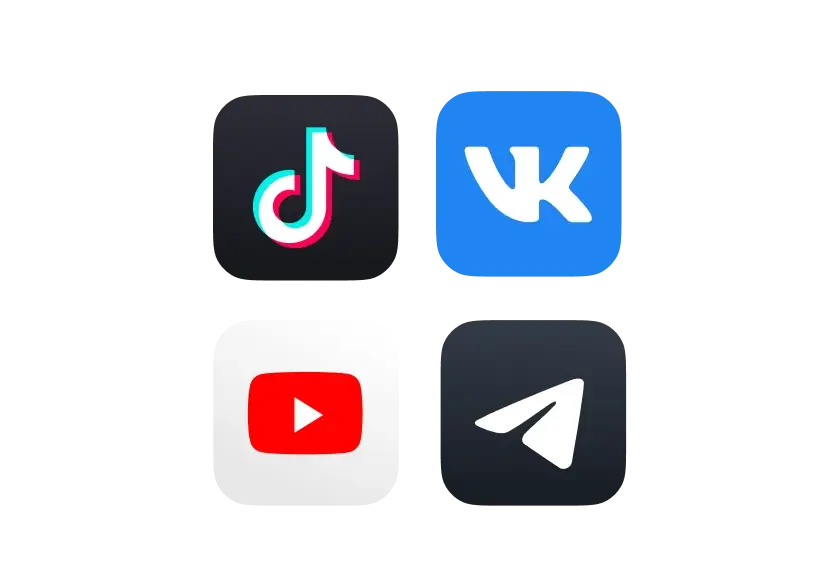
Кому точно не стоит настраивать «Бизнес-менеджер»?
Тем, у кого одна или две собственные бизнес-страницы Facebook, подключенные к одной банковской карте и не регулярные рекламные кампании. Если это про вас, то стандартный рекламный аккаунт Facebook вполне справится с большинством задач и тратить свое время на «Бизнес-менеджер» не стоит. Не стоит этого делать и новичкам, которые впервые пытаются самостоятельно настроить и запустить рекламу в Facebook.
Кому стоило бы изучить возможности «Бизнес-менеджера» внимательней?
Тем, у кого:
- Есть несколько бизнес-страниц и более чем один человек занимается рекламным продвижением. Либо:
- Создано несколько различных бизнес-страниц под разные проекты, которые должны оплачиваться из разных источников. Или:
- Есть различные проекты и нужно несколько пикселей Facebook.
- Ну и наконец, всем тем, кто завтра решит продвигать «чужие» страницы и возникнет вопрос подключения и управления рекламными аккаунтами своих клиентов.
Часть первая. Создание «Бизнес-менеджера» и базовые настройки
Все аккаунты в «Бизнес-менеджере» создаются только на основе личных аккаунтов Facebook. Если его нет, либо вы не хотите его использовать, создайте новый аккаунт.
Действующие страницы и рекламные аккаунты в дальнейшим легко подключаются к сервису, поэтому с ними ничего дополнительного делать не нужно. Рекламные кампании можно не останавливать.
Сам процесс регистрации очень прост и не требует специальных знаний и навыков. Регистрация осуществляется на следующей странице – https://business.facebook.com/
Главная страница «Бизнес-менеджера» Facebook
Сразу после регистрации будет открыто основное окно с визуальными элементами для перемещения между основными разделами сервиса. Сейчас будут открыты окна добавления страниц, рекламных аккаунтов и сотрудников:
Главное окно «Бизнес-менеджера» после регистрации
В дальнейшем, после добавления соответствующих объектов главное окно изменится.
Удобнее всего перемещаться между разделами сервиса через верхнее меню. Для этого используется значок шестеренки. Также в верхней строке располагается строка поиска, переход между аккаунтами и значок уведомлений.
Перейдем в окно настроек (нажмите на значок шестеренки в верхней строке):
Страница настроек «Бизнес-менеджера»
Здесь располагаются все основные настройки сервиса. Каждую из них мы подробно изучим дальше, по ходу описания настроек аккаунта. Сейчас достаточно запомнить, где и какие разделы находятся.
Сразу после регистрации рекомендуем пройтись по базовым настройкам, которые стоит изменить в начале работы.
1. Информация о компании
Переходим в меню настроек в раздел «Информация о компании». Здесь можно посмотреть лимиты на создания аккаунтов «Бизнес-менеджера», контактную информацию, указанную при регистрации. Если необходимо, то уточните или поменяйте данные:
Окно настроек информации об аккаунте
2. Уведомления
По умолчанию проставлена функция получения всех уведомлений от Facebook. Рекомендуем сразу ограничить уведомления из раздела «Marketing Updates», остальные разделы можно не изменять:
Пример установки настроек по уведомлениям Facebook
Часть вторая. Добавление объектов для управления
Прежде чем приступить к дальнейшим настройкам, рассмотрим одну особенность «Бизнес-менеджера». Любые объекты, то есть страницы и рекламные аккаунты, добавляются в «Бизнес-менеджер» тремя способами:
А) Создание нового объекта. Когда объект создается с нуля и потом настраивается прямо в «Бизнес-менеджере».
Б) Добавление объекта. Если страница или рекламный аккаунт были созданы ранее, можно их добавить в «Бизнес-менеджер». Тогда все права на данные объекты перейдут в сервис и полное управление ими можно будет осуществлять через интерфейс «Бизнес-менеджера».
В) Запрос доступа. В данном случае можно получить доступ к чужим объектам для временного управления. Это могут быть и страницы, и рекламные аккаунты клиентов.
1. Создание и добавление рекламных аккаунтов
Первая и наиболее удобная функция «Бизнес-менеджера» – это возможность создания нескольких рекламных аккаунтов, позволяющих раздельно управлять продвижением разных страниц или проектов. По умолчанию предоставляется возможность подключения только двух рекламных аккаунтов. Если потребуется больше, нужно написать в службу поддержки с просьбой подключения дополнительных аккаунтов. Максимально возможное количество можно увеличить до 25 штук.
- Как создать новый рекламный аккаунт с нуля?
Шаг 1. Переходим на страницу настроек и выбираем в левом меню раздел «Аккаунты» — «Рекламные аккаунты» и в открывшемся окне нажимаем на кнопку «+ Добавить»:
Окно добавления новых рекламных аккаунтов
Шаг 2. Откроется три способа добавления рекламного аккаунта, как мы и описывали выше. Выбираем в данном случае «Создание рекламного аккаунта».
Шаг 3. Заполняем все поля в открывшемся окне и нажимаем «Создать рекламный аккаунт». Не забудьте выбрать правильную валюту. Будьте внимательны. Указанные данные в дальнейшем изменить не удастся.
Окно настроек рекламного аккаунта
Шаг 4. Дальше откроется окно добавления людей, имеющих право управления рекламным аккаунтом. По умолчанию вы будете указаны как администратор. Пока здесь ничего не меняем и нажимаем на «Пропустить».
Шаг 5. Рекламный аккаунт создан. Теперь можно управлять им в разделе «Рекламные аккаунты». В дальнейшем нужно будет добавить способ оплаты. Как это сделать будет показано в соответствующем разделе этой статьи.
Пример настроек нового рекламного аккаунта в «Бизнес-менеджере»
- Как присоединить существующий рекламный аккаунт?
Если рекламный аккаунт уже был создан ранее, его можно присоединить к «Бизнес-менеджеру» или предоставить к нему доступ для работы. Имейте в виду – если присоедините рекламный аккаунт, в дальнейшем его нельзя будет перенести. Можно будет только удалить и создать новый или дать к нему доступ другому аккаунту «Бизнес-менеджера».
Для добавления существующего рекламного аккаунта, на первом шаге выбираем пункт «Добавьте рекламный аккаунт».
В открывшемся окно добавляем ID рекламного аккаунта и нажимаем «Добавить рекламный аккаунт». Аккаунт добавлен и появится в соответствующем разделе настроек:
Окно присоединения рекламного аккаунта
- Как предоставить доступ к рекламному аккаунту?
Запрос доступа осуществляется аналогично процессу добавления рекламного аккаунта, описанному выше. Только чтобы получить доступ, нужно сначала создать как минимум одну бизнес-страницу, иначе Facebook не позволит получить нужный доступ.
Интересное видео по теме: «Как разблокировать Facebook: лайфхаки от таргетолога»
2. Создание и добавление в «Бизнес-менеджер» страниц Facebook
Как и в случае с рекламными аккаунтами, страницы можно создать с нуля, можно присоединить существующую или получить доступ к управлению страницы Facebook.
- Создание новой страницы Facebook
Для создания новой страницы в разделе настроек выбираем «Аккаунты» – «Страницы» и кликаем на кнопку «+ Добавить». В всплывающем окне выбираем «Создание новой страницы»:
Окно создания новой страницы Facebook
Дальше переходим к процессу создания новой страницы Facebook, который осуществляется в стандартном для создания новых страниц порядке.

Как продвигаться в Facebook: полный пошаговый гайд по раскрутке страницы
- Присоединение действующей страницы Facebook в «Бизнес-менеджере»
Добавить можно только те страницы, где вы являетесь администратором.
Шаг 1. Переходим на страницу настроек в раздел «Аккаунты» – «Страницы» и кликаем на кнопку «+ Добавить». В всплывающем окне выбираем «Добавьте страницу»:
Окно добавления новой страницы Facebook
Шаг 2. В открывшемся окне вводим ссылку на страницу, которую хотим добавить и нажимаем «Добавить страницу»:
Окно добавления страницы Facebook
- Запрос доступа к страницам Facebook в «Бизнес-менеджере»
Шаг 1. Переходим на страницу настроек в раздел «Аккаунты» – «Страницы» и кликаем на кнопку «+ Добавить». В всплывающем окне выбираем «Запросите доступ к странице»:
Окно запроса доступа к странице Facebook
Шаг 2. Вводим ссылку на нужную страницу.
Шаг 3. В открывшемся списке выбираем роль: Администратор, Редактор, Модератор, Рекламодатель и Аналитик. Нажимаем «Запросить доступ»:
Окно с выбором роли
Шаг 4. Администратор данной страницы получит у себя уведомление о запросе доступа. Ему нужно будет кликнуть по нему и подтвердить запрос. После этого вы получаете доступ к странице.
Шаг 5. Теперь необходимо добавить людей, которые будут управлять этой страницей в «Бизнес-менеджере». Переходим на страницу настроек в раздел «Аккаунты» – «Страницы» и нажимаем на кнопку «Добавить людей»:
Окно назначения сотрудников ведущих страницу
Шаг 6. В открывшемся окне открывается список людей, которых вы добавили в «Бизнес-менеджер». Если никого не добавляли, то будет указан один ваш аккаунт. Устанавливаете соответствующую галочку напротив имени и нажимаете «Сохранить изменения». В дальнейшем всегда можно добавлять новых людей или менять их роли для этой страницы.
3. Присоединение аккаунта Instagram
Если нужно продвигать страницу в Instagram, то лучше ее тоже привязать к аккаунту в «Бизнес-менеджере». Сделать это очень просто.
Шаг 1. Переходим на страницу настроек в раздел «Аккаунты» – «Аккаунты Instagram» и нажимаем на кнопку «+ Добавить»:
Окно добавления аккаунта Instagram
Шаг 2. В открывшемся окне вводим имя пользователя и пароль от аккаунта Instagram и нажимаем «Далее»:
Окно ввода данных аккаунта Instagram
Шаг 3. Далее привязываем аккаунт Instagram к рекламному аккаунту, установив соответствующую галочку. Теперь рекламные кампании в Instagram можно запускать через «Бизнес-менеджер».
4. Добавление платежной информации
Теперь самое время разобраться с источниками и формами оплаты в «Бизнес-менеджере». Как помните, это одна из удобных особенностей данного сервиса, поэтому разберем ее подробнее.
Если вы добавляли в «Бизнес-менеджер» действующий рекламный аккаунт, то вся установленная в нем платежная информация будет сохранена.
Для вновь созданных рекламных аккаунтов существует две возможности:
А) указать общую платежную информацию в «Бизнес-менеджере», которая в дальнейшем будет использована для любого рекламного аккаунта. В частности, с одной банковской карты можно будет оплачивать продвижение любой страницы.
Б) Добавлять различные способы оплаты в каждый рекламный аккаунт через интерфейс «Бизнес-менеджера». Таким способом можно устанавливать разные формы и способы оплаты для продвижения различных страниц.
Рассмотрим оба варианта и начнем с установки общего способа оплаты через «Бизнес-менеджер»:
Шаг 1. Переходим на страницу настроек в раздел «Платежи» и нажимаем «+ Добавить»:
Окно добавления нового способа оплаты
Шаг 2. В открывшемся окне устанавливаем нужные настройки: «Страна», «Валюта» и реквизиты банковской карты и нажимаем «Продолжить»:
Окно настроек банковской карты для оплаты рекламы в Facebook
Внимание! В качестве способа оплаты в данном случае можно установить только банковскую карту. Другие способы не представлены.
Теперь установим способ оплаты в отдельном рекламном аккаунте:
Шаг 3. Переходим на страницу настроек в раздел «Аккаунты» – «Рекламные аккаунты», в открывшемся окне выбираем конкретный рекламный аккаунт и нажимаем на надпись «Посмотреть способы оплаты»:
Переход на страницу настроек оплаты из страницы настроек «Бизнес-менеджера»
Шаг 4. В открывшемся окне выбираем рекламный аккаунт и нажимаем на кнопку «Настройка платежей»:
Окно выбора рекламного аккаунта
Шаг 5. Нажимаем на «Добавить способ оплаты»:
Окно добавки способа оплаты
Шаг 6. В открывшемся окне можно выбрать один из трех форматов: «Банковская карта», «PayPal» или купон на рекламу Facebook. Указываете нужный формат и заполняете реквизиты для подключения. Если вводите данные по рекламному купону, все равно потребуется подключение банковской карты или сервиса PayPal:
Окно настроек оплаты
5. Добавление сотрудников (пользователей)
Шаг 1. Переходим на страницу настроек в раздел «Пользователи» – «Люди» и нажимаем «+Добавить»:
Окно добавления сотрудников
Шаг 2. В открывшемся окне добавляем контактную информацию нового сотрудника: «Электронный адрес» и его роль на уровне всего сервиса «Бизнес-менеджера». По умолчанию установлена роль «Сотрудник», дополнительно можно установить «Доступ администратора» и роль «Финансовый аналитик»:
Окно настроек доступа сотрудников
Уровень доступа администратора даст сотруднику максимальный объем прав. При выборе доступа обычного сотрудника, можно целенаправленно установить конкретный набор прав в дальнейшем. Роль финансового аналитика дает возможность сотруднику получить доступ к платежной информации и отчетам об израсходовании средств, без возможности настроек рекламной кампании.
Шаг 3. В открывшемся окне выбираем конкретные страницы и рекламные аккаунты, к которым мы хотим подключить нового сотрудника и жмем «Пригласить»:
Окно настроек ресурсов для нового сотрудника
После этого появится информация о том, что сотруднику было отправлено приглашение. А на странице настроек появится информация о добавленном сотруднике и статусе рассмотрения его приглашения:
Окно настроек персонала
Шаг 4. В окне настроек нужно выбрать конкретный объем прав, который будет предоставлен сотруднику в отношении прикрепленных к нему страниц. Для этого, рядом с названием страницы выбирается конкретная роль:
Окно настроек прав доступа к страницам
Роли могут быть следующие:
- Администратор – полный объем прав для управления страницей;
- Редактор – получают все права для создания рекламы и управления контентом, за исключением прав предоставления доступа к странице другим лицам;
- Модератор – может управлять рекламой и контентом страницы, отвечать от имени страницы на комментарии, но не может предоставлять права доступа другим и редактировать основные настройки страницы;
- Рекламодатель – может запускать и управлять рекламой;
- Аналитик – может только просматривать и анализировать статистику страницы.
Подробное описание прав каждой роли можно посмотреть наведя курсор на соответствующую роль.
Шаг 5. В окне настроек нужно установить роль сотрудника в рекламном аккаунте. Осуществляется аналогично установке ролей для страницы:
Окно настроек прав доступа к рекламному аккаунту
Шаг 6. Начать работать сотрудник сможет только после подтверждения своего назначения. Для этого он должен зайти в свою почту, открыть письмо от Facebook и подтвердить его.
Шаг 7. После этого откроется новое окно, где сотруднику нужно будет ввести свое имя, которое будет отражаться в «Бизнес-менеджере»:
Ввод данных новым сотрудником
Шаг 8. Далее сотруднику нужно будет залогиниться в своем личном аккаунте Facebook и подтвердить свои права. После этого сотрудник получит возможность работать в «Бизнес-менеджере».
Теперь вы можете управлять всеми добавленными сотрудниками и их ролями с одной страницы в «Бизнес-менеджере». Всегда можно переназначить доступ к страницам или поменять роль сотрудника. Делается это в течение пары минут.
Часть третья. Настройки для рекламы и продвижения
Теперь после того, как мы добавили рекламные аккаунты, создали страницы для продвижения и назначили людей, ответственных за управления ими, самое время перейти к рекламным возможностям «Бизнес-менеджера».

KPI в SMM: 30+ метрик эффективности маркетинга в социальных сетях
1. Управление пикселем Facebook
Начнем с пикселя Facebook. Если вы уже запускали рекламу через Ads Manager, то знаете какие неудобства вызывает наличие только одного пикселя. Бизнес-менеджер позволяет создавать до 10 пикселей в одном аккаунте.
Создадим новый пиксель:
Шаг 1. Переходим на страницу настроек в раздел «Источники данных» – «Пиксели» и нажимаем на «+Добавить»:
Окно добавления нового пикселя
Шаг 2. В открывшемся окне указываем название пикселя и нажимаем на «Создать»:
Окно ввода названия пикселя
Шаг 3. Далее будет предложено перейти к установке пикселя или вернуться к настройкам сервиса, где можно осуществить стандартную установку пикселя на нужный сайт или ресурс для дальнейшего управления:
Окно установки настроек пикселя
Шаг 4. На странице настроек нужно назначить сотрудников и выбрать рекламный аккаунт к которым привяжется пиксель:
Окно настроек пикселя в «Бизнес-менеджере»
2. Группы офлайн-событий
Офлайн-события – это инструмент Facebook, позволяющий отслеживать эффективность рекламы в социальной сети путем загрузки данных о продажах, полученных из других источников. Например, заявки, поступившие по телефону.
Работает это следующим образом. Вы загружаете в Facebook контактные данные клиентов, совершивших покупку за отчетный период. Facebook отслеживает их активность и выдает результат, насколько эффективна была рекламная кампания.
Создадим группу офлайн-событий:
Шаг 1. Переходим на страницу настроек в раздел «Источники данных» – «Группы офлайн-событий» и нажимаем на «+ Добавить»:
Окно добавления новой группы офлайн-событий
Шаг 2. Откроется окно с юридической информацией по использованию инструментов Facebook. Необходимо с ней ознакомиться и нажать на кнопку «Принимаю». Рекомендуем внимательно прочитать данные условия. Так как не выполнение каких-либо пунктов в дальнейшем может привести к блокировке аккаунта.
Шаг 3. В открывшемся окне указываем название группы офлайн-событий и краткое описание. Выбирайте названия, которые в дальнейшем позволят легко идентифицировать каждую группу и отличать их друг от друга:
Окно ввода названия и описания группы офлайн-событий
Шаг 4. Выбираем рекламный аккаунт, к которому привязываем данную группу офлайн-событий:
Окно привязки рекламных аккаунтов к группе офлайн-событий
Шаг 5. На следующем этапе назначаем сотрудников, имеющих доступ к данной группе событий и их роль:
Окно привязки сотрудников к группе офлайн-событий
Группа офлайн-событий создана.
Шаг 6. Теперь необходимо добавить конкретные данные. Для этого на странице настроек переходим на страницу офлайн-событий:
Окно перехода в группу офлайн-событий
Шаг 7. На открывшейся странице нажимаем кнопку «Загрузить офлайн-событие»:
Окно настроек офлайн-событий
Шаг 8. Откроется окно для загрузки файлов. Тут же можете скачать образец файла закачки. Файл должен быть в формате CSV:
Окно загрузки файлов с данными
Для того, чтобы понять какие данные можно указывать, рекомендуем посмотреть примеры, которые доступны на этой же страницы. Откроется новое окно с указанием каждого вида данных. При наведении курсора показывается форма данных для указания в файле:
Пример настроек данных для группы офлайн-событий
3. Группы источников событий
Facebook предоставляем удобный сервис для отслеживания продаж, полученных из различных клиентских траекторий. Так, если человек сначала увидел рекламу на телефоне в приложении, потом зашел с компьютера на сайт и прочитал условия и описание товара, а уже потом позвонил по телефону и сделал заказ – то, как в таких случаях отследить источник рекламы?
Для этого в Бизнес-менеджере можно создать группы источников событий, в которые будут связаны различные источники: мобильные приложения, страницы Facebook, данные клиентов из загруженных файлов и т. д. и т. п. Все они будут потом выдавать единую сквозную аналитику, основанную на полученных данных о клиенте.
Создадим данную группу:
Шаг 1. Переходим на страницу настроек в раздел «Источники данных» – «Группы источников событий» и нажимаем на «+Добавить»:
Окно добавления группы источников событий
Шаг 2. Теперь вводим уникальное название:
Окно ввода названия для группы источников событий
Шаг 3. Для привязки конкретных источников, нужно кликнуть на вид источника: Приложение, Пиксель, Страница и в открывающемся списке выбрать нужный ресурс:
Пример привязки пикселя Facebook к группе источников событий
После привязки всех ресурсов нажимаем «Создать группу».
4. Каталог продуктов
Если продвигаете большое количество товаров, то в «Бизнес-менеджере» можно настроить «Каталог продуктов», который облегчит работу с рекламными кампаниями в дальнейшем.
Создадим каталог с нуля:
Шаг 1. Переходим на страницу настроек в раздел «Источники данных» – «Каталоги» и нажимаем «+Добавить» и «Создайте новый каталог»:
Окно добавления нового каталога
Шаг 2. Вводим уникальное название каталога и выбираем тип товаров:
Окно выбора настроек каталога
Шаг 3. Теперь выбираем сотрудника, привязанного к каталогу и назначаем ему роль:
Окно предоставления доступа к каталогу сотрудников
Шаг 4. Привязываем каталог к одному из своих пикселей для отслеживания эффективности рекламы:
Окно привязки пикселя
Шаг 5. Каталог создан и теперь можно добавлять в него товары на странице каталогов в рекламном аккаунте.
5. Проекты
«Бизнес-менеджер» предоставляем еще одну интересную возможность. Это создание и управление проектами. Чтобы каждый раз не назначать людей заново на страницы, рекламные аккаунты, пиксели и т.п., можно создать проект и потом добавляя в него сотрудников, представлять им сразу все права и роли для участия в этом проекте.
Создадим проект с нуля:
Шаг 1. Переходим на страницу настроек в раздел «Аккаунты» – «Проекты» и нажимаем на кнопку «+Добавить»:
Окно создания нового проекта
Шаг 2. В открывшемся окне вводим название проекта и жмем «Далее»:
Окно настроек проекта
Шаг 3. Выбираем страницы, управление которыми нужно добавить в проект:
Выбор страниц для проекта
Шаг 4. Теперь привязываем рекламный аккаунт, сохраняем изменения и проект создан:
Окно привязки рекламного аккаунта
Мы создали основные объекты и добавили необходимые ресурсы. Но даже это – не все возможности «Бизнес-менеджера». Вы можете создавать черные списки площадок, на которых не должна показываться ваша реклама, добавлять мобильные приложения для интеграции, привязывать домены и использовать другие точечные настройки и т. д. Добавление, редакция и исправление остальных ресурсов абсолютно аналогично рассмотренным выше примерам и не составляет сложностей.
«Бизнес-менеджер» предназначен для командной работы и в этом его сильная сторона. Но даже если вы управляете рекламными кампаниями в одиночку, «Бизнес-менеджер» поможет решить много интеграционных проблем и вопросов по использованию множества различных ресурсов.
Один из способов продвижения товаров и услуг — это использование сервиса Facebook Business Manager*. С его помощью можно управлять аккаунтами Инстаграм* и заниматься раскруткой бизнеса. Он позволяет создать единый аккаунт для управления всеми платформами, где вы проводите рекламные кампании.
Узнать особенности запуска и проведения рекламных кампаний в фейсбуке* вы можете, посмотрев вебинар.
Бесплатный вебинар
Реклама Facebook+Instagram
Сегодня мы научимся привлекать людей с помощью рекламы в Facebook и Instagram.
Темы прямого эфира:
— нет сайта, сообщества, а клиентов получаем с помощью лидформ;
— секреты запуска рекламных кампаний в Facebook с помощью «Конверсий»;
— как получить самую лучшую аудиторию для привлечения подписчиков за 5 минут;
— особенности рекламы в Facebook + Instagram.
Николай Смирнов
Программный директор Skillbox
Чтобы подключить эту удобную опцию, вам нужно выполнить алгоритм действий, о котором я расскажу далее.
Как создать Business Manager Facebook*
Чтобы начать работу в кабинете бизнес менеджера, вам нужен аккаунт в аккаунт на https://business.facebook.com/.
Регистрация максимально простая:
- Нажмите создать аккаунт.
- Введите название компании, ФИО и адрес электронной почты.
- Зайдите в почту, которую вы оставили в бизнес-менеджере и подтвердите.
Осталось войти в аккаунт и всё, вы готовы к настройкам.
Ежедневные советы от диджитал-наставника Checkroi прямо в твоем телеграме!
Подписывайся на канал
Подписаться
Как настроить Facebook Business Manager*
После входа в ваш аккаунт система предложит небольшой гайд по программе Business Manager на Facebook*. Перед вами откроется меню вот в таком виде:
В пункте «Пользователи» вы можете добавить партнёров по бизнесу.
В меню «Аккаунты» добавляйте страницы, соцсети, приложения.
Также можно указать сферу деятельности компании.
Плюс есть возможность открывать доступ к данным вашего бизнес-аккаунта в Фейсбук* определённой группе людей.
«Источники данных» позволяют добавлять каталоги, управлять аудиториями, которые имеют доступ к данным, а также загружать файлы, связанные с офлайн событиями.
Безопасность бренда можно настроить с помощью чёрных списков.
С помощью меню «Новостные страницы» вставляются ссылки на СМИ (например, новостные сайты).
В меню «Платежи» пользователь добавляет способы оплаты рекламных услуг.
В меню «Запросы» отображаются уведомления от других пользователей на получение доступа к данным вашего Business Manager в Фейсбук*. Например, от партнёров по бизнесу.
Настроить уведомления от всех подключенных программ можно в соответствующем пункте меню.
Затем вам нужно будет ввести данные о компании.
Это основные настройки Business Manager в Фейсбук*. Если вам интересно почитать информацию по использованию сервиса от Facebook*, вы можете это сделать, нажав на пункт «Руководство по настройке».
Дополнительные возможности
После того, как вы внесли данные о компании, добавили приложения и Instagram*, можно ознакомиться с остальными опциями Facebook Business Manager*. Если нажать на белый квадрат с буквой «F», перед вами откроется основная страница. Здесь можно посмотреть результативность рекламного аккаунта и действия, которые были произведены на сервисе.
При нажатии на три горизонтальные линии перед вами откроется общее меню бизнес-менеджера от Фейсбук*, в котором можно откорректировать настройки, посмотреть событие, отчёты по рекламе, адреса и многое другое.
Например, вы можете посмотреть анализ трафика на добавленные ресурсы или проследить аналитику данных по своей целевой аудитории.
В программе отображается информация об активных пользователях вашего сайта, сохраняется путь клиента (от посещения до покупки), демографические данные посетителей ресурса.
Facebook Business Manager* — удобный и функциональный сервис для отслеживания успехов бизнеса. Это отличный вариант для новичка. Программа интуитивно понятна и не требует знаний из сферы IT.
А чтобы воспользоваться всеми возможностями для успешного продвижения товаров и услуг рекомендую ознакомиться с подборкой обучающих программ по продвижению в Фейсбуке* или пройти → онлайн-курс интернет-маркетолога.
Вы сможете не только правильно анализировать данные, но и настраивать контекстную рекламу, таргетинг. Помимо этого, сможете оказывать полный комплекс услуг онлайн-продвижения клиенту. Обучение состоит из видео-лекций и домашних заданий. Опытные преподаватели всегда ответят на вопросы. По окончании обучения успешным выпускникам предлагается трудоустройство.
*Meta — признана экстремистской организацией и запрещена в России, её продукты Instagram и Facebook (инстаграм и фейсбук) также запрещены на территории РФ
Бизнес-страница в Facebook — это страница компании (аналог бизнес-аккаунта), бренда и любой другой организации. Потенциальные клиенты могут найти на этой странице ваши контакты, список услуг, посмотреть отзывы других пользователей, а также связаться с вами. Для вас — бизнес-страница это возможность запускать рекламу в Facebook и Instagram, общаться с клиентами, а также ещё один способ продвижения.
Из этой статьи вы узнаете, как создать бизнес-страницу в Facebook, правильно её настроить и использовать для привлечения клиентов.
Реклама: 2Vtzqxi7Yrq
Читайте также: 10 лучших курсов по таргету
Как сделать бизнес-страницу в Фейсбуке: пошаговая инструкция
Не будем долго томить и перейдём сразу к делу. Мы покажем процесс создание бизнес-аккаунта с компьютера, если вы делаете страницу с телефона, то порядок действий точно такой же.
Шаг 1: Создание бизнес-страницы.
Для того, чтобы сделать бизнес-страницу необходим личный аккаунт. Если вы уже зарегистрированы, заходим в Facebook, на верхней панели нажимаем большой плюсик и выбираем «Страница».
Шаг 2: Название, категория и описание.
Открывается окно создания страницы. В левой части необходимо ввести название бизнес-страницы в Фейсбук, выбрать категорию и добавить описание. В правой — будет доступен предпросмотр и отобразятся все изменения, которые вы вносите.
Вот несколько рекомендаций:
- Название — ставьте название своей компании или бренда, чтобы клиенты легко могли найти вас;
- Категория — указывайте категорию, к которой относится ваш бизнес. Можно выбрать не более 3-х категорий;
- Описание — здесь ёмко и лаконично описываете (не более 255 символов с пробелами), чем занимается ваша компания. Контакты в этом разделе указывать не нужно, для них будет отдельное поле.
В завершении кликаем «Создать страницу» внизу. После этого появится уведомление о том, что страница создана и вы можете продолжить её редактировать здесь, или нажав «Сохранить», сразу перейти на страницу. Так и сделаем, и переходим к настройке.
Настройка и оформление бизнес-страницы
Шаг 3: Обложка страницы.
Перед тем, как поставить обложку, сделайте её по нашей инструкции: «Как сделать красивую обложку для Фейсбук». После, в том месте, где будет обложка, нажимаем «Изменить», выбираем «Загрузить фото» и загружаем картинку со своего ПК.
Если хочется креатива, но ничего не получается — можно подсмотреть идеи у конкурентов или взять готовые шаблоны, в сервисах типа Canva. Как вариант, в качестве обложки можно установить видео.
Шаг 4: Фото профиля.
Фото профиля сопровождает все ваши комментарии и посты. Здесь идеальным вариантом будет личное фото или логотип компании. Чтобы установить фото профиля, жмём на значок фотоаппарата, затем «Редактировать фото профиля» и загружаем картинку с компьютера.
После загрузки вы можете изменить масштаб и положение картинки.
Обратите внимание, что фото профиля должно быть не менее 180 пикселей в ширину и в высоту. Чтобы аватар страницы с вашим логотипом или текстом показывались в более высоком качестве, используйте изображение в формате PNG.
Шаг 5: Уникальное имя пользователя.
Устанавливаем уникальное имя пользователя — это та часть в URL страницы, которая отображается в адресной строке браузера, после facebook.com/. Жмём «Создать @имя_пользователя».
Открывается окно, где нужно ввести уникальный ник для страницы. Не более 50 символов без пробелов, можно использовать только буквы латинского алфавита и цифры. Если имя свободно, рядом отобразится зелёная галочка.
Шаг 6: Кнопка действия.
Здесь же, в шапке страницы, сразу настраиваем кнопку, которая будет видна всем гостям страницы. Кликаем «+ Добавить кнопку».
В открывшемся окне выбираем подходящий вариант. Можете поставить кнопку подписки, отправки сообщения в WhatsApp, перехода на сайт и прочие. Кнопку можно изменить в любой момент.
Шаг 7: Контактные данные.
В меню слева нажимаем «Редактировать», правее открывается поле для ввода информации. Здесь сначала указываем телефон (можно указать номер для получения сообщений в WhatsApp), электронный адрес и сайт.
Спускаемся ниже и вводим адрес.
Указываем часы работы. Ниже есть дополнительные опции, которые позволяют указывать режим работы в праздничные дни.
Также можно указать другие данные: товары, диапазон цен и страницы в других соцсетях.
На этом базовая настройка страницы завершена. Эту страницу можно связать с аккаунтом в Инстаграм, на ней указаны контактные данные и настроена кнопка действия. Далее переходим к продвинутым настройкам, которые позволят использовать бизнес-страницу в Фейсбуке ещё более эффективно.
Это интересно: Как настроить рекламу в Facebook
Как использовать бизнес-страницу для продвижения
Шаблон и вкладки
Не так давно, Facebook полностью обновил бизнес-страницы — теперь их можно настроить и использовать, как полноценный сайт. В частности выбрать шаблон оформления страницы и включить нужные разделы. Открываем настройки и находим «Шаблоны и вкладки». Здесь вы можете выбрать подходящий шаблон оформления.
Например, при использовании шаблона страницы для кафе, появятся вкладки «Предложения» и «Вакансии», а кнопка действия изменится на «Как добраться».
Совет: Поэксперименитруйте с шаблонами, меняя их. Так вы подберёте самый подходящий. Затем можно вручную донастроить шаблон, отключив ненужные вкладки или поменяв их местами.
Настройте приветственное сообщение
Если включить эту опцию, то всякий раз, когда кто-то заходит на вашу бизнес-страницу, ему будет автоматически отправляться приветственное сообщение. Это повысит конверсию страницы и позволит быстрее выстраивать коммуникацию с потенциальным клиентом.
Заходим в настройки страницы, открываем раздел «Обмен сообщениями», находим и активируем пункт «Показывать приветствие». Затем жмём «Изменить», чтобы установить своё сообщение.
Вводим текст приветственного сообщения. Ограничение по символам — 160 с пробелами. Можно использовать смайлы и имя пользователя. В завершении кликаем «Сохранить». Обратите внимание, что сообщение будет уходить в Messenger.
Как привязать бизнес-аккаунт к Instagram
В разделе «Instagram» вы можете связать бизнес-страницу со своим аккаунтом в Инстаграм. Это позволит публиковать контент сразу в Facebook и Instagram, отвечать на сообщения в любой соцсети и быстрее реагировать на новые комментарии. Для связи кликаем «Подключить аккаунт», далее от вас потребуется авторизоваться через Instagram, чтобы подтвердить добавление аккаунта.
После связи бизнес-страницы с Instagram, вам также будет открыт доступ в Creator Studio (бесплатный сервис автопостинга и статистики), а также в Rights Manager (защита авторских прав). Кроме того, если вы планируете присутствие и в Instagram, и в Facebook, рекомендуем управлять страницами в Business Suite.
Связь с WhatsApp
В разделе «WhatsApp» вы можете связать бизнес-страницу с мессенджером и с вами можно будет связаться в WhatsApp прямо из рекламы или с вашей Страницы на Facebook. Это удобно, если вы привыкли отвечать людям в WhatsApp.
Для связи выберите код страны и введите номер телефона. Вы получите код подтверждения, чтобы система убедилась, что номер принадлежит вам.
Также, рекомендуем настроить бизнес-аккаунт в WhatsApp, чтобы получить доступ к более широкому функционалу.
Пригласите друзей поставить «Нравится»
Вообще, Facebook обещает убрать кнопку «Нравится» с бизнес-страниц, но даже когда её уберут, все кто поставил лайк вашей странице, останутся на неё подписанными. Поэтому, не игнорируем возможность привлечь первую аудиторию. На самой бизнес-странице, пролистываем чуть вниз и находим столбец, где можно пригласить друзей. Жмём «Смотреть всех друзей».
В открывшемся окне выбираем всех друзей или тех, кому это точно будет интересно. Также, в левом нижнем угле есть опция, которая позволяет отправить приглашения в личные сообщения (не более 50 штук за раз). После выбора кликаем «Отправить приглашения».
Есть кнопка «Ещё», через неё также можно пригласить друзей.
Следите за статистикой
Чтобы следить за тем, насколько эффективно развивается страница, есть раздел «Статистика». Зайти в него можно через настройки.
В статистике доступен обзор всех показателей в общем, а также детальная статистика по каждой метрики в отдельности (меню слева). Здесь же можно скачать все данные, кнопка «Экспорт данных» в правом верхнем углу.
Управление доступом
В определённый момент, вам может потребоваться передать управление бизнес-страницей или добавить других членов команды для совместной работы. Например, сммщика, который будет отвечать за постинг или таргетолога, который будет запускать рекламу.
Для добавления новых пользователей, которым будет открыто управление страницей, в настройках заходим в раздел «Роли на Странице». В поле «Назначить новую роль на Странице» пишем имя пользователя (у него должна быть личная страница в ФБ) и выбираем роль. Таким образом, можно назначить рекламодателя, редактора, модератора, аналитика или нового администратора страницы.
Как удалить бизнес-страницу
Если ваша организация прекратила свою деятельность или вы больше не видите смысла в бизнес-странице, то вы всегда можете удалить её. Для этого открываем пункт «Общие» в настройках и в самом низу находим опцию удаления страницы. Кликаем на неё, затем жмём «Навсегда удалить страницу» и подтверждаем удаление.
Заключение
Бизнес-страница в Facebook — обязательный атрибут маркетинга, независимо от того, планируете вы продвижение в самом Фейсбуке или нет. Она сделает вашу компанию видимой для большего количества потенциальным клиентов, а также расширит возможности для работы в Instagram.
Полезные ссылки:
- Лучшие курсы по SMM-продвижению
- 5 парсеров для Facebook
- Что делать если Facebook заблокировал рекламный аккаунт